Page 1

Laajennettu käyttöohje
9237986
1. painos
Page 2
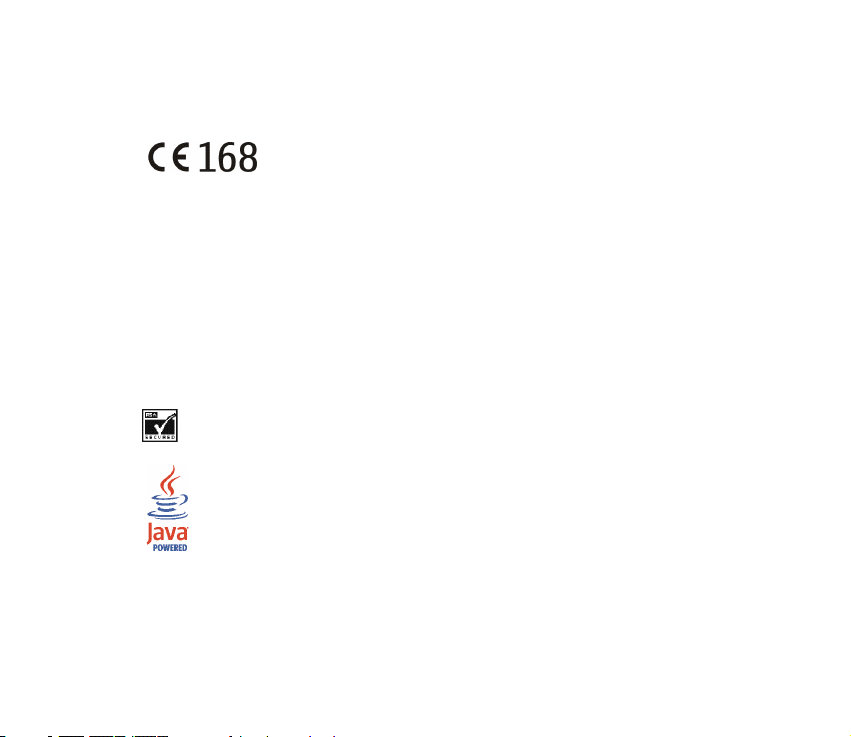
VAATIMUSTENMUKAISUUSILMOITUS
NOKIA Oyj ilmoittaa vastaavansa siitä, että tuote RH-19 noudattaa Euroopan neuvoston direktiivin 1999/
5/EY määräyksiä. Vaatimustenmukaisuusilmoituksesta on kopio WWW-osoitteessa http://
www.nokia.com/phones/declaration_of_conformity/
Copyright © 2005 Nokia. Kaikki oikeudet pidätetään.
Tämän asiakirjan sisällön jäljen täminen, jakeleminen tai tall entaminen kokonaan tai osittain on kielletty
ilman Nokian myöntämää kirjallista lupaa.
Nokia, Nokia Connecting People, Xpress-on ja Pop-Port ovat Nokia Oyj:n tavaramerkkejä tai rekisteröityjä
tavaramerkkejä. Muut tässä asiakirjassa m ainitut tuotteiden ja yritysten nimet voivat olla omistajiensa
tavaramerkkejä tai kauppanimiä.
Nokia tune on Nokia Oyj:n äänimerkki.
US Patent No 5818437 and other pending patents. T9 text input software Copyright (C) 1997-2005. Tegic
Communications, Inc. All rights reserved.
Includes RSA BSAFE crypto graphic or security protocol software from RSA Security.
Java is a trademark of Sun Microsystems, Inc.
Nokia kehittää tuotteitaan jatkuvasti ja pidättää siksi oikeuden tehdä muutoksia ja parannuksia mihin
tahansa tässä asiakirjassa mainittuun tuotteeseen ilman enn akkoilmoitusta.
Page 3
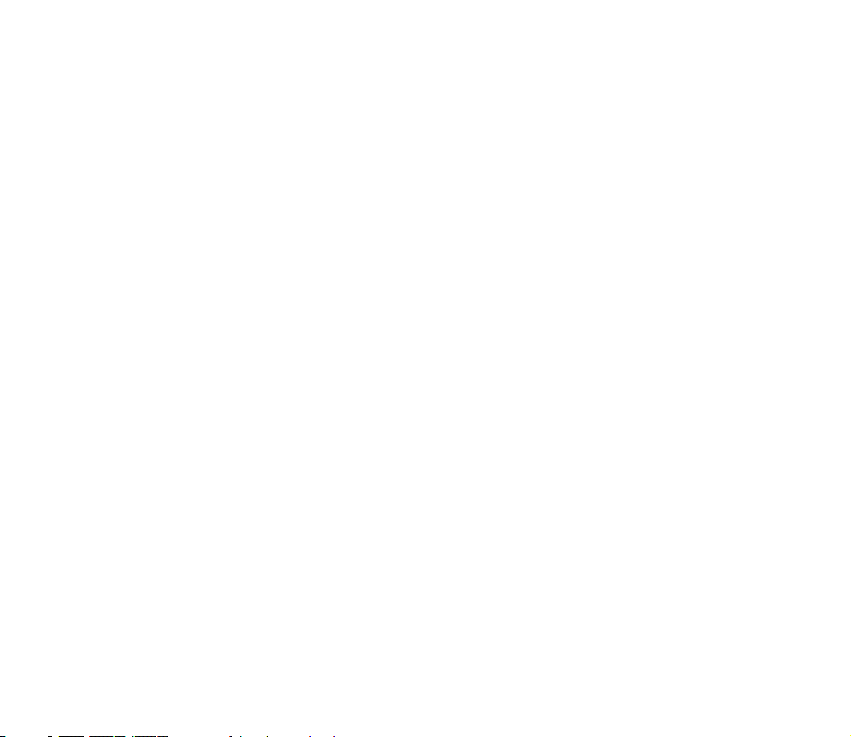
Nokia ei vastaa välittömistä tai välillisistä vahingo ista, mukaan lukien tietojen tai tulojen menetys.
Tämän asiakirjan sisältö tarjotaan "sellaisenaan". Sen tarkkuudesta, luotettavuudesta tai sisällöstä ei
anneta mitään suoraa tai epäsuoraa takuuta eikä nimenomaisesti taata sen markkinoitavuutta tai
sopivuutta tiettyyn tarkoitukseen, ellei pakottavalla lainsäädännöllä ole toisin määrätty. Nokia varaa
itselleen oikeuden muuttaa tätä asiakirjaa tai poistaa sen jakelusta milloin tahansa ilman erillistä
ilmoitusta.
Tuotteiden saatavuus voi vaihdella alueittain. Saat lisätietoja lähimmältä Nokia-jälleenmyyjältä. Hävitä
akut asianmukaisesti.
Page 4
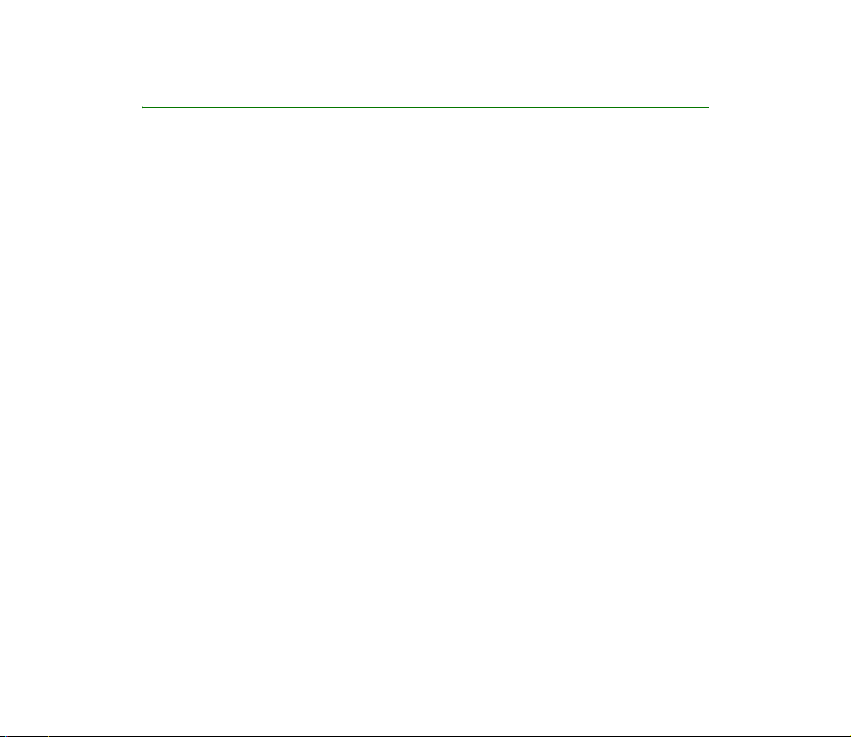
Sisältö
TURVALLISUUTESI VUOKSI ............................................................................... 11
Yleistä tietoa...................................................................................................... 14
Tunnusluvut................................................................................................................................................ 14
Puhelimen toimintojen yleiskuvaus ................................................................. 16
Multimediaviestipalvelu (MMS)........................................................................................................... 16
Melodiset äänet (MIDI)........................................................................................................................... 16
GPRS (General Packet Radio Service)................................................................................................. 17
MIDP JavaTM -sovellukset ..................................................................................................................... 18
Nokian OTA-asetuspalvelu..................................................................................................................... 18
Jaettu muisti.............................................................................................................................................. 18
1. Puhelimen osat .............................................................................................. 19
Näppäimet ja liitännät............................................................................................................................ 19
Valmiustila.................................................................................................................................................. 20
Taustakuva .............................................................................................................................................. 21
Näytönsäästäjä ...................................................................................................................................... 21
Virransäästö............................................................................................................................................ 21
Tärkeimmät symbolit............................................................................................................................ 22
2. Näin pääset alkuun ....................................................................................... 24
SIM-kortin ja akun asentaminen ......................................................................................................... 24
Akun lataaminen....................................................................................................................................... 26
Virran kytkeminen ja katkaiseminen................................................................................................... 26
Normaali käyttöasento ........................................................................................................................... 27
Näppäimistön lukitseminen................................................................................................................... 28
4Copyright © 2005 Nokia. All rights reserved.
Page 5
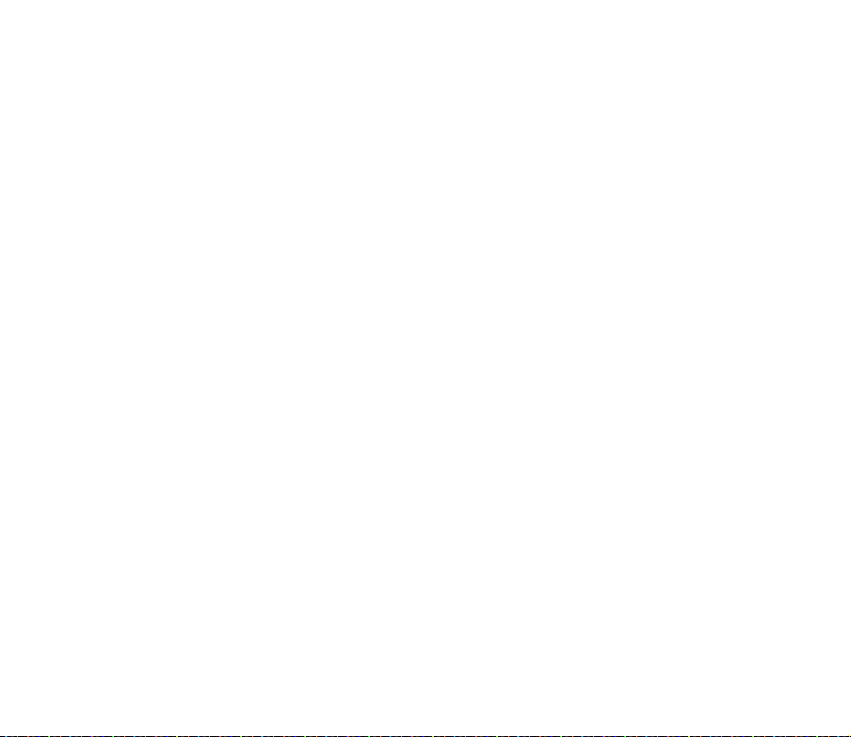
Etu- ja takakuoren vaihtaminen .......................................................................................................... 29
3. Perustoiminnot .............................................................................................. 31
Soittaminen................................................................................................................................................ 31
Puhelinnumeroon soittaminen pikavalinnalla .............................................................................. 32
Neuvottelupuhelun soittaminen....................................................................................................... 32
Saapuvaan puheluun vastaaminen tai sen hylkääminen.............................................................. 33
Koputuspalvelu ...................................................................................................................................... 33
Puhelunaikaiset toiminnot..................................................................................................................... 34
Kaiutin...................................................................................................................................................... 34
4. Tekstin kirjoittaminen................................................................................... 36
Ennakoivan tekstinsyötön ottaminen käyttöön tai poistaminen käytöstä .............................. 36
Ennakoivan tekstinsyötön käyttäminen ............................................................................................. 37
Yhdyssanojen kirjoittaminen ............................................................................................................. 38
Perinteisen tekstinsyötön käyttäminen.............................................................................................. 38
Vihjeitä tekstin kirjoittamista varten .................................................................................................. 39
5. Valikon käyttäminen ..................................................................................... 41
Valikkotoimintoon pääseminen............................................................................................................ 41
Valikkoluettelo........................................................................................................................................... 43
Viestit (Valikko 1) ..................................................................................................................................... 48
Tekstiviestit............................................................................................................................................. 48
Viestien kirjoittaminen ja lähettäminen ..................................................................................... 48
Viestin lähettämiseen liittyvät toiminnot................................................................................... 50
SMS-sähköpostiviestin kirjoittaminen ja lähettäminen......................................................... 50
Teksti-, kuva- tai SMS-sähköpostiviestin lukeminen ja siihen vastaaminen................... 52
Saapuneet- ja Lähtevät-kansio ..................................................................................................... 53
Viestipohjat ......................................................................................................................................... 54
Arkisto-kansio ja omat kansiot...................................................................................................... 54
5Copyright © 2005 Nokia. All rights reserved.
Page 6
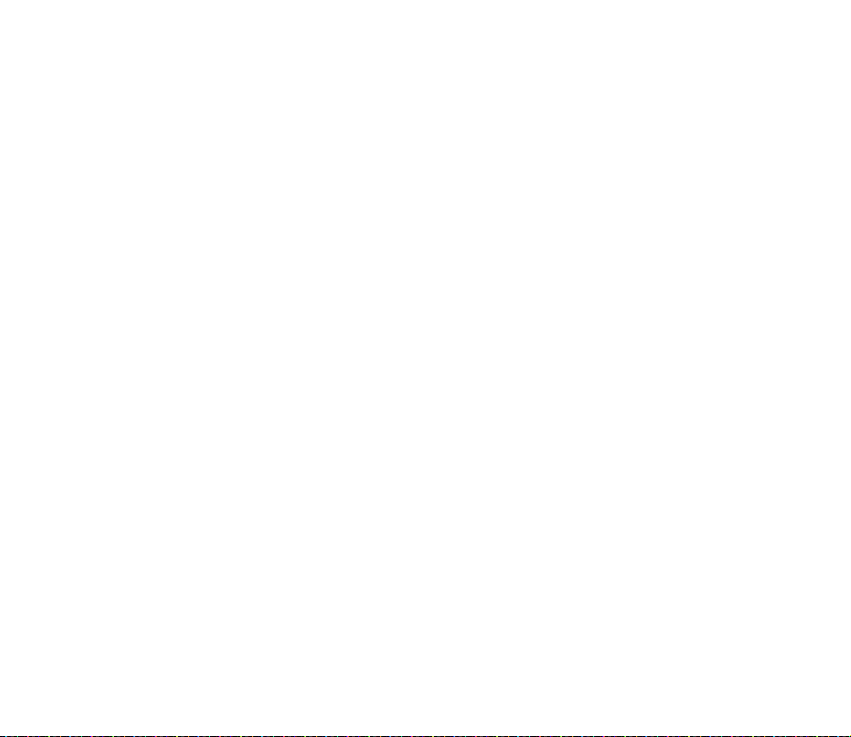
Jakelulistat .......................................................................................................................................... 54
Viestilaskuri......................................................................................................................................... 56
Multimediaviestit .................................................................................................................................. 56
Multimediaviestin kirjoittaminen ja lähettäminen.................................................................. 57
Multimediaviestin lukeminen ja siihen vastaaminen.............................................................. 59
Saapuneet-, Lähtevät-, Tallennetut- ja Lähetetyt-kansio ..................................................... 60
Jos multimediaviestimuisti tulee täyteen ...................................................................................... 60
Viestien poistaminen............................................................................................................................ 61
Ääniviestit ............................................................................................................................................... 61
Tiedotteet ................................................................................................................................................ 62
Viestiasetukset ....................................................................................................................................... 62
Teksti- ja sähköpostiviestien asetukset ....................................................................................... 63
Korvausasetukset ............................................................................................................................... 64
Multimediaviestien asetukset........................................................................................................ 64
Fonttikoon asettaminen................................................................................................................... 65
Palvelukäskyt.......................................................................................................................................... 65
Puhelutiedot (Valikko 2)......................................................................................................................... 66
Puhelutiedot ........................................................................................................................................... 66
Puhelulaskurit ja puheluajastimet ................................................................................................... 67
Luettelo (Valikko 3).................................................................................................................................. 68
Puhelinluettelon asetusten valitseminen....................................................................................... 69
Nimien ja puhelinnumeroiden tallentaminen (Lisää nimi)........................................................ 69
Usean puhelinnumeron ja määritetekstin tallentaminen nimen kanssa ........................... 70
Oletusnumeron vaihtaminen.......................................................................................................... 71
Kuvan liittäminen puhelinluettelossa olevaan nimeen tai numeroon ............................... 71
Yhteystiedon etsiminen ....................................................................................................................... 71
Nimen, numeron tai määritetekstin muokkaaminen tai kuvan vaihtaminen ...................... 72
Yhteystietojen poistaminen ............................................................................................................... 72
Numeroiden, määritetekstien tai kuvien poistaminen............................................................ 73
6Copyright © 2005 Nokia. All rights reserved.
Page 7
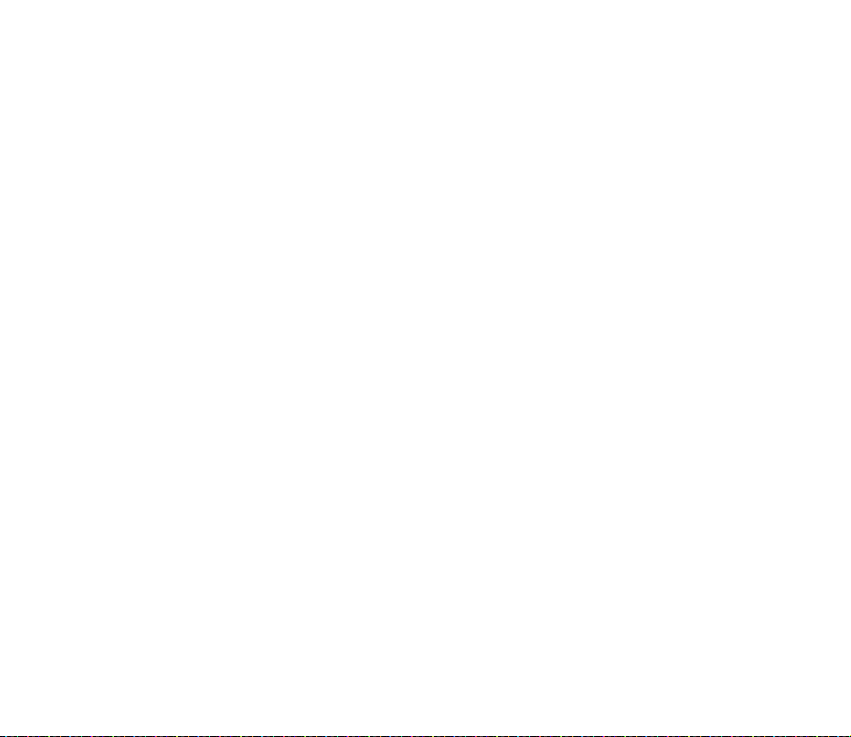
Yhteystietojen kopioiminen ............................................................................................................... 73
Käyntikortin lähettäminen ja vastaanottaminen......................................................................... 74
Pikavalinnat ............................................................................................................................................ 74
Infonumerot............................................................................................................................................ 75
Palvelunumerot...................................................................................................................................... 75
Omat numerot........................................................................................................................................ 75
Soittajaryhmät ....................................................................................................................................... 75
Profiilit (Valikko 4) ................................................................................................................................... 77
Asetukset (Valikko 5).............................................................................................................................. 78
Omat linkit .............................................................................................................................................. 78
Näytönsäästäjä ...................................................................................................................................... 78
Aika- ja päivämääräasetukset........................................................................................................... 79
Kello....................................................................................................................................................... 79
Päivämäärä.......................................................................................................................................... 80
Automaattinen päivän ja ajan päivitys ....................................................................................... 80
Puheluasetukset .................................................................................................................................... 81
Soitonsiirto .......................................................................................................................................... 81
Vastausnäppäin .................................................................................................................................. 81
Automaattinen soitontoisto........................................................................................................... 82
Pikavalinta ........................................................................................................................................... 82
Koputuspalvelu................................................................................................................................... 82
Tiedot näytöllä puhelun jälkeen .................................................................................................... 82
Oman numeron lähetys.................................................................................................................... 82
Puhelulinja........................................................................................................................................... 83
Yleiset käyttöasetukset........................................................................................................................ 83
Puhelimen kieli................................................................................................................................... 83
Automaattinen näppäinlukko ........................................................................................................ 83
Solun tunniste .................................................................................................................................... 84
Tervehdysteksti................................................................................................................................... 84
7Copyright © 2005 Nokia. All rights reserved.
Page 8
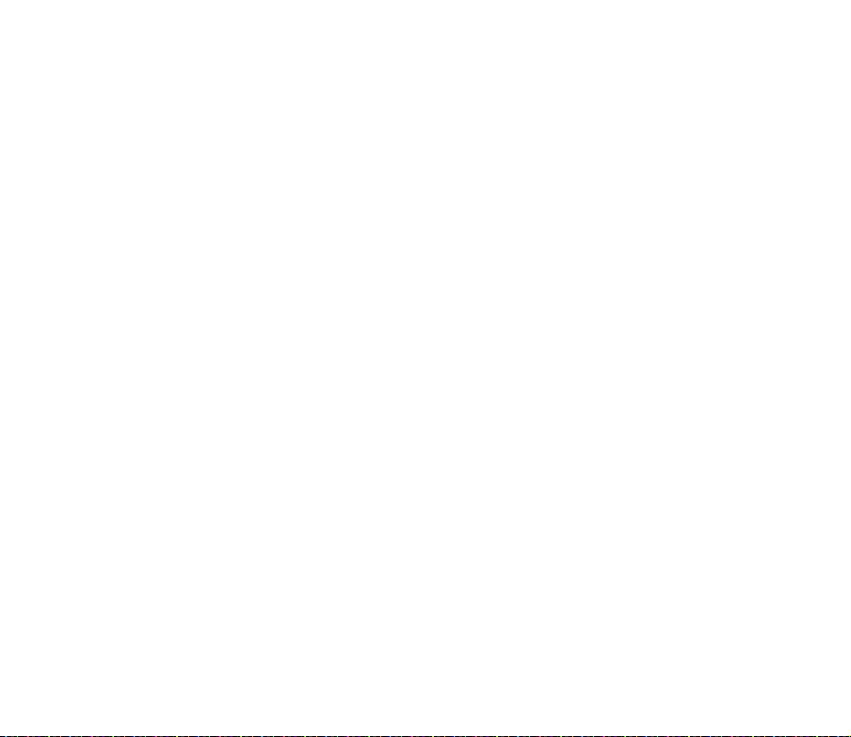
Verkon valinta..................................................................................................................................... 85
SIM-palvelujen vahvistus................................................................................................................ 85
Valikon ohjetekstit ............................................................................................................................ 85
Puhelimen kytkentä-ääni ................................................................................................................ 85
Näyttöasetukset .................................................................................................................................... 86
Taustakuva........................................................................................................................................... 86
Värimallit ............................................................................................................................................. 86
Verkon tunnus .................................................................................................................................... 87
Näytön kirkkaus ................................................................................................................................. 87
Ääniasetukset......................................................................................................................................... 87
Lisävarusteasetukset ............................................................................................................................ 88
Suojausasetukset................................................................................................................................... 89
Alkuperäisten asetusten palautus .................................................................................................... 91
Herätyskello (Valikko 6) .......................................................................................................................... 91
Galleria (Valikko 7)................................................................................................................................... 92
Kalenteri (Valikko 8) ................................................................................................................................ 94
Kalenterimerkinnän lisääminen ........................................................................................................ 95
Kun puhelin hälyttää merkinnän vuoksi......................................................................................... 96
Pelit (Valikko 9)......................................................................................................................................... 97
Pelin käynnistäminen ........................................................................................................................... 97
Muut pelejä tai peliryhmiä koskevat vaihtoehdot ................................................................... 97
Pelien noutaminen................................................................................................................................ 98
Pelimuistin tila....................................................................................................................................... 98
Peliasetukset........................................................................................................................................... 99
Sovellukset (Valikko 10).......................................................................................................................... 99
Sovelluksen käynnistäminen.............................................................................................................. 99
Muut sovelluksia tai sovellusryhmiä koskevat toiminnot................................................... 100
Sovelluksen noutaminen .................................................................................................................. 100
Sovellusmuistin tila ........................................................................................................................... 102
8Copyright © 2005 Nokia. All rights reserved.
Page 9
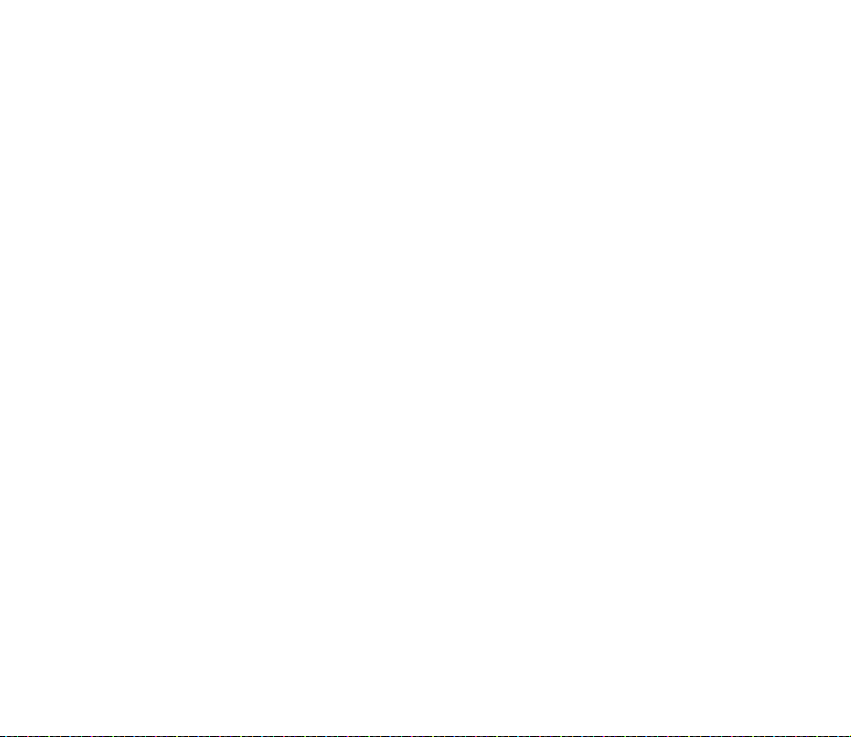
Ekstrat (Valikko 11)............................................................................................................................... 103
Laskin..................................................................................................................................................... 103
Valuuttamuunnoksen tekeminen ............................................................................................... 104
Ajastin ................................................................................................................................................... 104
Sekuntikello ......................................................................................................................................... 105
Ajanotto ja väliaikojen ottaminen ............................................................................................. 105
Kierrosajat......................................................................................................................................... 106
Aikojen tarkasteleminen ja poistaminen ................................................................................. 106
Palvelut (Valikko 12)............................................................................................................................. 107
Palvelujen käyttöönoton ja käytön perusvaiheet...................................................................... 107
Puhelimen asettaminen valmiiksi palvelua varten................................................................... 108
OTA-viestinä saatujen palveluasetusten tallentaminen...................................................... 108
Palveluasetusten näppäileminen käsin .................................................................................... 109
Yhteyden luominen palveluun........................................................................................................ 111
Palvelun sivujen selaaminen ........................................................................................................... 112
Näppäinten käyttö selaamisen aikana ..................................................................................... 112
Toiminnot selaamisen aikana...................................................................................................... 113
Toiminnot yhteyden aikana ......................................................................................................... 114
Palveluyhteyden katkaiseminen..................................................................................................... 114
Monitilaselaimen ulkoasuasetukset.............................................................................................. 115
Evästeasetusten valitseminen ........................................................................................................ 115
Kirjanmerkit ......................................................................................................................................... 116
Kirjanmerkin vastaanottaminen................................................................................................. 116
Noutaminen......................................................................................................................................... 117
Palveluviestit ....................................................................................................................................... 117
Palveluviestien asetukset ............................................................................................................. 118
Välimuistin tyhjentäminen.............................................................................................................. 118
Myöntäjän varmenteet..................................................................................................................... 118
Myöntäjän varmenteiden tarkasteleminen ............................................................................. 119
9Copyright © 2005 Nokia. All rights reserved.
Page 10
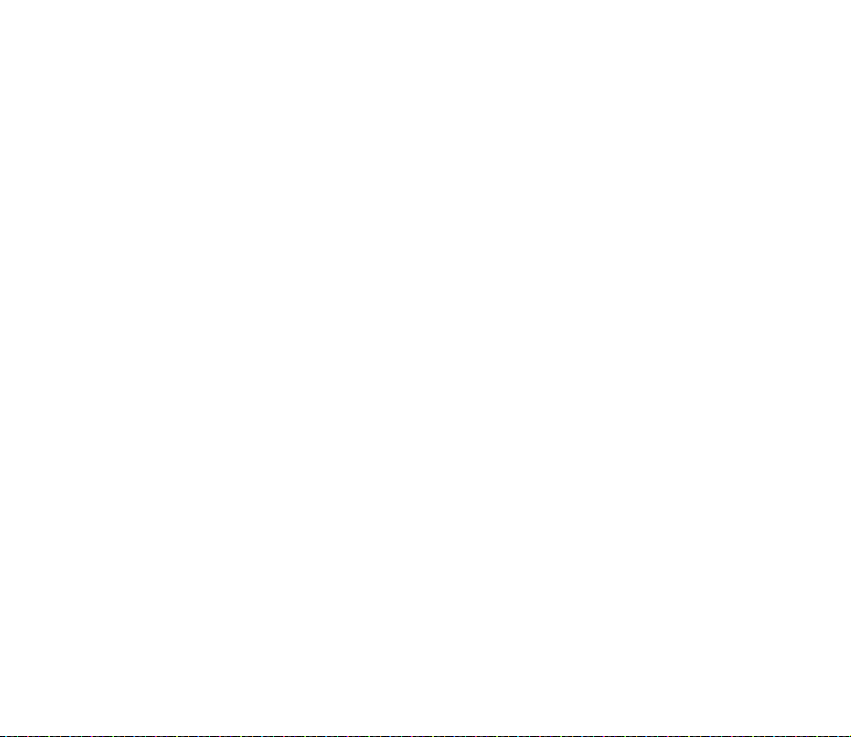
Suojaussymboli................................................................................................................................ 119
Siirry (Valikko 13) .................................................................................................................................. 120
SIM-palvelut (Valikko 14) ................................................................................................................... 120
6. Tietokoneyhteydet....................................................................................... 121
PC Suite .................................................................................................................................................... 121
7. Tietoa akuista .............................................................................................. 123
Lataaminen ja purkaminen ................................................................................................................. 123
HUOLTO-OHJEITA............................................................................................ 125
TÄRKEÄTÄ TIETÄÄ........................................................................................... 127
10Copyright © 2005 Nokia. All rights reserved.
Page 11
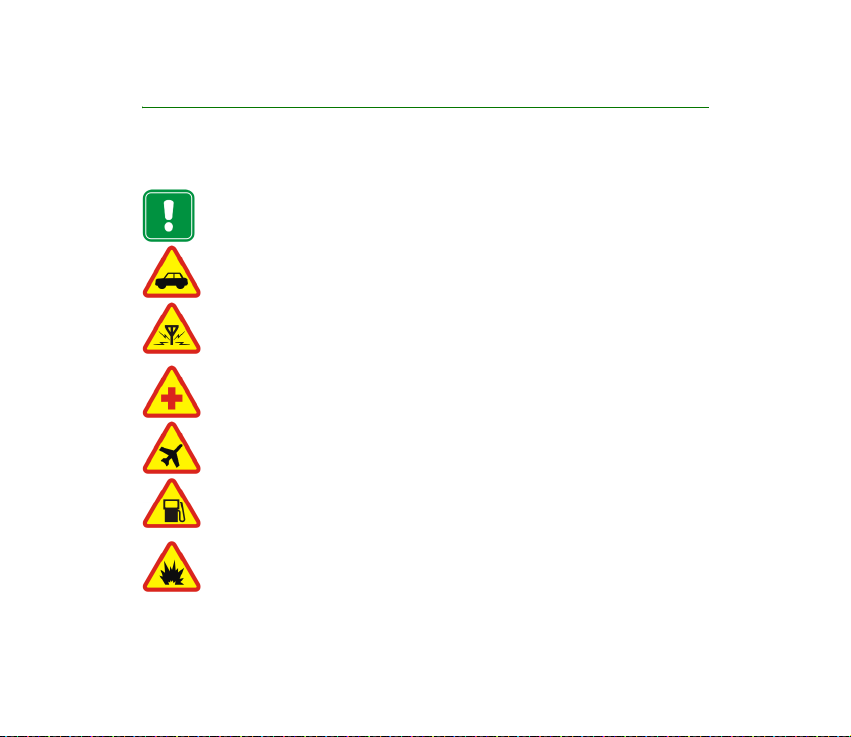
TURVALLISUUTESI VUOKSI
Lue nämä ohjeet. Ohjeiden vastainen käyttö saattaa olla vaarallista tai lainvastaista.
Lisäohjeita löydät tästä käyttöohjeesta.
Älä kytke puhelimeen virtaa silloin, kun matkapuhelimen käyttö on kielletty tai
se voi aiheuttaa häiriöitä tai vaaratilanteen.
LIIKENNETURVALLISUUS
Älä käytä käsipuhelinta ajaessasi.
HÄIRIÖT
Kaikki matkapuhelimet ovat alttiita häiriöille, jotka voivat vaikuttaa puhelinten
toimintaan.
SULJE PUHELIN SAIRAALASSA
Noudata ohjeita ja sääntöjä. Sulje puhelin lääketieteellisten laitteiden lähellä.
SULJE PUHELIN LENTOKONEESSA
Langattomat laitteet voivat aiheuttaa häiriöitä lentokoneessa.
SULJE PUHELIN TANKATESSASI
Älä käytä puhelinta huoltoasemalla. Älä käytä puhelinta polttoaineen tai
kemikaalien läheisyydessä.
SULJE PUHELIN RÄJÄYTYSTYÖMAAN LÄHELLÄ
Älä käytä puhelinta räjäytystyömaan lähellä. Huomioi rajoitukset ja noudata
ohjeita ja määräyksiä.
11Copyright © 2005 Nokia. All rights reserved.
Page 12
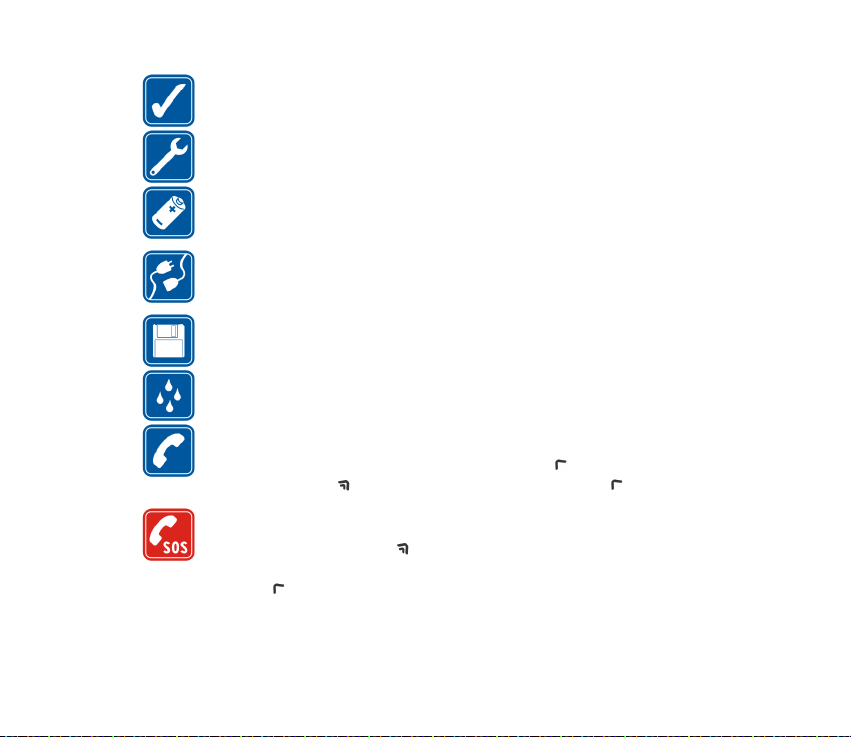
KÄYTÄ JÄRKEVÄSTI
Käytä puhelinta vain normaaliasennossa. Älä koske antenniin tarpeettomasti.
VALTUUTETTU HUOLTO
Vain valtuutettu huoltoliike saa asentaa tai korjata puhelimen.
LISÄVARUSTEET JA AKUT
Käytä vain hyväksyttyjä lisävarusteita ja akkuja. Älä liitä yhteensopimattomia
tuotteita toisiinsa.
LIITTÄMINEN MUIHIN LAITTEISIIN
Toiseen laitteeseen liitettäessä lue tarkat turvaohjeet laitteen käyttöohjeista.
Älä liitä yhteensopimattomia tuotteita toisiinsa.
VARMUUSKOPIOT
Muista tehdä varmuuskopiot kaikista tärkeistä tiedoista.
VEDENKESTÄVYYS
Puhelin ei ole vedenkestävä. Pidä se kuivana.
SOITTAMINEN
Varmista, että puhelimessa on virta ja että se on verkon kuuluvuusalueella.
Näppäile puhelinnumero suuntanumeroineen ja paina -näppäintä. Lopeta
puhelu painamalla -näppäintä. Vastaa puheluun painamalla -näppäintä.
HÄTÄPUHELUT
Varmista, että puhelimessa on virta ja että se on verkon kuuluvuusalueella.
Tyhjennä näyttö painamalla -näppäintä niin monta kertaa kuin tarvitaan
(esim. puhelun lopettamiseksi tai valikosta poistumiseksi). Näppäile hätänumero
ja paina -näppäintä. Ilmoita olinpaikkasi. Älä katkaise puhelua ennen kuin
saat luvan siihen.
12Copyright © 2005 Nokia. All rights reserved.
Page 13
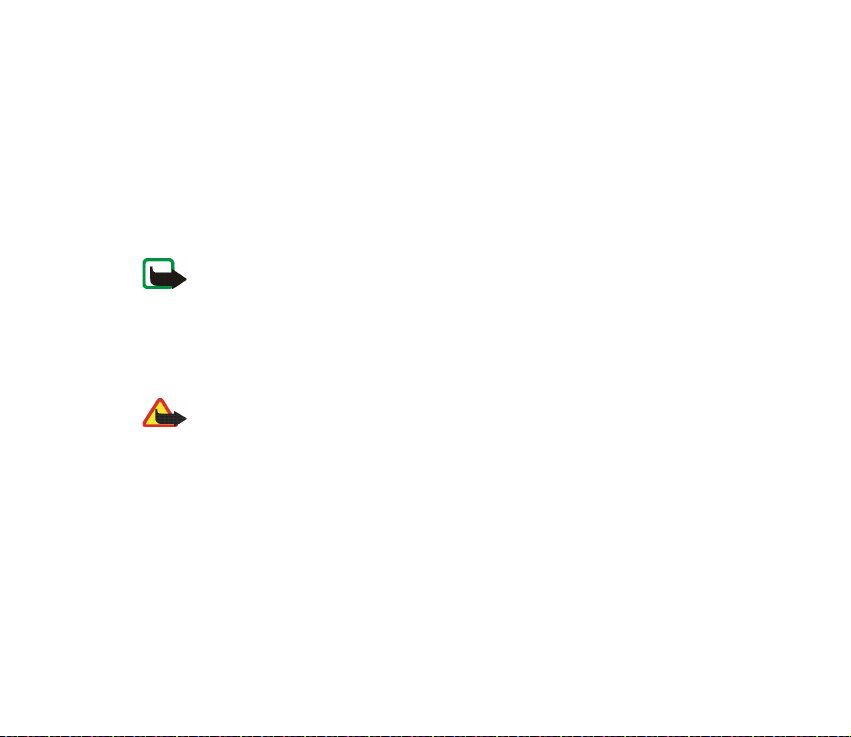
■ Verkkopalvelut
Tässä ohjeessa kuvattu matkapuhelin on hyväksytty käytettäväksi EGSM 900-, GSM 1800ja GSM 1900 -verkossa.
Kolmitaajuusominaisuus ei toimi kaikissa verkoissa. Tarkista paikalliselta
palveluntarjoajalta, onko tämä ominaisuus tilattavissa ja käytettävissä.
Monet tässä ohjeessa kuvatuista toiminnoista ovat verkkopalveluja. Ne ovat
matkapuhelinpalveluntarjoajan kanssa sovittavia lisäpalveluja. Ennen verkkopalvelujen
käyttöä sinun on tilattava ne ja saatava niiden käyttöohjeet omalta palveluntarjoajaltasi.
Huom! Jotkin verkot eivät ehkä tue kaikkia kielikohtaisia merkkejä ja/tai palveluja.
■ Lisävarusteet
Tarkista laturin mallinumero ennen sen käyttöä tämän laitteen kanssa. Tämä laite on
tarkoitettu käytettäväksi vain ACP-7-, ACP-12- ja LCH-12-laturien kanssa.
Varoitus: Käytä vain sellaisia akkuja, latureita ja lisävarusteita, jotka puhelimen
valmistaja on hyväksynyt käytettäväksi tämän puhelimen kanssa. Muuntyyppisten
tuotteiden käyttö voi mitätöidä puhelinta koskevan hyväksynnän tai takuun ja
saattaa olla vaarallista.
Tietoja hyväksyttyjen lisävarusteiden saatavuudesta saat puhelimen myyjältä.
Kun irrotat lisävarusteen virtajohdon, ota kiinni ja vedä pistokkeesta, älä johdosta.
13Copyright © 2005 Nokia. All rights reserved.
Page 14
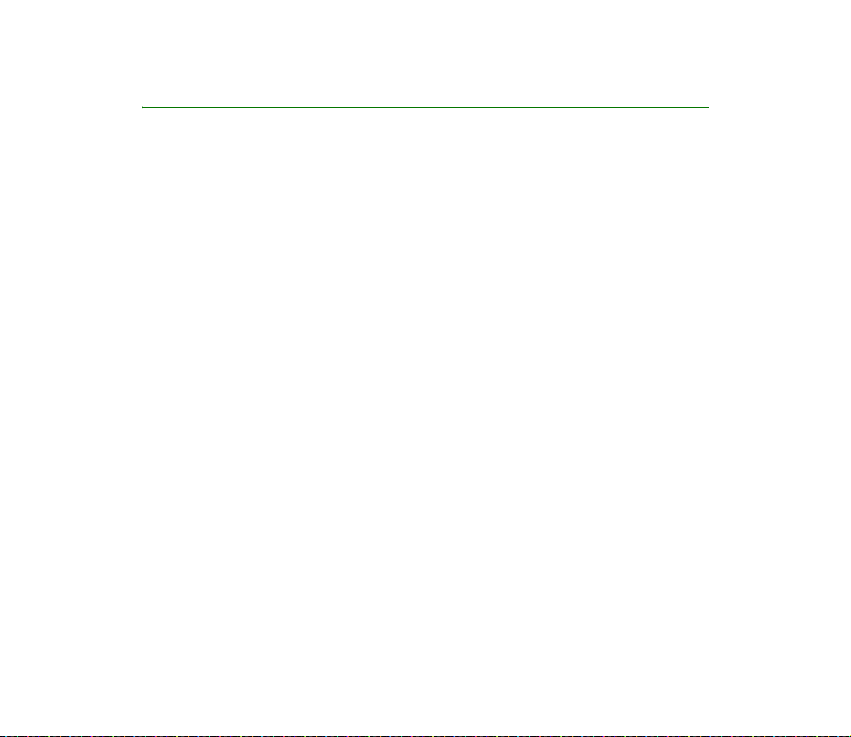
Yleistä tietoa
■ Tunnusluvut
• Suojakoodi (5 - 10 numeroa): Suojakoodi suojaa puhelinta luvattomalta
käytöltä ja se toimitetaan puhelimen mukana. Oletuskoodi on 12345. Vaihda
koodi. Pidä uusi koodi omana tietonasi ja säilytä se varmassa tallessa erillään
puhelimesta. Tietoa koodin vaihtamisesta ja puhelimen asettamisesta
pyytämään koodi on kohdassa Suojausasetukset sivulla 89.
• PIN- ja PIN2-koodi (4 - 8 numeroa): PIN (Personal Identification Number) -
koodi suojaa SIM-korttia luvattomalta käytöltä. PIN-koodi tulee tavallisesti
SIM-kortin mukana.
Aseta puhelin pyytämään PIN-koodi, kun puhelin kytketään päälle. Katso
Suojausasetukset sivulla 89.
SIM-kortin mukana voi tulla PIN2-koodi, jota tarvitaan tiettyjen toimintojen,
kuten hintalaskurien, käyttämiseen.
Jos näppäilet väärän PIN-koodin monta kertaa peräkkäin, näyttöön voi tulla
teksti SIM lukittu ja puhelin voi pyytää PUK-koodin. Saat PUK-koodin
palveluntarjoajalta.
• PUK- ja PUK2-koodi (8 numeroa): PUK (Personal Unblocking Key) -koodi
tarvitaan lukittuneen PIN-koodin vaihtamiseen. PUK2-koodi tarvitaan
lukittuneen PIN2-koodin vaihtamiseen.
Jos SIM-kortin mukana ei tule koodeja, pyydä ne palveluntarjoajaltasi.
14Copyright © 2005 Nokia. All rights reserved.
Page 15
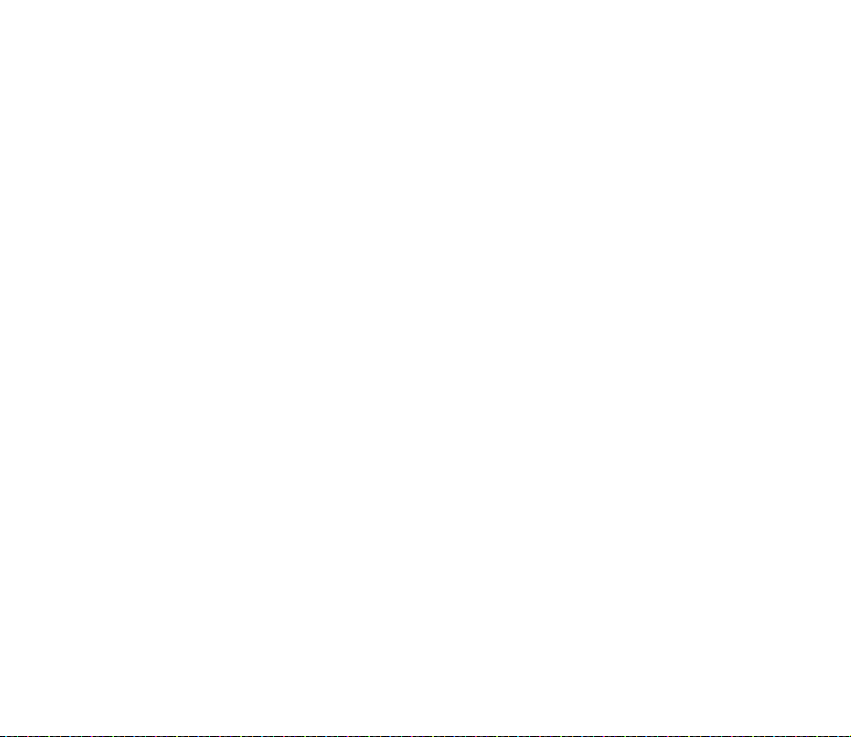
• Puheluneston salasana (4 numeroa): Puheluneston salasana tarvitaan
Puhelunestopalvelu-toiminnon käyttämiseen. Katso Suojausasetukset sivulla
89. Voit saada tämän salasanan palveluntarjoajaltasi.
15Copyright © 2005 Nokia. All rights reserved.
Page 16
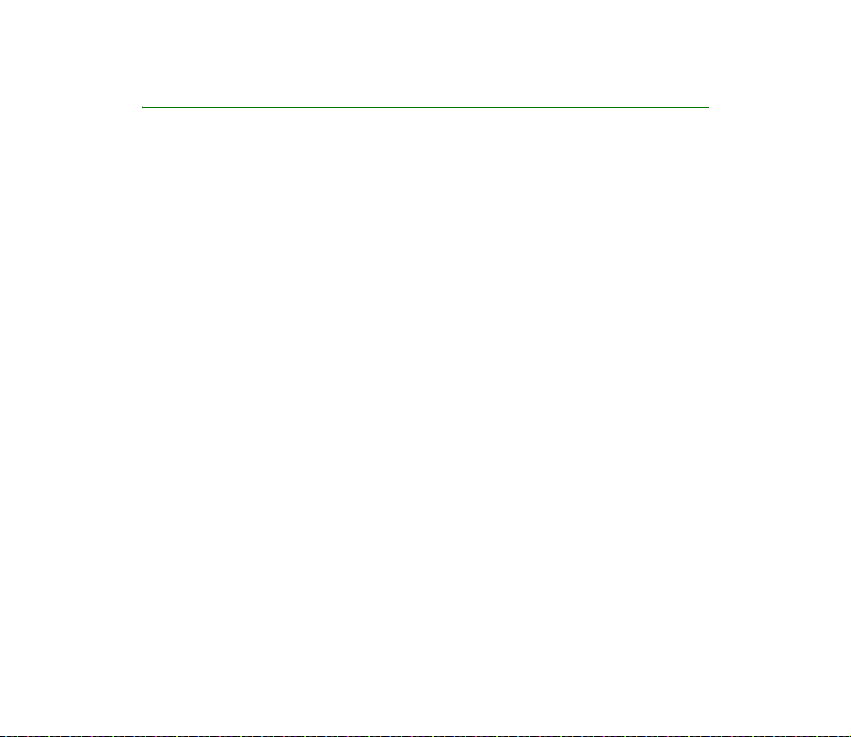
Puhelimen toimintojen yleiskuvaus
Nokia 3120 -puhelimessa on useita toimintoja, joista on paljon hyötyä
jokapäiväisessä käytössä. Näitä toimintoja ovat esimerkiksi kalenteri, kello,
herätyskello ja profiilit. Puhelimeen on saatavissa useita erilaisia Xpress-onTMkuoria. Tietoa kuoren vaihtamisesta on kohdassa Etu- ja takakuoren vaihtaminen
sivulla 29.
■ Multimediaviestipalvelu (MMS)
Puhelimella voi lähettää multimediaviestejä, joissa on tekstiä ja kuvia, ja
vastaanottaa viestejä, joissa on tekstiä, kuvia ja ääniä. Voit tehdä puhelimestasi
yksilöllisen tallentamalla siihen kuvia ja ääniä. Katso Multimediaviestit sivulla 56.
■ Melodiset äänet (MIDI)
Melodinen ääni koostuu useista äänistä, jotka kuuluvat kaiuttimesta
samanaikaisesti melodiana. Melodisia ääniä käytetään mm. soittoäänissä ja
viestien merkkiäänissä. Puhelimessa on yli 40 eri soittimen ääntä, joita voidaan
käyttää melodisten äänten luomiseen. Puhelimesta voi kuulua samanaikaisesti
enintään neljän soittimen ääni. Puhelin tukee SP-MIDI (Scalable Polyphonic MIDI)
-tiedostomuotoa.
Voit vastaanottaa melodisia soittoääniä multimediapalvelun kautta (katso
Multimediaviestin lukeminen ja siihen vastaaminen sivulla 59) tai noutaa niitä
16Copyright © 2005 Nokia. All rights reserved.
Page 17
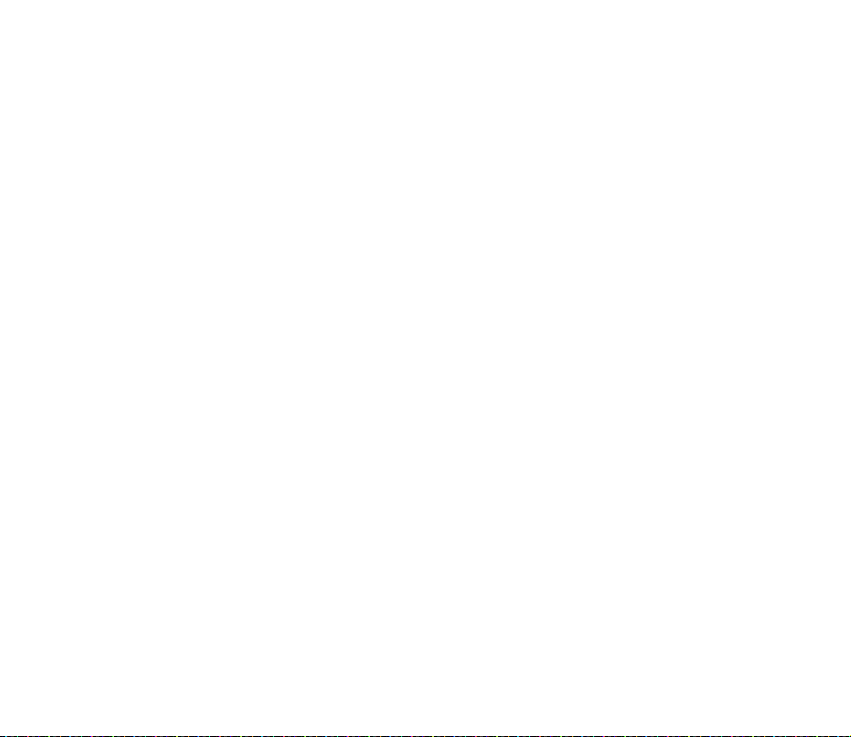
Galleria-valikon kautta (katso Galleria (Valikko 7) sivulla 92) tai PC Suite ohjelmiston avulla (katso PC Suite sivulla 121).
■ GPRS (General Packet Radio Service)
GPRS-tekniikka on verkkopalvelu, jonka ansiosta matkapuhelimilla voi lähettää ja
vastaanottaa dataa Internet Protocol (IP) -pohjaisen verkon kautta. GPRS on
tiedonsiirtotekniikka, joka mahdollistaa tietoverkkojen (kuten Internetin)
langattoman käytön. GPRS-yhteyttä voivat käyttää esimerkiksi MMS- ja SMS
(Short Message Service) -viestipalvelu, puhelimen monitilaselain ja Javasovellusten noutotoiminto. Puhelin tukee kahta samanaikaista GPRS-yhteyttä.
Voit esimerkiksi vastaanottaa multimediaviestejä selainyhteyden aikana.
GPRS-tekniikan käytön edellytykset
• Pyydä verkko-operaattorilta tai palveluntarjoajalta lisätietoja GPRS-palvelun
saatavuudesta ja tilaamisesta.
• Tallenna kaikkien GPRS-yhteyden kautta käytettävien sovellusten GPRS-
asetukset.
Katso Puhelimen asettaminen valmiiksi palvelua varten sivulla 108 ja
Viestiasetukset sivulla 62.
GPRS-yhteyden ja GPRS-sovellusten käytön hinnoittelu
Sinulta veloitetaan sekä aktiivisesta GPRS-yhteydestä että GPRS:n kautta
käytettävistä sovelluksista. Pyydä lisätietoja hinnoittelusta verkko-operaattorilta
tai palveluntarjoajalta.
17Copyright © 2005 Nokia. All rights reserved.
Page 18
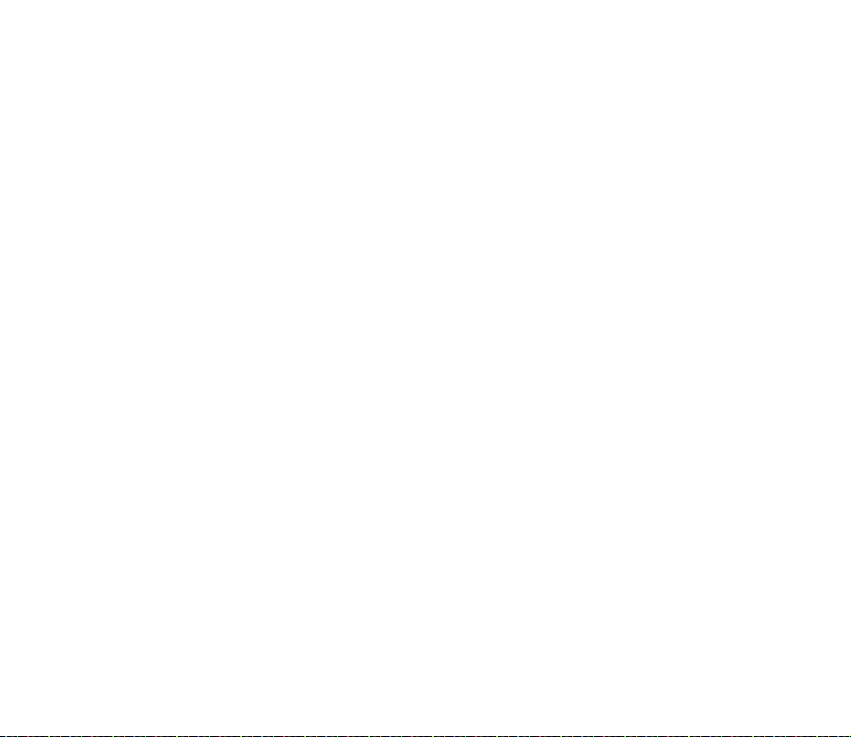
■ MIDP JavaTM -sovellukset
Puhelin tukee Java-tekniikkaa ja siinä on MIDP JavaTM -pelejä, jotka on
suunniteltu erityisesti matkapuhelimia varten. Voit noutaa puhelimeen uusia
sovelluksia ja pelejä. Katso Sovellukset (Valikko 10) sivulla 99.
■ Nokian OTA-asetuspalvelu
Puhelimeen pitää määrittää oikeat asetukset useita palveluja varten. Voit ehkä
saada asetukset suoraan puhelimeen OTA (Over The Air) -viestinä, jolloin sinun
tarvitsee vain tallentaa ne puhelimeen. Lisätietoja ja tietoa näiden asetusten
saatavuudesta saat lähimmältä valtuutetulta Nokia-jälleenmyyjältä.
■ Jaettu muisti
Puhelimen seuraavat toiminnot käyttävät samaa, ns. jaettua muistia: puhelimen
puhelinluettelo, teksti- ja multimediaviestit, Galleria-valikon kuvat ja soittoäänet,
kalenteri, kirjanmerkit sekä Java-pelit ja -sovellukset. Tällaista toimintoa
käytettäessä muistia jää vähemmän muille jaettua muistia käyttäville
toiminnoille. Näin voi tapahtua etenkin näiden toimintojen tehokäytössä.
Esimerkiksi monen kuvan tai Java-sovelluksen tallentaminen voi viedä koko
jaetun muistin, jolloin puhelimen näyttöön tulee muistin täyttymisestä kertova
ilmoitus. Tällöin jaetusta muistista on poistettava sovelluksia tai tietoja, ennen
kuin toiminnon käyttöä voidaan jatkaa.
18Copyright © 2005 Nokia. All rights reserved.
Page 19
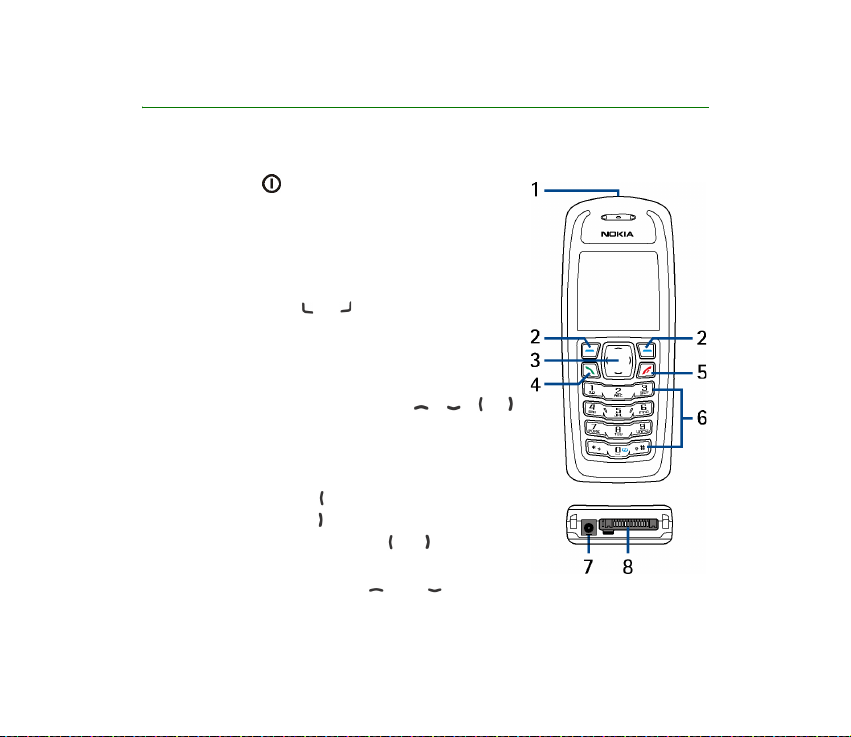
1. Puhelimen osat
■ Näppäimet ja liitännät
1. Virtanäppäin
Kytkee tai katkaisee virran. Esimerkiksi jos
virtanäppäintä painetaan nopeasti, kun
näppäimistö on lukittu, puhelimen näytön
taustavalo syttyy noin 15 sekunniksi.
2. Valintanäppäimet ja
Näppäinten toiminto määräytyy niiden yläpuolella
näytössä olevan tekstin mukaan. Esimerkiksi
valmiustilassa näytössä näkyy Valikko ja Nimet.
3. Selausnäppäin neljään suuntaan: , , ja
Näillä näppäimillä voit selata nimiä,
puhelinnumeroita, valikoita, asetuksia ja
kalenteritietoja. Pääset valmiustilassa Uusi viesti valikkoon painamalla -näppäintä ja Kalenterivalikkoon painamalla -näppäintä. Voit säätää
puhelimen äänenvoimakkuutta - ja näppäimellä puhelun aikana. Voit avata
puhelinluettelon painamalla - tai näppäintä valmiustilassa tai puhelun aikana.
19Copyright © 2005 Nokia. All rights reserved.
Page 20
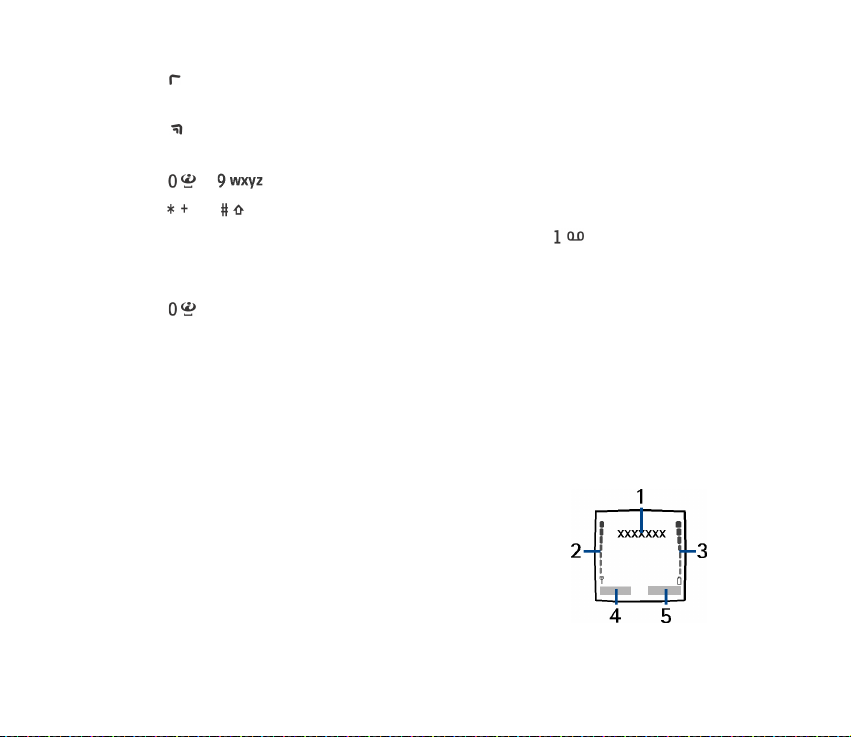
4. soittaa puhelinnumeroon ja vastaa puheluun. Valmiustilassa tämä näppäin
näyttää viimeksi valitun numeron.
5. lopettaa käynnissä olevan puhelun. Tällä näppäimellä voit myös poistua
kaikista toiminnoista.
6. - -näppäimillä voit näppäillä numeroita ja kirjaimia.
- ja -näppäimiä käytetään eri tarkoituksiin eri toiminnoissa.
Voit soittaa vastaajapalveluun valmiustilassa pitämällä -näppäintä
alhaalla.
Voit avata käytössä olevan palvelun kotisivun pitämällä Internet-näppäintä
alhaalla valmiustilassa. Katso Yhteyden luominen palveluun sivulla 111.
7. Laturin liitäntä
TM
8. Pop-Port
-liitäntä esimerkiksi kannettavaa HF:ää ja datakaapelia varten
■ Valmiustila
Puhelin on valmiustilassa, kun se on käyttövalmis etkä ole näppäillyt numeroita
tai kirjaimia.
1. Näyttää verkon tunnuksen.
2. Näyttää matkapuhelinverkon kentän voimakkuuden
paikassa, jossa olet. Mitä korkeampi palkki on, sitä
voimakkaampi on signaali.
3. Näyttää akun varaustason. Mitä korkeampi palkki on,
sitä enemmän akussa on virtaa jäljellä.
20Copyright © 2005 Nokia. All rights reserved.
Page 21
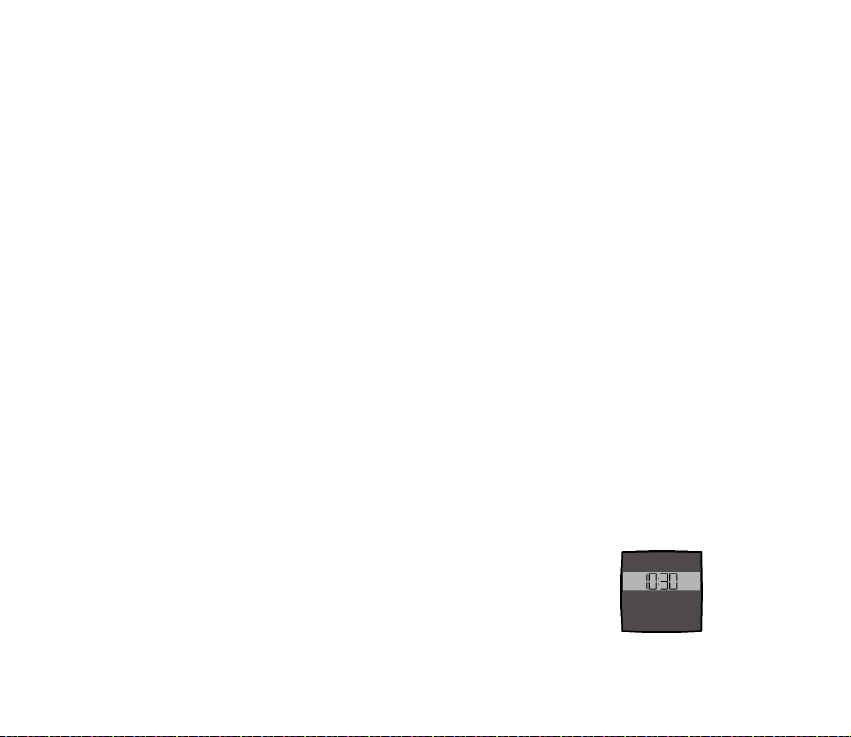
4. Vasen valintanäppäin on valmiustilassa Valikko.
5. Oikea valintanäppäin on valmiustilassa Nimet tai Siirry (omat linkit). Niitä
vastaavat toiminnot ovat seuraavat:
• Nimet-näppäintä painamalla pääset Luettelo-valikkoon.
• Siirry-näppäintä painamalla voit siirtyä haluamasi toiminnon kohdalle ja
valita sen. Tietoa ns. linkitettyjen toimintojen määrittämisestä on kohdassa
Omat linkit sivulla 78. Samoja toimintoja voi käyttää myös Siirry-valikossa.
Katso Siirry (Valikko 13) sivulla 120.
Katso myös Tärkeimmät symbolit sivulla 22.
Taustakuva
Voit asettaa puhelimen näyttämään taustakuvan, kun puhelin on valmiustilassa.
Katso Taustakuva sivulla 86.
Näytönsäästäjä
Voit asettaa näkymään puhelimen näytössä näytönsäästäjän valmiustilassa. Katso
Näytönsäästäjä sivulla 78.
Virransäästö
Virran säästämiseksi puhelimen näyttöön tulee digitaalinen kello,
jos puhelinta ei käytetä tietyn ajan kuluessa. Voit poistaa
näytönsäästäjän näytöstä painamalla jotakin näppäintä.
21Copyright © 2005 Nokia. All rights reserved.
Page 22
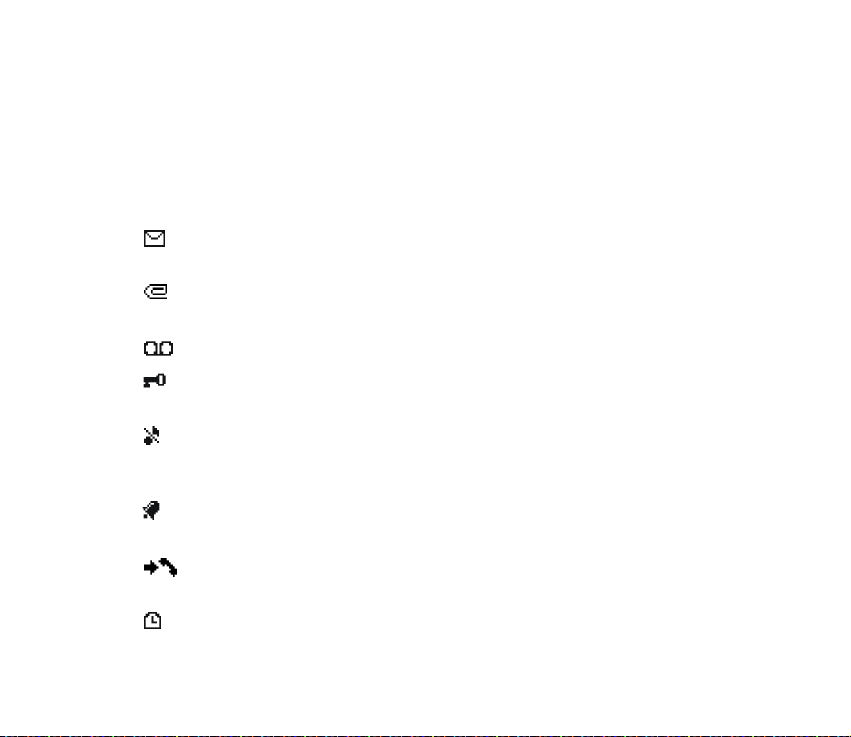
Jos kellonaikaa ei ole asetettu, näytössä näkyy 00:00. Tietoa kellonajan
asettamisesta on kohdassa Kello sivulla 79.
Näytönsäästäjän voi asettaa myös Galleria-valikossa. Katso myös Näytönsäästäjä
sivulla 78.
Tärkeimmät symbolit
Olet saanut vähintään yhden teksti- tai kuvaviestin. Katso Teksti-, kuva-
tai SMS-sähköpostiviestin lukeminen ja siihen vastaaminen sivulla 52.
Olet saanut vähintään yhden multimediaviestin. Katso Multimediaviestin
lukeminen ja siihen vastaaminen sivulla 59.
Olet saanut vähintään yhden ääniviestin. Katso Ääniviestit sivulla 61.
Puhelimen näppäimistö on lukittu. Katso Näppäimistön lukitseminen
sivulla 28.
Puhelin ei soi puhelun tai tekstiviestin saapuessa, kun Soittotapa-asetus
on Äänetön ja Viestin merkkiääni -asetus on Äänetön. Katso
Ääniasetukset sivulla 87.
Herätyskellon asetus on Herättää. Katso Herätyskello (Valikko 6) sivulla
91.
Puhelin on tallentanut vastaamatta jääneen puhelun tiedot. Katso
Puhelutiedot (Valikko 2) sivulla 66.
Ajastin on käynnissä. Katso Ajastin sivulla 104.
22Copyright © 2005 Nokia. All rights reserved.
Page 23
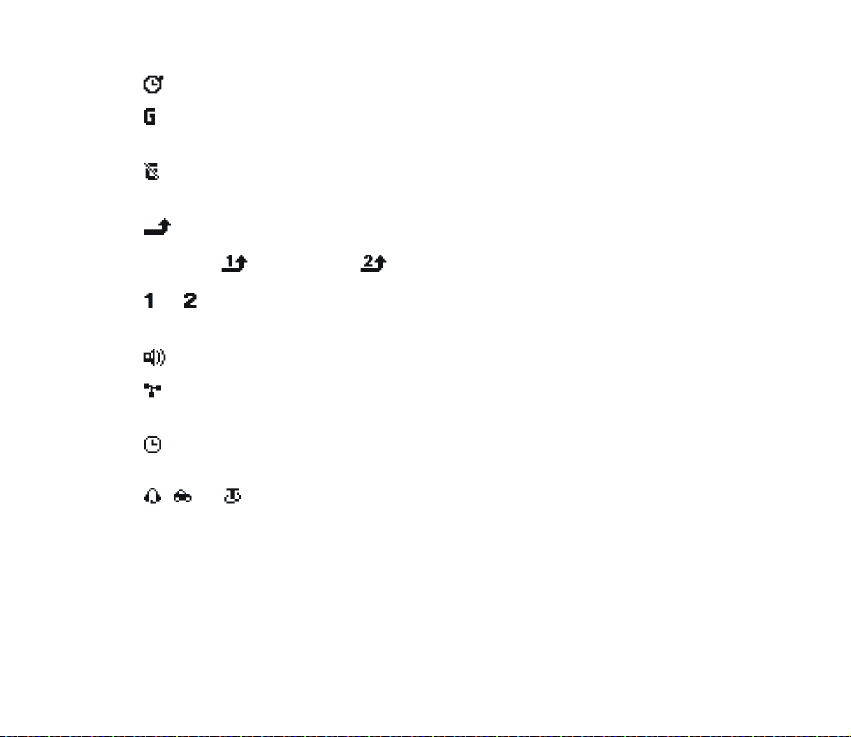
Ajastin on käynnissä taustalla. Katso Sekuntikello sivulla 105.
GPRS-modeemiyhteys on muodostettu. Symboli näkyy näytön
vasemmassa yläkulmassa.
Olet saanut puhelun tai tekstiviestin tai soittanut puhelun GPRSmodeemiyhteyden aikana. GPRS-yhteys on odotustilassa.
Kaikki puhelut siirretään toiseen numeroon, Siirrä kaikki äänipuhelut. Jos
käytössäsi on kaksi puhelulinjaa, ensimmäisen linjan soitonsiirron symboli
on ja toisen linjan . Katso Soitonsiirto sivulla 81.
tai Näyttää valitun puhelulinjan, jos käytettävissäsi on kaksi puhelulinjaa.
Katso Puhelulinja sivulla 83.
Kaiutin on käytössä. Katso Kaiutin sivulla 34.
Puhelut on rajoitettu vain tietyn käyttäjäryhmän numeroihin. Katso
Suojausasetukset sivulla 89.
Ajastettu profiili on valittu. Katso Profiilit (Valikko 4) sivulla 77.
, tai
Puhelimeen on kytketty kannettava HF, muu HF-lisävaruste tai
induktiosilmukka.
Jos haluat asettaa ajan ja päivämäärän näkymään valmiustilassa, katso Kello
sivulla 79 ja Päivämäärä sivulla 80.
23Copyright © 2005 Nokia. All rights reserved.
Page 24
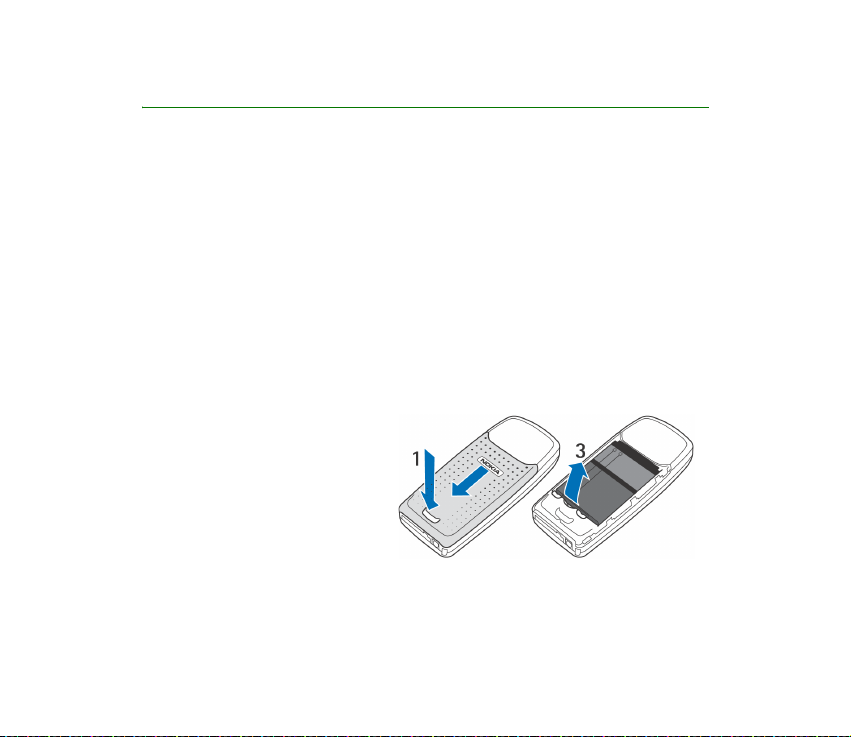
2. Näin pääset alkuun
■ SIM-kortin ja akun asentaminen
Pidä kaikki pienet SIM-kortit poissa pienten lasten ulottuvilta.
• Naarmuuntuminen tai taipuminen voi vahingoittaa SIM-korttia ja sen
liittimiä, joten ole varovainen, kun käsittelet korttia tai kun asennat tai poistat
sen.
• Ennen kuin asennat SIM-kortin, katkaise puhelimesta virta ja irrota siitä
lisävarusteet.
1. Irrota puhelimen takakuori seuraavasti:
Kun puhelimen takaosa on sinua kohti, paina takakuoren vapautuspainiketta
(1) ja vedä takakuori irti puhelimesta (2).
Irrota akku nostamalla sitä
sormiaukon kohdalta (3).
24Copyright © 2005 Nokia. All rights reserved.
Page 25
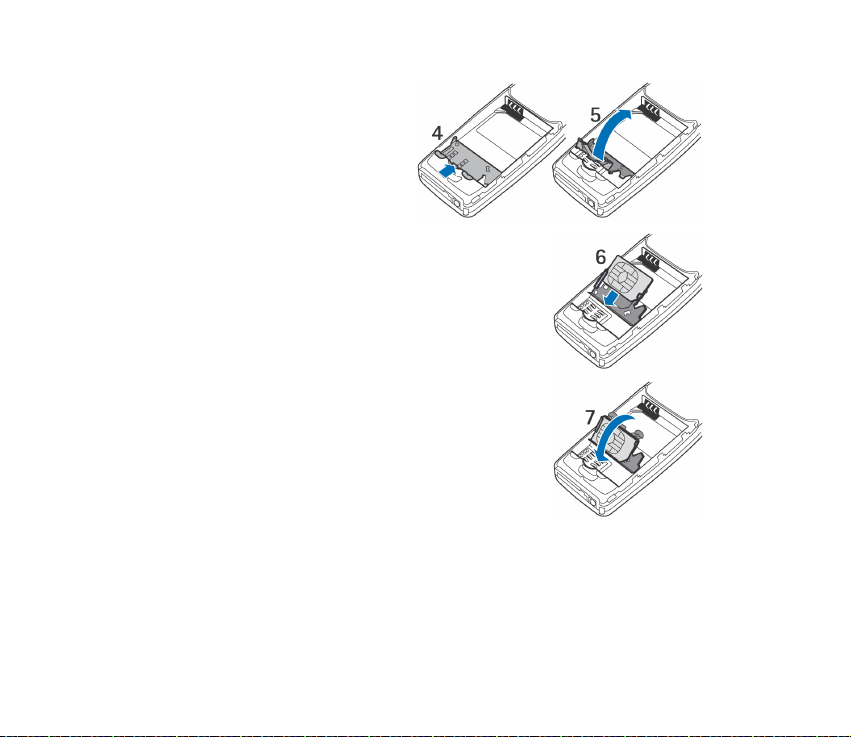
2. Vapauta SIM-kortin pidike
vetämällä varovasti sen
lukitussalpaa (4) ja avaamalla se
(5).
3. Aseta SIM-kortti pidikkeeseen
(6). Tarkista, että SIM-kortti on asennettu oikein ja
kortin kullanvärinen kontaktipinta osoittaa kuvassa
näkyvään suuntaan.
4. Sulje SIM-kortin pidike (7) ja paina sitä, kunnes se
napsahtaa paikalleen.
25Copyright © 2005 Nokia. All rights reserved.
Page 26
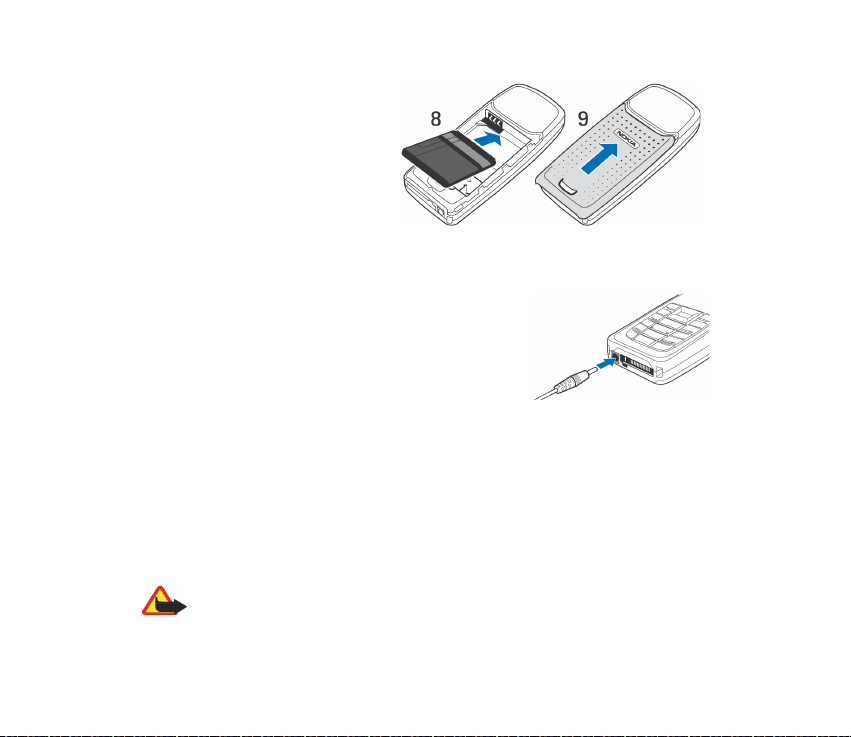
5. Aseta akku paikalleen (8).
6. Työnnä takakuori takaisin
paikalleen (9).
■ Akun lataaminen
1. Kytke laturin johto puhelimen pohjassa olevaan
liitäntään.
2. Kytke laturi pistorasiaan.
Teksti Akku latautuu näkyy näytössä hetken, jos
puhelin on päällä. Jos akku on täysin tyhjä, voi
kestää joitakin minuutteja, ennen kuin akun
varauksen symboli tulee näyttöön tai ennen kuin puhelimella voi soittaa.
Voit käyttää puhelinta, kun siihen on kytketty laturi.
Latausaika riippuu käytettävästä laturista ja akusta. Esimerkiksi BL-5C-akun
lataaminen ACP-7-laturilla kestää enintään kolme tuntia valmiustilassa.
■ Virran kytkeminen ja katkaiseminen
Varoitus: Älä kytke puhelimeen virtaa silloin, kun matkapuhelimen käyttö on
kielletty tai se voi aiheuttaa häiriöitä tai vaaratilanteen.
26Copyright © 2005 Nokia. All rights reserved.
Page 27
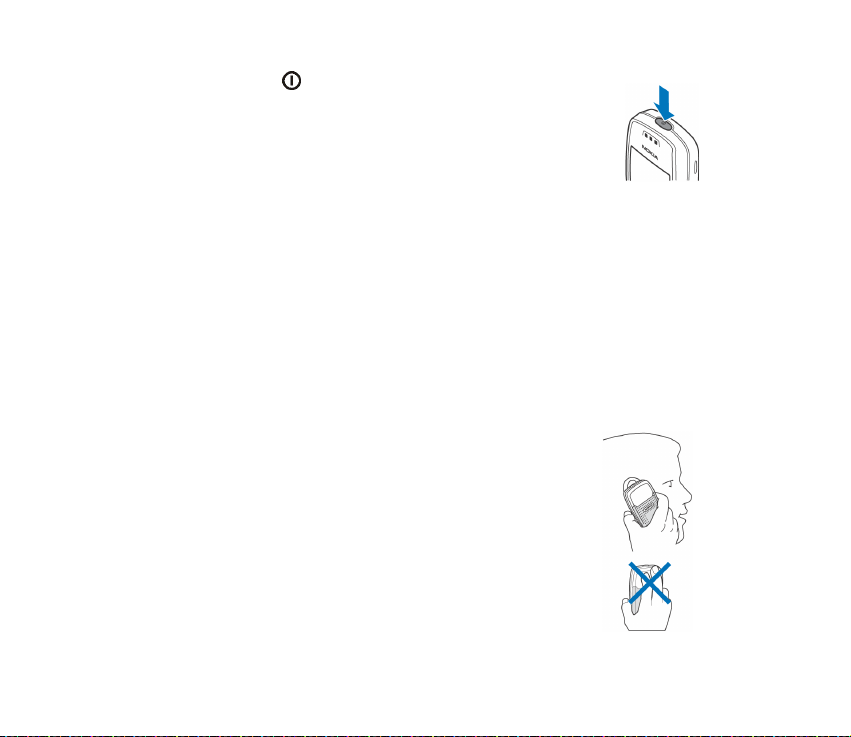
Pidä virtanäppäintä alhaalla.
Jos puhelimen näyttöön tulee teksti Aseta SIM, vaikka SIM-kortti
on asennettu oikein, tai Puhelin ei tue SIM-korttia, ota yhteys
verkko-operaattoriin tai palveluntarjoajaan. Puhelin ei tue viiden
voltin SIM-kortteja. Kortti voidaan joutua vaihtamaan.
• Jos puhelin pyytää PIN-koodia, näppäile se (näkyy muodossa
****) ja paina OK-näppäintä.
Katso myös PIN-koodin kysely kohdassa Suojausasetukset sivulla 89 ja
Tunnusluvut sivulla 14.
• Jos puhelin pyytää suojakoodia, näppäile se (näkyy muodossa *****) ja paina
OK-näppäintä.
Katso myös Tunnusluvut sivulla 14.
■ Normaali käyttöasento
Käytä puhelinta vain sen normaalissa käyttöasennossa.
Puhelimessa on sisäänrakennettu antenni. Kuten mitä tahansa
radiolähetinlaitetta käytettäessä, vältä antennin tarpeetonta
koskettamista, kun puhelimen virta on kytketty. Antennin
koskettaminen vaikuttaa puhelun laatuun ja puhelin saattaa toimia
suuremmalla lähetysteholla kuin muuten tarpeellista.
Kun antennin alueelle ei kosketa puhelun aikana, antenni toimii
mahdollisimman hyvin ja voidaan puhua mahdollisimman pitkään.
27Copyright © 2005 Nokia. All rights reserved.
Page 28
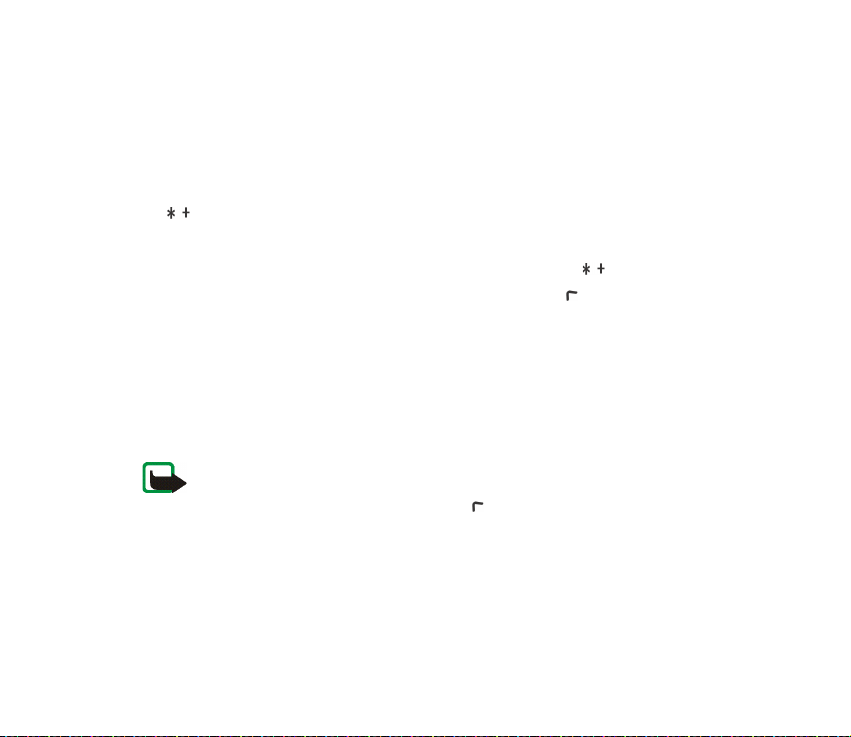
■ Näppäimistön lukitseminen
Voit lukita näppäimistön ja estää näin tahattomat näppäinpainallukset
(esimerkiksi kun puhelin on käsilaukussa).
• Näppäimistön lukitseminen
Paina valmiustilassa ensin Valikko-näppäintä ja sitten 1,5 sekunnin kuluessa
-näppäintä.
• Näppäinlukon avaaminen
Paina ensin Avaa-näppäintä ja sitten 1,5 sekunnin kuluessa -näppäintä.
Kun näppäimet on lukittu, voit vastata puheluun painamalla -näppäintä.
Puhelun aikana voit käyttää puhelinta tavalliseen tapaan. Näppäimistö lukittuu
automaattisesti, kun lopetat tai hylkäät puhelun.
Tietoa automaattisesta näppäinlukosta on kohdassa Automaattinen näppäinlukko
sivulla 83.
Tietoa näppäimistön lukitsemisesta puhelun aikana on kohdassa Puhelunaikaiset
toiminnot sivulla 34.
Huom! Kun näppäinlukko on päällä, puhelut puhelimeen ohjelmoituun
hätänumeroon (esim. 112, 911 tai muu virallinen hätänumero) saattavat olla
mahdollisia. Näppäile hätänumero ja paina -näppäintä. Numero tulee näkyviin
vasta, kun olet näppäillyt sen viimeisen numeron.
28Copyright © 2005 Nokia. All rights reserved.
Page 29
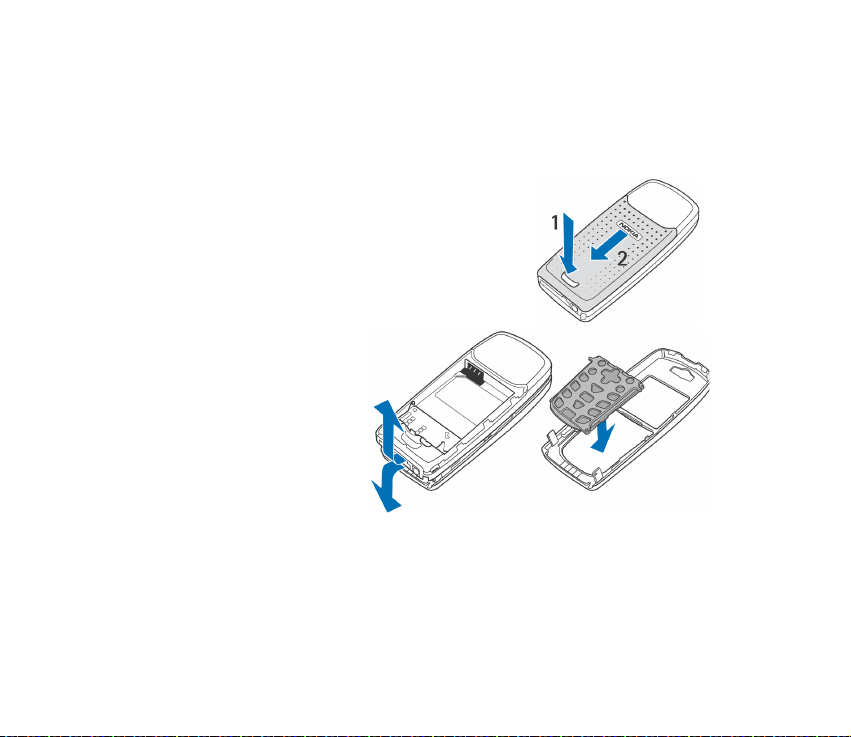
■ Etu- ja takakuoren vaihtaminen
Katkaise aina virta ja irrota puhelin laturista tai muusta laitteesta ennen etukuoren
vaihtamista. Vältä koskettamasta elektronisia osia, kun vaihdat kuoret. Säilytä ja käytä
puhelinta aina siten, että kuoret ovat paikallaan.
1. Irrota takakuori puhelimesta.
Kun puhelimen takaosa on sinua kohti, paina
takakuoren vapautuspainiketta (1) ja vedä
takakuori irti puhelimesta (2).
2. Etukuoren irrottaminen:
irrota puhelin etukuoresta
alaosasta alkaen.
3. Aseta näppäinmatto
uuteen etukuoreen.
29Copyright © 2005 Nokia. All rights reserved.
Page 30
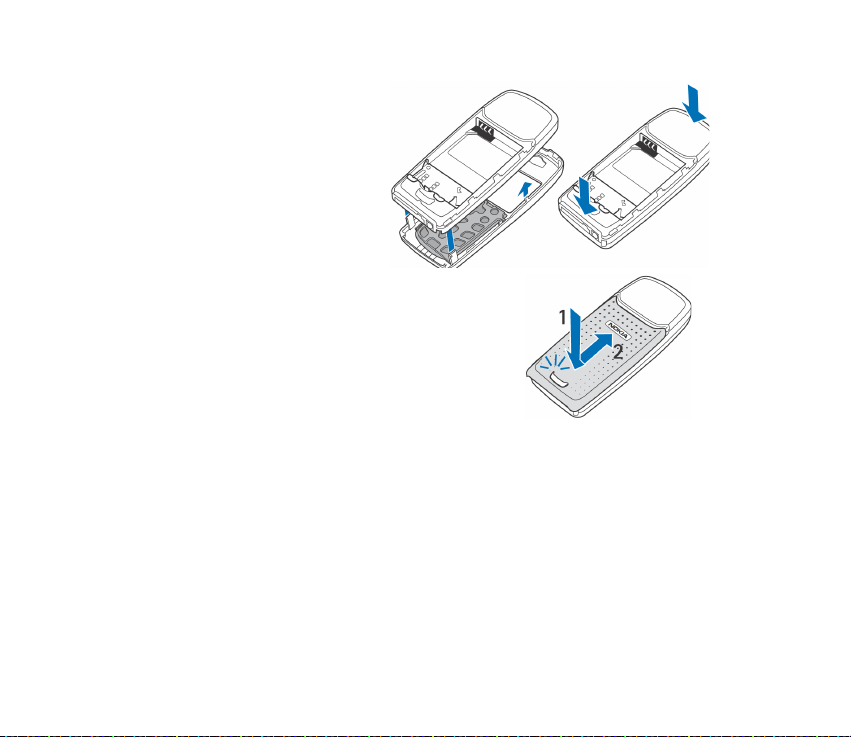
4. Etukuoren kiinnittäminen:
aseta puhelin ja etukuori
vastakkain ja paina
puhelimen yläosaa varovasti,
kunnes salpa lukittuu
paikalleen.
5. Aseta takakuori ja puhelin
vastakkain (1) ja työnnä takakuorta (2), kunnes
sen vapautuspainike lukittuu.
30Copyright © 2005 Nokia. All rights reserved.
Page 31

3. Perustoiminnot
■ Soittaminen
1. Näppäile suunta- ja puhelinnumero. Jos näppäilet väärän merkin, poista se
painamalla Pyyhi-näppäintä.
Kun soitat ulkomaille, lisää ulkomaanpuhelun tunnus painamalla -
näppäintä kaksi kertaa (plusmerkki (+) korvaa ulkomaanpuhelun tunnuksen).
Näppäile maatunnus, suuntanumero (tarvittaessa ilman ensimmäistä 0:aa) ja
puhelinnumero.
2. Soita numeroon painamalla -näppäintä.
3. Lopeta puhelu (tai keskeytä soittoyritys) painamalla -näppäintä.
Katso myös Puhelunaikaiset toiminnot sivulla 34.
Soittaminen puhelinluettelon avulla
• Etsi haluamasi nimi painamalla valmiustilassa - tai -näppäintä tai
näppäile nimen alkukirjain tai useita alkukirjaimia. Katso myös Yhteystiedon
etsiminen sivulla 71 ja Nimien ja puhelinnumeroiden tallentaminen (Lisää
nimi) sivulla 69. Soita näytössä olevaan numeroon painamalla -näppäintä.
Edellisen numeron valitseminen uudelleen
• Kun painat valmiustilassa kerran -näppäintä, näyttöön tulee 20 numeroa,
joihin olet viimeksi soittanut tai yrittänyt soittaa. Siirry haluamasi numeron tai
nimen kohdalle ja soita numeroon painamalla -näppäintä.
31Copyright © 2005 Nokia. All rights reserved.
Page 32

Vastaajapalveluun soittaminen
• Pidä valmiustilassa -näppäintä alhaalla tai paina - ja -näppäintä.
Jos puhelin pyytää vastaajapalvelun numeroa, näppäile se ja paina OK-
näppäintä. Katso myös Ääniviestit sivulla 61.
Puhelinnumeroon soittaminen pikavalinnalla
Määritä haluamasi puhelinnumero jollekin pikavalintanäppäimelle ( -
). Katso Pikavalinnat sivulla 74. Soita numeroon jollakin seuraavista
tavoista:
• Paina haluamaasi pikavalintanäppäintä ja sitten -näppäintä.
• Kun Pikavalinta-toiminto on käytössä, pidä pikavalintanäppäintä alhaalla,
kunnes puhelu käynnistyy. Katso Pikavalinta sivulla 82.
Neuvottelupuhelun soittaminen
Neuvottelupuhelu on verkkopalvelu, johon voi osallistua jopa kuusi henkilöä
kerrallaan.
1. Soita ensimmäiselle puheluun osallistuvalle henkilölle.
2. Soita seuraavalle osallistujalle painamalla Valinnat-näppäintä ja valitsemalla
Uusi puhelu.
3. Näppäile uuden osallistujan puhelinnumero tai etsi se puhelinluettelosta.
Paina Soita-näppäintä. Ensimmäinen puhelu siirtyy pitoon.
4. Kun uuteen puheluun on vastattu, liitä ensimmäinen osallistuja
neuvottelupuheluun. Paina Valinnat-näppäintä ja valitse Neuvottelu.
32Copyright © 2005 Nokia. All rights reserved.
Page 33

5. Voit lisätä neuvotteluun uuden osallistujan toistamalla vaiheet 2 - 4.
6. Jos haluat keskustella kahden kesken jonkun osallistujan kanssa, toimi
seuraavasti:
Paina Valinnat-näppäintä ja valitse Yksityiseksi. Valitse haluamasi osallistuja.
Palaa neuvottelupuheluun vaiheessa 4 kerrotulla tavalla.
7. Kun haluat lopettaa neuvottelupuhelun, paina -näppäintä.
■ Saapuvaan puheluun vastaaminen tai sen hylkääminen
Vastaa saapuvaan puheluun painamalla -näppäintä tai lopeta puhelu
painamalla -näppäintä.
Voit hylätä puhelun painamalla -näppäintä.
Jos haluat mykistää soittoäänen, paina Hiljennä-näppäintä (jos se on
käytettävissä). Vastaa puheluun tai hylkää se.
Vihje: Jos Siirrä, kun numero on varattu -toiminto on käytössä (ja olet
siirtänyt puhelut esimerkiksi vastaajaan), puhelun hylkääminen siirtää
puhelun. Katso Soitonsiirto sivulla 81.
Koputuspalvelu
Vastaa odottavaan puheluun painamalla puhelun aikana -näppäintä.
Ensimmäinen puhelu siirtyy pitoon. Lopeta käynnissä oleva puhelu painamalla
-näppäintä. Tietoa Koputuspalvelu-toiminnon ottamisesta käyttöön on
kohdassa Koputuspalvelu sivulla 82.
33Copyright © 2005 Nokia. All rights reserved.
Page 34

■ Puhelunaikaiset toiminnot
Monet puhelun aikana käytettävistä toiminnoista ovat verkkopalveluja.
Jos painat puhelun aikana Valinnat-näppäintä, näyttöön voi tulla seuraavia
toimintoja:
Mykistä tai Poista mykistys, Lopeta puhelu, Lopeta kaikki, Puhelinluettelo, Valikko
ja Puhelu pitoon tai Poista pidosta, Uusi puhelu, Neuvottelu, Yksityiseksi, Vastaa,
Hylkää puhelu ja Kaiutin tai Puhelin.
Lukitse näppäimet -toiminnolla voit lukita näppäimistön.
Lähetä DTMF -toiminnolla voit lähettää DTMF-numerosarjoja (esimerkiksi
salasanoja tai pankkitilinumeroita). Näppäile DTMF-numerosarja tai etsi se
puhelinluettelosta, ja paina OK-näppäintä. Voit näppäillä odotusmerkin (w) ja
taukomerkin (p) painamalla toistuvasti -näppäintä.
Vaihda-toiminnolla voit siirtyä käynnissä olevan ja pidossa olevan puhelun välillä.
Siirrä edelleen -toiminnolla voit yhdistää pidossa olevan puhelun käynnissä
olevaan puheluun ja poistua kummastakin puhelusta.
Kaiutin
Puhelimen kaiuttimen avulla voit käyttää puhelinta puhelun aikana kädet
vapaina.
Varoitus: Älä pidä puhelinta korvasi lähellä kaiutinkäytössä, koska
äänenvoimakkuus voi olla erittäin suuri.
Jos haluat ottaa kaiuttimen käyttöön, paina Valinnat-näppäintä ja valitse Kaiutin,
tai paina Kaiutin-valintanäppäintä (jos se on käytettävissä).
34Copyright © 2005 Nokia. All rights reserved.
Page 35

Jos haluat poistaa kaiuttimen käytöstä puhelun aikana, paina Valinnat-näppäintä
ja valitse Puhelin, tai paina Puhelin-valintanäppäintä (jos se on käytettävissä).
Jos olet kytkenyt puhelimeen HF-autoasennussarjan CARK126 tai kannettavan
HF:n, valintaluettelossa näkyy Puhelin-vaihtoehdon sijaan Handsfree tai Kuuloke.
Puhelin-valintanäppäimen tilalla näkyy vastaavasti Handsfr. tai Kuuloke.
35Copyright © 2005 Nokia. All rights reserved.
Page 36
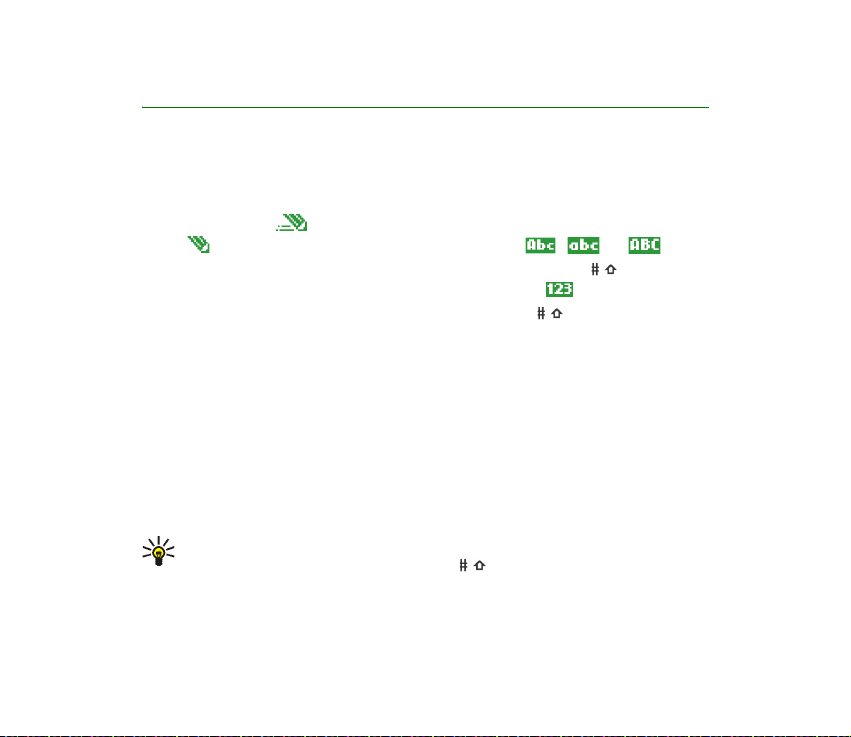
4. Tekstin kirjoittaminen
Voit kirjoittaa tekstiä (esimerkiksi viestin) käyttäen perinteistä tai ennakoivaa
tekstinsyöttöä.
Kun kirjoitat tekstiä ennakoivaa tekstinsyöttöä käyttäen, näytön vasemmassa
yläkulmassa näkyy -symboli. Kun käytät perinteistä tekstinsyöttöä, näytössä
näkyy -symboli. Tekstinsyötön symbolin vieressä on , tai sen
mukaan, mikä kirjainkoko on käytössä. Voit vaihtaa kirjaintyypin näppäimellä. Kun numerotila on käytössä, näytössä näkyy -symboli. Voit
vaihtaa kirjaimista numeroihin tai päinvastoin pitämällä -näppäintä alhaalla.
■ Ennakoivan tekstinsyötön ottaminen käyttöön tai
poistaminen käytöstä
Kun kirjoitat tekstiä, paina Valinnat-näppäintä ja valitse Sanakirja.
• Jos haluat ottaa ennakoivan tekstinsyötön käyttöön, valitse haluamasi kieli
sanakirjaluettelosta. Ennakoiva tekstinsyöttö on käytettävissä vain
sanakirjaluettelon kielillä.
• Voit ottaa perinteisen tekstinsyötön takaisin käyttöön valitsemalla Ei käytössä.
Vihje: Kun kirjoitat tekstiä, voit ottaa ennakoivan tekstinsyötön nopeasti
käyttöön tai pois käytöstä painamalla -näppäintä kaksi kertaa tai
pitämällä Valinnat-näppäintä alhaalla.
36Copyright © 2005 Nokia. All rights reserved.
Page 37

■ Ennakoivan tekstinsyötön käyttäminen
Voit näppäillä minkä tahansa kirjaimen painamalla haluamaasi näppäintä kerran.
Ennakoiva tekstinsyöttö perustuu puhelimessa olevaan sanakirjaan, johon voit
lisätä uusia sanoja.
1. Ala kirjoittaa sanaa näppäimillä - . Paina kutakin kirjainta
vastaavaa näppäintä vain kerran. Sana muuttuu jokaisen näppäinpainalluksen
jälkeen.
Esimerkki: jos haluat kirjoittaa sanan Nokia englanninkielisen
sanakirjan ollessa valittuna, paina -näppäintä kerran saadaksesi
N:n, -näppäintä kerran saadaksesi o:n, -näppäintä kerran
saadaksesi k:n, -näppäintä kerran saadaksesi i:n ja -
näppäintä kerran saadaksesi a:n:
Jos haluat lisätä numeron kirjaintilassa, pidä alhaalla haluamaasi
numeronäppäintä.
Lisätietoja tekstin kirjoittamisesta on kohdassa Vihjeitä tekstin kirjoittamista
varten sivulla 39.
2. Kun olet kirjoittanut koko sanan ja tarkistanut sen, hyväksy se lisäämällä
välilyönti -näppäimellä tai painamalla jotakin selausnäppäintä. Jos painat
selausnäppäintä, osoitin liikkuu vastaavasti.
37Copyright © 2005 Nokia. All rights reserved.
Page 38

Jos sana ei ole oikea, paina -näppäintä toistuvasti tai paina Valinnat-
näppäintä ja valitse Sanavaihtoehdot. Kun haluamasi sana tulee näyttöön,
hyväksy se.
Jos sanan jälkeen näkyy kysymysmerkki (?), haluamaasi sanaa ei ole
sanakirjassa. Voit lisätä sanan sanakirjaan painamalla Sana-näppäintä.
Näppäile sana (perinteinen tekstinsyöttö on käytössä) ja paina Tallenna-
näppäintä. Kun sanakirja tulee täyteen, uusi sana korvaa vanhimman
sanakirjaan lisätyn sanan.
3. Ala kirjoittaa seuraavaa sanaa.
Yhdyssanojen kirjoittaminen
Kirjoita yhdyssanan alkuosa ja hyväksy se painamalla -näppäintä. Kirjoita
yhdyssanan loppuosa ja hyväksy sana.
■ Perinteisen tekstinsyötön käyttäminen
Paina numeronäppäintä ( - ) toistuvasti, kunnes haluamasi merkki
tulee näyttöön. Kaikkia käytettävissä olevia merkkejä ei ole merkitty näppäimiin.
Käytettävissä olevat merkit määräytyvät Puhelimen kieli -valikossa valitun kielen
mukaan. Katso Puhelimen kieli sivulla 83.
Jos haluat lisätä numeron kirjaintilassa, pidä alhaalla haluamaasi
numeronäppäintä.
38Copyright © 2005 Nokia. All rights reserved.
Page 39

• Jos kaksi peräkkäistä kirjainta on samassa näppäimessä, paina jotakin
selausnäppäintä (tai odota, kunnes osoitin ilmestyy uudelleen näkyviin) ja
näppäile sitten kirjain.
• Yleisimmät väli- ja erikoismerkit saat -näppäimellä.
Lisätietoja tekstin kirjoittamisesta on kohdassa Vihjeitä tekstin kirjoittamista
varten sivulla 39.
■ Vihjeitä tekstin kirjoittamista varten
Kun kirjoitat tekstiä, myös seuraavat toiminnot voivat olla käytettävissä:
• Jos haluat välilyönnin, paina -näppäintä.
• Jos haluat siirtää osoitinta vasemmalle, oikealle, alaspäin tai ylöspäin, paina
vastaavaa selausnäppäintä , , tai .
• Jos haluat poistaa osoittimen vasemmalla puolella olevan merkin, paina
Pyyhi-näppäintä. Voit poistaa merkkejä nopeammin pitämällä Pyyhi-
näppäintä alhaalla.
Jos haluat poistaa kaikki kirjaimet kerralla viestiä kirjoittaessasi, paina
Valinnat-näppäintä ja valitse Pyyhi teksti.
• Jos haluat lisätä sanan, kun käytät ennakoivaa tekstinsyöttöä, paina Valinnat-
näppäintä ja valitse Lisää sana. Kirjoita sana perinteistä tekstinsyöttöä
käyttäen ja paina Tallenna-näppäintä. Sana lisätään myös sanakirjaan.
• Jos haluat lisätä erikoismerkin, paina Valinnat-näppäintä ja valitse Lisää
merkki. Tai: jos käytät perinteistä tekstinsyöttöä, paina -näppäintä tai jos
käytät ennakoivaa tekstinsyöttöä, pidä -näppäintä alhaalla.
39Copyright © 2005 Nokia. All rights reserved.
Page 40
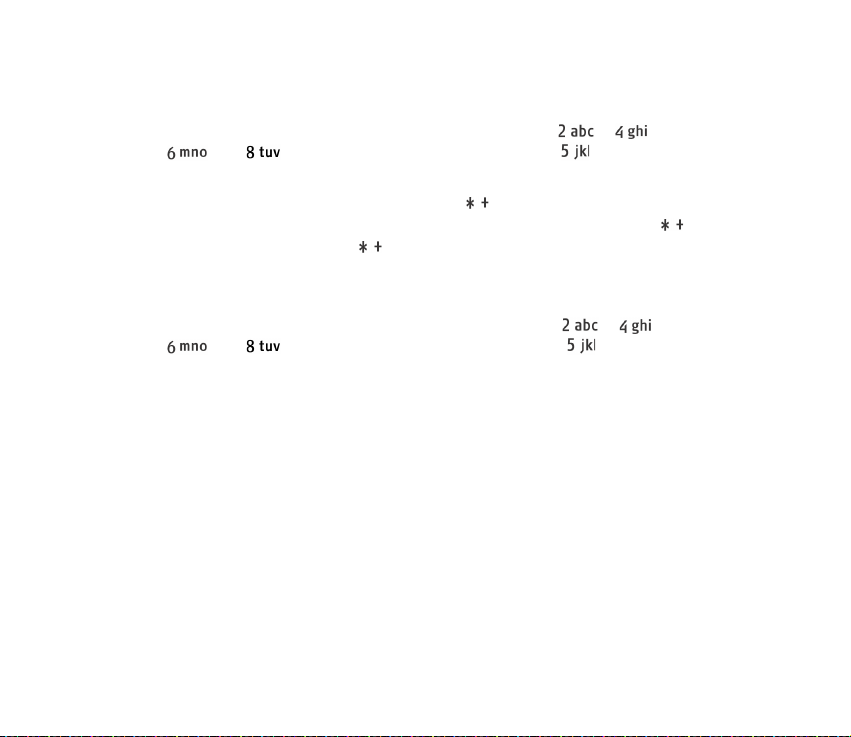
Siirry haluamasi merkin kohdalle selausnäppäimillä ja valitse merkki
painamalla Poimi-näppäintä.
Voit siirtyä haluamasi merkin kohdalle myös painamalla -, -,
- tai -näppäintä ja valita merkin painamalla -näppäintä.
• Jos haluat lisätä hymiön, paina Valinnat-näppäintä ja valitse Lisää me rkki. Tai:
jos käytät perinteistä tekstinsyöttöä, paina -näppäintä kaksi kertaa tai jos
käytät ennakoivaa tekstinsyöttöä, avaa erikoismerkkiluettelo pitämällä -
näppäintä alhaalla ja paina -näppäintä.
Siirry selausnäppäimillä haluamasi hymiön kohdalle ja lisää hymiö painamalla
Poimi-näppäintä.
Voit siirtyä haluamasi hymiön kohdalle myös painamalla -, -,
- tai -näppäintä ja valita hymiön painamalla -näppäintä.
• Jos haluat lisätä numeron kirjaintilassa, paina Valinnat-näppäintä ja valitse
Lisää numero. Näppäile puhelinnumero tai etsi se puhelinluettelosta ja paina
OK-näppäintä.
• Jos haluat lisätä nimen puhelinluettelosta, paina Valinnat-näppäintä ja valitse
Lisää nimi. Jos haluat lisätä nimeen liittyvän puhelinnumeron tai tekstin, paina
Valinnat-näppäintä ja valitse Näytä tiedot. Valitse haluamasi yhteystieto ja
paina Valitse-näppäintä.
40Copyright © 2005 Nokia. All rights reserved.
Page 41
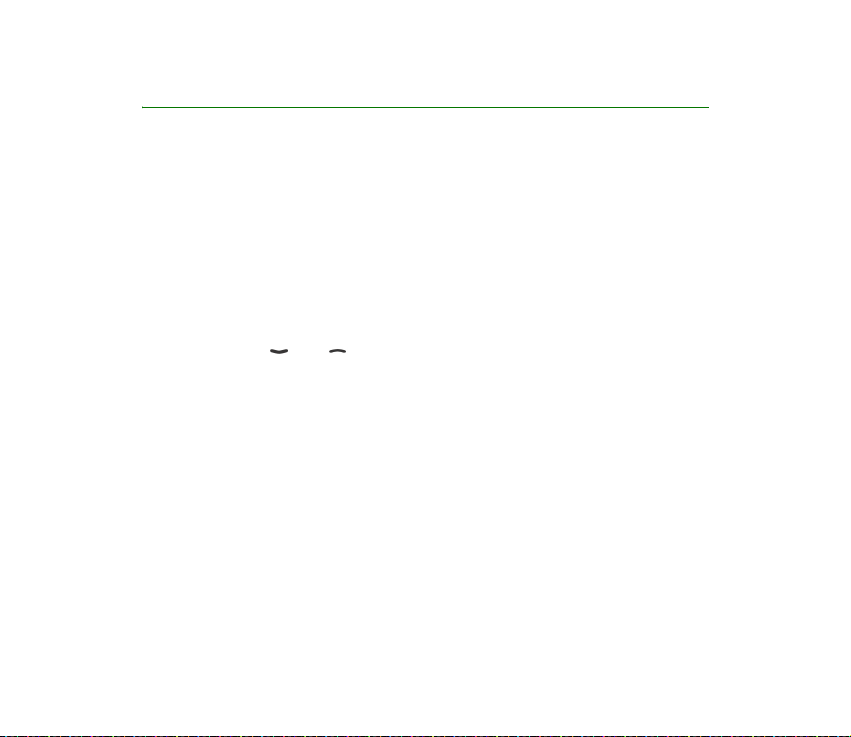
5. Valikon käyttäminen
Puhelimessa on runsaasti toimintoja, jotka on ryhmitelty valikoihin. Useimpia
valikkotoimintoja varten on lyhyt ohjeteksti. Saat ohjetekstin näkyviin, kun siirryt
haluamasi valikkotoiminnon kohdalle ja odotat noin 15 sekuntia. Voit poistua
ohjetekstistä painamalla Poistu-näppäintä. Katso Valikon ohjetekstit sivulla 85.
■ Valikkotoimintoon pääseminen
Selaamalla
1. Mene valikkoon painamalla Valikko-näppäintä.
2. Selaa valikkoa - tai -näppäimellä ja valitse esimerkiksi Asetukset
painamalla Valitse-näppäintä.
3. Jos valikossa on alavalikoita, valitse niistä haluamasi, esimerkiksi
Puheluasetukset.
4. Jos valitussa alavalikossa on lisää alavalikoita, toista vaihe 3. Valitse seuraava
alavalikko, esimerkiksi Vastausnäppäin.
5. Valitse haluamasi asetus.
6. Paina Poistu-näppäintä, jos haluat palata edelliselle valikkotasolle. Paina
Poistu-näppäintä, jos haluat poistua valikosta.
41Copyright © 2005 Nokia. All rights reserved.
Page 42

Oikovalintanumeron avulla
Valikot, alavalikot ja asetusvaihtoehdot on numeroitu ja joitakin niistä voi käyttää
niiden oikovalintanumeroiden avulla.
Mene valikkoon painamalla Valikko-näppäintä. Näppäile nopeasti (kahden
sekunnin kuluessa) haluamasi valikkotoiminnon oikovalintanumero. Jos haluat
käyttää jotakin valikon 1 toimintoa, paina Valikko-näppäintä ja näppäile numerot
ja . Näppäile sen jälkeen oikovalintanumeron muut numerot.
Paina Poistu-näppäintä, jos haluat palata edelliselle valikkotasolle. Paina Poistunäppäintä, jos haluat poistua valikosta.
42Copyright © 2005 Nokia. All rights reserved.
Page 43

■ Valikkoluettelo
1. Viestit
1. Tekstiviestit
1. Uusi viesti
2. Saapuneet
3. Uusi SMS-sähköp.
4. Lähetetyt
5. Arkisto
6. Viestipohjat
7. Omat kansiot
8. Jakelulistat
9. Poista viestejä
10.Viestilaskuri
2. Multimediaviestit
1. Uusi viesti
2. Saapuneet
3. Lähtevät
4. Lähetetyt
5. Tallennetut
6. Poista viestejä
3. Ääniviestit
1. Viestien kuuntelu
2. Vastaajapalvelun numero
4. Tiedotteet
1. Tiedotepalvelu
1. Tämä valikko näkyy vain, jos olet vastaanottanut tiedotteita.
5. Viestiasetukset
6. Palvelukäskyt
2. Puhelutiedot
1. Vastaamatta jääneet
2. Vastatut puhelut
3. Soitetut puhelut
4. Poista viime puhelut
5. Puhelujen kestot
2. Omat aiheet
3. Kielen valinta
4. SIM-kortille tall. tiedott. aiheet
1
5. Lue
1. Tekstiviestit
2. Multimediaviestit
3. Muut asetukset
puhelut
1. Kaikki
2. Ei vastatut
3. Vastatut
4. Soitetut
1. Viime puhelun kesto
2. Vastattujen puhelujen kesto
3. Soitettujen puhelujen kesto
43Copyright © 2005 Nokia. All rights reserved.
Page 44

4. Puhelujen kesto yhteensä
5. Kestolaskurien nollaus
6. Puhelujen hinnat
1. Viime puhelun sykäykset
2. Sykäykset yhteensä
3. Puhelujen hinnan asetukset
7. GPRS-datalaskuri
1. Viimeksi lähetetty data
2. Viimeksi vastaanotettu data
3. Kaikki lähetetty data
4. Kaikki vastaanotettu data
5. Nollaa laskurit
8. GPRS-yhteyslaskuri
1. Viime yhteyden kesto
2. Yhteyksien kokonaiskesto
3. Nollaa laskurit
3. Luettelo
1. Etsi
2. Lisää nimi
3. Poista
4. Kopioi
5. Asetukset
1. Näkyy vain, jos SIM-korttisi tukee tätä valikkoa. Tietoa valikon saatavuudesta saat
verkko-operaattorilta tai palveluntarjoajalta.
2. Jos infonumeroita, palvelunumeroita tai kumpiakaan ei tueta, tämän valikon numero muuttuu vastaavasti.
1. Käytettävä muisti
2. Luettelon selaustapa
3. Muistin tila
6. Pikavalinnat
7. Infonumerot
8. Palvelunumerot
9. Omat numerot
10.Soittajaryhmät
1
1
2
2
4. Profiilit
1. Yleinen
1. Ota käyttöön
2. Muokkaa
3. Ajastettu
2. Äänetön (samat alavalikot kuin
Yleinen-profiilissa)
3. Piippaus (samat alavalikot kuin
Yleinen-profiilissa)
4. Kovat äänet (samat alavalikot
kuin Yleinen-profiilissa)
5. Oma profiili 1 (samat alavalikot
kuin Yleinen-profiilissa)
44Copyright © 2005 Nokia. All rights reserved.
Page 45
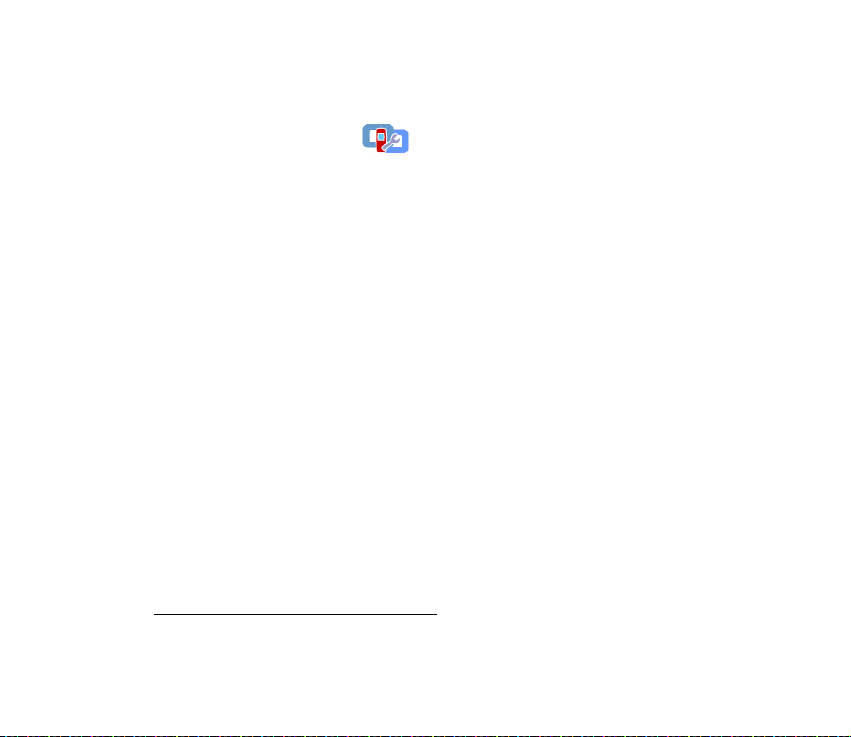
6. Oma profiili 2 (samat alavalikot
kuin Yleinen-profiilissa)
5. Asetukset
1. Omat linkit
1. Oikea
valintanäppäin
2. Valitse Siirry-valinnat
3. Järjestä Siirry-valinnat
2. Näytönsäästäjä
1. Käytössä
2. Ei käytössä
3. Val. näytöns.
4. Viive
3. Aika- ja päivämääräasetukset
1. Kello
2. Päivämäärä
3. Päivän ja ajan autom. päivitys
4. Puheluasetukset
1. Soitonsiirto
2. Vastausnäppäin
3. Automaattinen soitontoisto
4. Pikavalinta
5. Koputuspalvelu
6. Tiedot näytöllä puhelun jälkeen
7. Oman numeron lähetys
1. Tietoa saatavuudesta saat verkko-operaattorilta tai palveluntarjoajalta.
8. Puhelulinja
5. Yleiset käyttöasetukset
1. Puhelimen kieli
2. Automaattinen näppäinlukko
3. Solun tunniste
4. Tervehdysteksti
5. Verkon valinta
6. SIM-palvelujen vahvistus
7. Valikon ohjetekstit
8. Puhelimen kytkentä-ääni
6. Näyttöasetukset
1. Taustakuva
2. Värimallit
3. Verkon tunnus
4. Näytön kirkkaus
7. Ääniasetukset
1. Soittotapa
2. Soittoääni
3. Soiton voimakkuus
4. Värinähälytys
5. Viestin merkkiääni
6. Näppäinäänet
7. Varoitusäänet
8. Rytminen taustavalo
9. Hälyttävät puhelut
1
45Copyright © 2005 Nokia. All rights reserved.
Page 46

8. Lisävarusteasetukset
1. Kuuloke
2. Handsfree
3. Induktiosilmukka
4. Pelikuori
9. Suojausasetukset
1. PIN-koodin kysely
2. Puhelunestopalvelu
3. Sallitut numerot
4. Rajattu käyttäjäryhmä
5. Suojaustaso
6. Tunnusluvut
10.Alkuper. asetusten palautus
6. Herätyskello
1. Herätysaika
2. Hälytysääni
7. Galleria
1. Näytä kansiot
1. Kuvat
2. Äänet
2. Lisää kansio
3. Poista kansio
4. Nimeä kansio
1. Tämä valikko näkyy vain, jos puhelimeen on tai on ollut kytkettynä yhteensopiva kannettava
HF, HF-autoasennussarja, pelikuori tai induktiosilmukka.
1
5. Galleriahaku
8. Kalenteri
1. Päivänäkymä
2. Lisää merkintä
3. Etsi päivä
4. Asetukset
9. Pelit
1. Valitse peli
2. Pelihaku
3. Muisti
4. Asetukset
1. Peliäänet
2. Taustavalot
3. Värinätehosteet
10.Sovellukset
1. Valitse sovellus
2. Sovellushaku
3. Muisti
11.Ekstrat
1. Laskin
2. Ajastin
46Copyright © 2005 Nokia. All rights reserved.
Page 47

3. Sekuntikello
12.Palvelut
1. Aloitussivulle
2. Kirjanmerkit
3. Noutolinkit
1. Soittoäänihaku
2. Kuvahaku
3. Pelihaku
4. Sovellushaku
4. Palveluviestit
1. Näkyy vain, jos SIM-korttisi tukee tätä valikkoa. Valikon nimi ja sisältö riippuvat SIM-kortista.
5. Asetukset
1. Yhteysasetukset
2. Ulkoasuasetukset
3. Suojausasetukset
4. Palveluviestien asetukset
6. Siirry
7. Tyhj. välimuisti
13.Siirry
14.SIM-palvelut
1
47Copyright © 2005 Nokia. All rights reserved.
Page 48

■ Viestit (Valikko 1)
Voit lukea, kirjoittaa, lähettää ja tallentaa teksti-, multimediatai sähköpostiviestejä. Viestit järjestetään kansioihin.
Ennen kuin voit lähettää teksti-, kuva- tai sähköpostiviestejä, sinun pitää
tallentaa viestikeskuksen puhelinnumero. Katso Viestiasetukset sivulla 62.
Tekstiviestit
Puhelimella voi lähettää ja vastaanottaa SMS (Short Message Service) -palvelun
avulla moniosaisia viestejä, jotka koostuvat useasta tavallisesta tekstiviestistä
(verkkopalvelu). Laskutus voi perustua siihen, kuinka monta osaa viesti sisältää.
Jos käytät viestissä erikoismerkkejä (ns. Unicode-merkkejä), viestissä voidaan
tarvita enemmän osia kuin muulloin. Huomaa, että ennakoivassa tekstinsyötössä
saatetaan käyttää Unicode-merkkejä.
Voit myös lähettää ja vastaanottaa tekstiviestejä, jotka sisältävät kuvia.
Huom! Kuvaviestitoimintoa voidaan käyttää vain, jos verkko-operaattori tai
palveluntarjoaja tukee sitä. Kuvaviestejä voi vastaanottaa ja katsoa vain sellaisilla
puhelimilla, joissa on kuvaviestiominaisuudet.
Viestien kirjoittaminen ja lähettäminen
1. Paina Valikko-näppäintä ja valitse Viestit, Tekstiviestit ja Uus i viesti.
Vihje: Voit avata Uusi viesti -valikon nopeasti painamalla -
näppäintä valmiustilassa.
48Copyright © 2005 Nokia. All rights reserved.
Page 49

2. Näppäile viesti. Katso Tekstin kirjoittaminen sivulla 36. Käytettävissä olevien
merkkien määrä ja moniosaisen viestin nykyisen osan numero näkyvät näytön
oikeassa yläkulmassa, esimerkiksi 120/2.
• Jos haluat lisätä tekstipohjan, paina Valinnat-näppäintä ja valitse Kopioi
pohja. Valitse viestiin lisättävä pohja.
• Jos haluat lisätä kuvan, paina Valinnat-näppäintä. Valitse Lisää kuva ja
kuva, jonka haluat nähdä. Lisää kuva viestiin painamalla Lisää-näppäintä.
Viestin otsikkorivin -symboli osoittaa, että kuva on liitetty viestiin.
Viestiin mahtuvien merkkien määrä riippuu kuvan koosta. Kukin kuvaviesti
koostuu useasta tekstiviestistä. Tästä syystä kuvaviestin lähettäminen voi
maksaa enemmän kuin tekstiviestin lähettäminen.
Jos haluat nähdä tekstin ja kuvan yhdessä ennen viestin lähettämistä, paina
Valinnat-näppäintä ja valitse Näytä viesti.
• Jos haluat lisätä hymiön, paina Valinnat-näppäintä ja valitse Lisää hymiö.
Valitse viestiin lisättävä hymiö.
• Jos haluat lisätä nimen, paina Valinnat-näppäintä ja valitse Lisää nimi. Etsi
lisättävä nimi puhelinluettelosta (Luettelo) ja valitse se.
• Jos haluat lisätä numeron, paina Valinnat-näppäintä ja valitse Lisää
numero. Näppäile puhelinnumero tai etsi se puhelinluettelosta (Luettelo).
3. Lähetä viesti painamalla Valinnat-näppäintä ja valitsemalla Lähetä.
4. Näppäile vastaanottajan puhelinnumero tai etsi se puhelinluettelosta.
Lähetä viesti painamalla OK-näppäintä.
49Copyright © 2005 Nokia. All rights reserved.
Page 50

Tekijänoikeuksien suojaus voi estää joidenkin kuvien, soittoäänien ja muun
sisällön kopioimisen, muokkaamisen, siirtämisen tai edelleen lähettämisen.
Huom! Lähetettäessä viestejä tekstiviestipalvelun kautta puhelin voi tuoda
näytölle tekstin Viesti lähetetty. Teksti osoittaa, että puhelin on lähettänyt viestin
puhelimeen ohjelmoituun tekstiviestikeskuksen numeroon. Se ei osoita, että viesti
on vastaanotettu aiotussa määränpäässä. Yksityiskohtaisia tietoja
tekstiviestipalveluista saat palveluntarjoajaltasi.
Viestin lähettämiseen liittyvät toiminnot
Kun olet kirjoittanut viestin, paina Valinnat-näppäintä ja valitse Lähetysvalinnat.
• Jos haluat lähettää viestin usealle vastaanottajalle, valitse Lähetä usealle. Kun
olet lähettänyt viestin kaikille haluamillesi vastaanottajille, paina Valmisnäppäintä.
• Jos haluat lähettää viestin aiemmin määritetylle jakelulistalle, valitse
Jakelulistalle. Kun viestiä lähetetään, näytössä näkyy, kuinka monta viestiä on
vielä lähettämättä.
Tietoa jakelulistojen määrittämisestä ja muokkaamisesta on kohdassa
Jakelulistat sivulla 54.
• Jos haluat lähettää viestin käyttäen lähetysprofiilia, valitse Lähetysprofiili ja
haluamasi lähetysprofiili.
Tietoa lähetysprofiilin määrittämisestä on kohdassa Viestiasetukset sivulla 62.
SMS-sähköpostiviestin kirjoittaminen ja lähettäminen
Ennen kuin voit lähettää sähköpostiviestejä tekstiviestipalvelun kautta, sinun
pitää tallentaa tarvittavat asetukset. Katso Viestiasetukset sivulla 62. Lisätietoja
50Copyright © 2005 Nokia. All rights reserved.
Page 51

sähköpostipalvelun saatavuudesta ja tilaamisesta saat verkko-operaattorilta tai
palveluntarjoajalta. Tietoa sähköpostiosoitteiden tallentamisesta
puhelinluetteloon on kohdassa Usean puhelinnumeron ja määritetekstin
tallentaminen nimen kanssa sivulla 70.
1. Paina Valikko-näppäintä ja valitse Viestit, Tekstiviestit ja Uusi SMS-sähköp..
2. Näppäile vastaanottajan sähköpostiosoite tai etsi se puhelinluettelosta ja
paina OK-näppäintä. Jos haluat lisätä @-merkin, paina -näppäintä ja
valitse merkki luettelosta.
3. Näppäile halutessasi sähköpostiviestin aihe ja paina OK-näppäintä.
4. Näppäile sähköpostiviesti. Katso Tekstin kirjoittaminen sivulla 36.
Käytettävissä olevien merkkien määrä näkyy näytön oikeassa yläkulmassa.
Määrä sisältää sähköpostiosoitteessa ja viestin aiheessa olevat merkit.
• Jos haluat lisätä tekstipohjan, paina Valinnat-näppäintä ja valitse Kopioi
pohja. Valitse viestiin lisättävä pohja.
• Jos haluat lisätä hymiön, paina Valinnat-näppäintä ja valitse Lisää hymiö.
Valitse viestiin lisättävä hymiö.
• Jos haluat lisätä nimen, paina Valinnat-näppäintä ja valitse Lisää nimi. Etsi
lisättävä nimi puhelinluettelosta (Luettelo) ja valitse se.
• Jos haluat lisätä numeron, paina Valinnat-näppäintä ja valitse Lisää
numero. Näppäile puhelinnumero tai etsi se puhelinluettelosta (Luettelo).
Sähköpostiviestiin ei voi lisätä kuvaa.
51Copyright © 2005 Nokia. All rights reserved.
Page 52

5. Kun haluat lähettää sähköpostiviestin, paina Valinnat-näppäintä ja valitse
Lähetä sähköp.. Jos et ole tallentanut sähköpostiviestien lähetyksessä
tarvittavia asetuksia, puhelin pyytää sähköpostipalvelimen numeron.
Lähetä sähköpostiviesti painamalla OK-näppäintä.
Huom! Lähetettäessä sähköpostiviestejä tekstiviestipalvelun kautta puhelin voi
tuoda näytölle tekstin Viesti lähetetty. Teksti osoittaa, että puhelin on lähettänyt
sähköpostiviestin sähköpostipalvelimeen. Se ei osoita, että sähköpostiviesti on
vastaanotettu aiotussa määränpäässä. Yksityiskohtaisia tietoja
sähköpostipalveluista saat palveluntarjoajaltasi.
Teksti-, kuva- tai SMS-sähköpostiviestin lukeminen ja siihen vastaaminen
Kun olet saanut viestin tai sähköpostiviestin, näytössä näkyy -symboli, uusien
viestien määrä ja viestiä vastaanotettu.
Vastaanotetut viestit tallennetaan jaettuun muistiin automaattisesti. Katso
Jaettu muisti sivulla 18.
Vilkkuva -symboli ilmaisee, että viestimuisti on täynnä. Ennen kuin voit
vastaanottaa uusia viestejä, sinun pitää poistaa vanhoja viestejä.
1. Jos haluat nähdä viestin heti, paina Näytä-näppäintä. Jos haluat nähdä viestin
myöhemmin, paina Poistu-näppäintä.
Viestin lukeminen myöhemmin:
Paina Valikko-näppäintä ja valitse Viestit, Tekstiviestit ja Saapuneet.
2. Jos olet saanut useita viestejä, valitse viesti, jonka haluat lukea.
Lukemattoman tekstiviestin edessä näkyy .
52Copyright © 2005 Nokia. All rights reserved.
Page 53
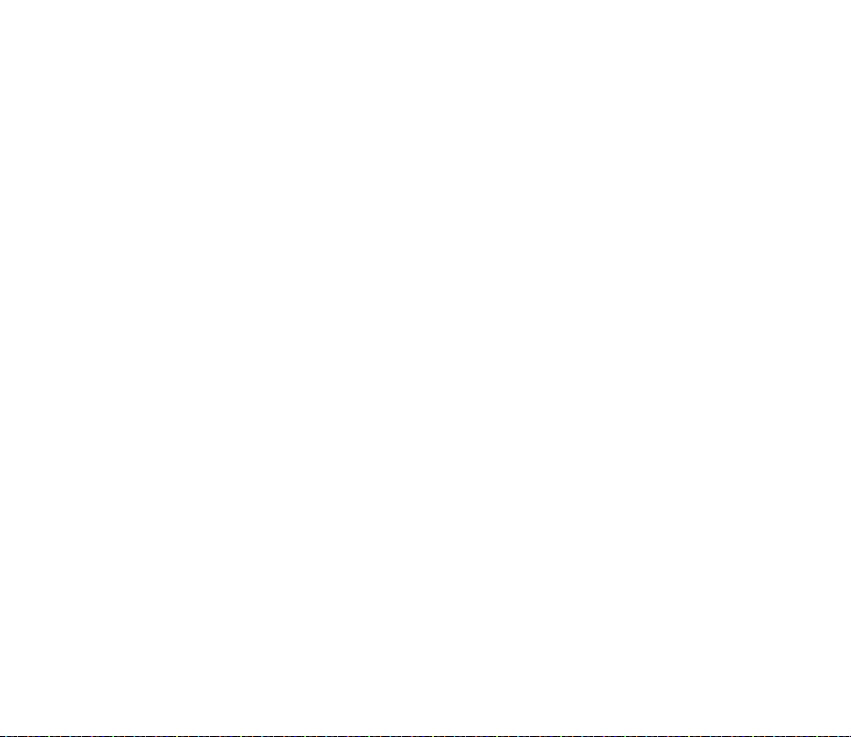
3. Kun luet tai katsot viestiä, paina Valinnat-näppäintä.
Valitse haluamasi toiminto. Voit esimerkiksi poistaa auki olevan viestin,
lähettää sen edelleen, muokata sitä tekstiviestinä tai sähköpostiviestinä,
siirtää viestin tai muuttaa sen nimen.
Valitse Kopioi kalenteriin, jos haluat kopioida viestin alkuosan puhelimen
kalenteriin muistutukseksi.
Valitse Viestin tiedot, jos haluat nähdä lähettäjän nimen ja puhelinnumeron,
lähetyksessä käytetyn viestikeskuksen sekä viestin vastaanottopäivän ja -ajan.
Valitse Poimi tiedot, jos haluat poimia auki olevasta viestistä numeroita,
sähköpostiosoitteita tai Internet-osoitteita.
Kun luet kuvaviestiä, voit tallentaa kuvan Viestipohjat-kansioon valitsemalla
Tallenna kuva.
4. Valitse Vastaa, jos haluat vastata viestiin. Valitse Alkuper. viesti, jos haluat
liittää alkuperäisen viestin vastaukseen, tai valitse viestiin liitettävä
vakiovastaus. Voit myös valita Tyhjä näyttö.
Jos vastaat sähköpostiviestiin, vahvista ensin sähköpostiosoite ja aihe tai
muokkaa niitä. Kirjoita vastausviesti.
5. Paina Valinnat-näppäintä, valitse Lähetä ja lähetä viesti näytössä olevaan
numeroon painamalla OK-näppäintä.
Saapuneet- ja Lähtevät-kansio
Puhelin tallentaa vastaanotetut tekstiviestit Tekstiviestit-alavalikon Saapuneetkansioon ja lähetetyt viestit Lähetetyt-kansioon.
53Copyright © 2005 Nokia. All rights reserved.
Page 54

Voit tallentaa myöhemmin lähetettävät tekstiviestit Arkisto-, Omat kansiot- tai
Viestipohjat-kansioon.
Viestipohjat
Puhelimessa on valmiita tekstiviestipohjia, joita ilmaisee -symboli, ja
kuvaviestipohjia, joita ilmaisee -symboli.
Näet viestipohjat painamalla Valikko-näppäintä ja valitsemalla Viestit,
Tekstiviestit ja Viestipohjat.
Arkisto-kansio ja omat kansiot
Voit järjestellä viestejä siirtämällä niitä Arkisto-kansioon tai luoda viesteille uusia
kansioita.
Paina Valinnat-näppäintä, kun luet viestiä. Valitse Siirrä, siirry kansioon, johon
haluat siirtää viestin, ja paina OK-näppäintä.
Jos haluat lisätä tai poistaa kansion, paina Valikko-näppäintä ja valitse Viestit,
Tekstiviestit ja Omat kansiot.
• Jos haluat lisätä kansion, paina Valinnat-näppäintä ja valitse Lisää kansio.
• Jos haluat poistaa kansion, siirry poistettavan kansion kohdalle, paina
Valinnat-näppäintä ja valitse Poista kansio.
Jakelulistat
Jos lähetät usein viestejä tietyille vastaanottajille, voit määrittää nämä
vastaanottajat sisältävän jakelulistan ja käyttää sitä viestien lähetyksessä. Voit
määrittää enintään seitsemän jakelulistaa, joista kukin voi sisältää enintään 20
vastaanottajaa.
54Copyright © 2005 Nokia. All rights reserved.
Page 55

Huom! Jakelulistan luomisessa voi käyttää puhelimen puhelinluetteloon
tallennettuja yhteystietoja. SIM-kortille tallennettuja yhteystietoja voi
kopioida puhelimen muistiin. Katso Yhteystietojen kopioiminen sivulla 73.
Jos haluat tarkastella ja muokata jakelulistoja, paina Valikko-näppäintä ja valitse
Viestit, Tekstiviestit ja Jakelulistat.
Painamalla Valinnat-näppäintä saat näkyviin seuraavat jakelulistojen
muokkaustoiminnot:
• Näytä lista -toiminnolla voit tarkastella valitun jakelulistan nimiä.
Jos haluat muokata jakelulistan sisältöä, paina Valinnat-näppäintä ja valitse
• Lisää nimi, jos haluat lisätä nimen jakelulistalle.
• Näytä tiedot, jos haluat nähdä valitun nimen muut tiedot.
• Poista nimi, jos haluat poistaa valitun nimen jakelulistalta.
• Lisää uusi lista, jos haluat luoda uuden jakelulistan.
• Nimeä lista, jos haluat vaihtaa valitun jakelulistan nimen.
• Tyhjennä lista, jos haluat poistaa kaikki nimet valitulta jakelulistalta.
• Poista lista, jos haluat poistaa valitun jakelulistan.
Jos viestiä ei voitu lähettää yhdelle tai usealle vastaanottajalle, se tallennetaan
Ei-lähetetyt-valikkoon, joka on Jakelulistat-valikossa. Ei-lähetetyt-valikko näkyy
vain, jos jonkin viestin lähetys on epäonnistunut. Saat näkyviin seuraavat
lähettämättömiä viestejä koskevat toiminnot valitsemalla Ei-lähetetyt ja
painamalla Valinnat-näppäintä:
55Copyright © 2005 Nokia. All rights reserved.
Page 56

• Lähetä uudelleen -toiminnolla voit lähettää viestin uudelleen vastaanottajille,
joille sitä ei voitu lähettää.
• Näytä lista -toiminto näyttää vastaanottajat, joille viestiä ei voitu lähettää.
• Poista lista -toiminnolla voit poistaa niiden vastaanottajien luettelon, joille
viestiä ei voitu lähettää.
• Näytä viesti -toiminto näyttää viestin, jonka lähetys epäonnistui.
Viestilaskuri
Viestilaskuri näyttää tietoja lähetetyistä ja vastaanotetuista tekstiviesteistä.
Jos haluat nähdä viestilaskurin, paina Valikko-näppäintä ja valitse Viestit,
Tekstiviestit, Viestilaskuri ja Lähetetyt viestit tai Vastaanotetut viestit.
Jos haluat nollata laskurit, valitse Nollaa laskurit.
Multimediaviestit
Huom! Tätä toimintoa voidaan käyttää vain, jos verkko-operaattori tai
palveluntarjoaja tukee sitä. Multimediaviestejä voi vastaanottaa ja katsoa vain
sellaisilla puhelimilla, joissa on multimediaviestiominaisuudet.
Multimediaviestit voivat sisältää tekstiä, kuvia ja ääniä. Puhelin tukee
multimediaviestejä, joiden koko on enintään 45 kilotavua. Jos viesti on tätä
suurempi, puhelin ei voi ehkä vastaanottaa tai lähettää sitä. Verkko voi tällöin
lähettää sinulle tekstiviestin, joka sisältää Internet-osoitteen, jossa voit käydä
katsomassa multimediaviestin.
Jos viesti sisältää kuvan, puhelin pienentää sen näytön kokoiseksi.
56Copyright © 2005 Nokia. All rights reserved.
Page 57

Huom! Jos Multimedian vas taanotto -asetus on Kyllä tai Kotiverkossa,
operaattorisi tai palveluntarjoaja voi veloittaa jokaisesta vastaanottamastasi
viestistä.
Multimediaviestitoiminto tukee seuraavia tiedostomuotoja:
• Kuvat: JPEG, GIF, PNG ja BMP.
• Äänet: Scalable Polyphonic MIDI (SP-MIDI) ja yksiääniset soittoäänet.
Jos vastaanotettu viesti sisältää osia, joita puhelin ei tue, niiden kohdalla voi
näkyä tiedostonimi ja teksti Puhelin ei tue objektimuotoa.
Et voi vastaanottaa multimediaviestejä puhelun aikana, pelin tai muun Javasovelluksen käytön aikana tai GSM data -palveluun perustuvan palveluyhteyden
aikana (katso Palveluasetusten näppäileminen käsin sivulla 109). Koska
multimediaviestit eivät eri syistä ehkä aina mene perille, elintärkeiden yhteyksien
luomista ei saa jättää niiden varaan.
Multimediaviestin kirjoittaminen ja lähettäminen
Tietoa multimediaviestitoiminnon asetusten määrittämisestä on kohdassa
Multimediaviestien asetukset sivulla 64. Tietoja multimediaviestipalvelun
saatavuudesta ja tilaamisesta saat verkko-operaattorilta tai palveluntarjoajalta.
1. Paina Valikko-näppäintä ja valitse Viestit, Multimediaviestit ja Uusi viesti.
2. Näppäile viesti. Katso Tekstin kirjoittaminen sivulla 36.
• Jos haluat lisätä kuvan tai äänitteen, paina Valinnat-näppäintä ja valitse
Lisää kuva tai Lisää äänite. Näyttöön tulevat Galleria-valikossa olevat
kansiot. Avaa haluamasi kansio, valitse lisättävä kuva tai ääni, paina
57Copyright © 2005 Nokia. All rights reserved.
Page 58

Valinnat-näppäintä ja valitse Lisää. Viestin otsikkorivin - tai -
symboli ilmaisee, että kuva tai ääni on liitetty viestiin.
Tekijänoikeuksien suojaus voi estää joidenkin kuvien, soittoäänien ja muun
sisällön kopioimisen, muokkaamisen, siirtämisen tai edelleen lähettämisen.
• Jos haluat lisätä nimen puhelinluettelosta, paina Valinnat-näppäintä ja
valitse Lisävalinnat ja Lisää nimi. Siirry haluamasi nimen kohdalle, paina
Valinnat-näppäintä ja valitse Lisää nimi.
• Jos haluat lisätä numeron, paina Valinnat-näppäintä ja valitse Lisävalinnat
ja Lisää numero. Näppäile numero tai etsi se puhelinluettelosta ja paina
OK-näppäintä.
3. Jos haluat nähdä viestin ennen sen lähettämistä, paina Valinnat-näppäintä ja
valitse Näytä viesti.
4. Kun haluat lähettää viestin, paina Valinnat-näppäintä ja valitse Lähetä
numeroon (tai Lähetä s-postiin tai Lähetä usealle).
5. Näppäile vastaanottajan puhelinnumero (tai sähköpostiosoite) tai etsi se
puhelinluettelosta. Paina OK-näppäintä. Viesti siirretään lähetyksen ajaksi
Lähtevät-kansioon.
Multimediaviestin lähettäminen kestää kauemmin kuin tekstiviestin
lähettäminen. Lähetyksen aikana näytössä näkyy animoitu -symboli ja voit
käyttää puhelimen muita toimintoja. Jos viestin lähetys keskeytyy, puhelin
yrittää lähettää sen uudelleen pari kertaa. Jos lähetys epäonnistuu, viesti jää
Lähtevät-kansioon ja voit yrittää lähettää sen uudelleen.
58Copyright © 2005 Nokia. All rights reserved.
Page 59

Lähettämäsi viestit tallennetaan Lähetetyt-kansioon, jos Tallenna lähetetyt
viestit -asetus on Kyllä. Katso Multimediaviestien asetukset sivulla 64.
Multimediaviestin lukeminen ja siihen vastaaminen
Kun puhelin vastaanottaa multimediaviestiä, näytössä näkyy animoitu symboli. Kun viesti on vastaanotettu, näyttöön tulee -symboli ja teksti
Multimediaviesti vastaanotettu.
Vilkkuva osoittaa, että multimediaviestimuisti on täynnä. Katso Jos
multimediaviestimuisti tulee täyteen sivulla 60.
1. Jos haluat nähdä viestin heti, paina Näytä-näppäintä. Jos haluat nähdä viestin
myöhemmin, paina Poistu-näppäintä.
Viestin lukeminen myöhemmin: Paina Valikko-näppäintä ja valitse Viestit,
Multimediaviestit ja Saapuneet.
2. Selaa viestiä. Jos painat Valinnat-näppäintä, näyttöön voi tulla seuraavia
toimintoja.
•Valitse Poista viesti, jos haluat poistaa tallennetun viestin.
•Valitse Vastaa tai Vastaa kaikille, jos haluat vastata viestiin. Tietoa
vastausviestin lähettämisestä on kohdassa Multimediaviestin
kirjoittaminen ja lähettäminen sivulla 57.
•Valitse Välitä numeroon, Välitä s-postiin tai Lähetä usealle, jos haluat
lähettää viestin edelleen.
•Valitse Muokkaa, jos haluat muokata viestiä. Voit muokata vain itse
luomiasi viestejä. Katso Multimediaviestin kirjoittaminen ja lähettäminen
sivulla 57.
59Copyright © 2005 Nokia. All rights reserved.
Page 60
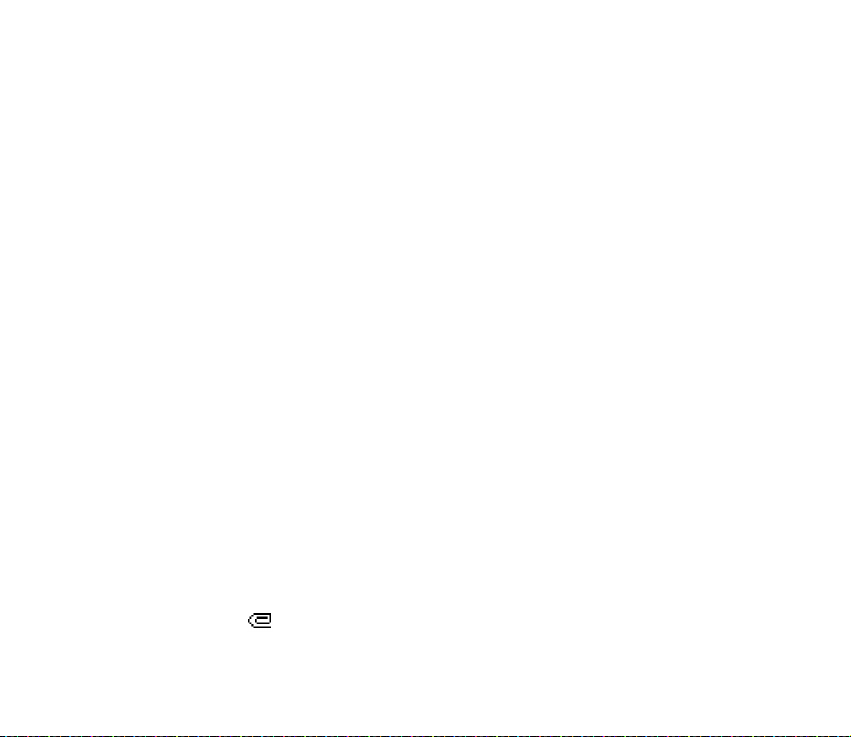
•Valitse Viestin tiedot, jos haluat nähdä viestin aiheen, koon ja luokan.
•Valitse Tiedot, jos haluat nähdä liitetyn kuvan tai äänen tiedot.
•Valitse Toista, jos haluat kuulla viestissä olevan äänen.
•Valitse Tallenna äänite, jos haluat tallentaa äänen Galleria-valikkoon.
•Valitse Tallenna kuva, jos haluat tallentaa kuvan Galleria-valikkoon.
Tietoa Galleria-valikon tiedostoja koskevista toiminnoista on kohdassa Galleria
(Valikko 7) sivulla 92.
Saapuneet-, Lähtevät-, Tallennetut- ja Lähetetyt-kansio
Puhelin tallentaa vastaanotetut multimediaviestit Multimediaviestit-alavalikon
Saapuneet-kansioon.
Lähetettävät multimediaviestit siirretään Multimediaviestit-alavalikon Lähtevätkansioon.
Voit tallentaa myöhemmin lähetettävät multimediaviestit Multimediaviestitalavalikon Tallennetut-kansioon.
Lähetetyt multimediaviestit tallennetaan Multimediaviestit-alavalikon
Lähetetyt-kansioon.
Jos multimediaviestimuisti tulee täyteen
Vastaanotetut viestit tallennetaan jaettuun muistiin automaattisesti. Katso
Jaettu muisti sivulla 18.
Jos sinulle on tulossa uusi multimediaviesti ja viestimuisti on täynnä, näytössä
näkyy vilkkuva -symboli ja teksti Muisti täynnä, katso odottava viesti. Jos
60Copyright © 2005 Nokia. All rights reserved.
Page 61

haluat nähdä odottavan viestin, paina Näytä-näppäintä. Jos haluat tallentaa
viestin, paina Valinnat-näppäintä, valitse Tallenna viesti ja poista vanhoja viestejä
valitsemalla ensin poistettavan viestin kansio ja sitten viesti.
Jos et halua tallentaa odottavaa viestiä, paina Poistu-näppäintä ja Kyllänäppäintä. Jos haluat nähdä viestin, paina Ei-näppäintä.
Viestien poistaminen
1. Jos haluat poistaa tekstiviestejä, paina Valikko-näppäintä ja valitse Viestit,
Tekstiviestit ja Poista viestejä.
Jos haluat poistaa multimediaviestejä, paina Valikko-näppäintä ja valitse
Viestit, Multimediaviestit ja Poista viestejä.
2. Jos haluat poistaa jonkin kansion kaikki viestit, valitse haluamasi kansio ja
paina OK-näppäintä. Jos kansio sisältää lukemattomia viestejä, puhelin kysyy,
poistetaanko nekin.
Jos haluat poistaa kaikki viestit kaikista tekstiviestikansioista, valitse Kaikki
viestit. Kun näytössä näkyy Poistetaanko viestit kaikista kansioista?, paina OK-
näppäintä. Jos kansioissa on lukemattomia viestejä, puhelin kysyy,
poistetaanko myös ne.
Ääniviestit
Vastaajapalvelu on verkkopalvelu, joka pitää ehkä tilata. Lisätietoja
vastaajapalvelusta ja sen numeron saat palveluntarjoajaltasi.
Paina Valikko-näppäintä ja valitse Viestit ja Ääniviestit. Valitse
61Copyright © 2005 Nokia. All rights reserved.
Page 62

• Viestien kuuntelu, jos haluat soittaa vastaajapalvelun numeroon, joka on
tallennettu Vastaajapalvelun numero -valikkoon.
Kummallekin puhelulinjalle voi tallentaa oman vastaajapalvelun numeron.
Katso Puhelulinja sivulla 83.
• Vastaajapalvelun numero, jos haluat näppäillä vastaajapalvelun numeron,
tarkistaa sen tai muokata sitä. Tallenna numero painamalla OK-näppäintä.
-symboli ilmaisee, että olet saanut uusia ääniviestejä, jos verkko tukee tätä
toimintoa. Paina Kuuntele-näppäintä, jos haluat soittaa vastaajapalvelun
numeroon.
Vihje: Voit soittaa vastaajapalveluun valmiustilassa pitämällä näppäintä alhaalla.
Tiedotteet
Tiedotteiden verkkopalvelun avulla voit vastaanottaa palveluntarjoajaltasi eri
aiheita koskevia tiedotteita, esimerkiksi sää- ja liikennetietoja. Pyydä tietoja eri
aiheista ja niiden numeroista palveluntarjoajaltasi.
Jos GPRS-yhteys-asetus on Jatkuva, tiedotteet eivät ehkä tule perille. Valitse
tällöin GPRS-yhteys-asetukseksi Tarvittaessa. Katso Asetukset, kun siirtotieksi on
valittu GPRS sivulla 110.
Viestiasetukset
Viestiasetukset koskevat viestien lähettämistä, vastaanottamista ja katselemista.
62Copyright © 2005 Nokia. All rights reserved.
Page 63

Teksti- ja sähköpostiviestien asetukset
1. Paina Valikko-näppäintä ja valitse Viestit, Viestiasetukset, Tekstiviestit ja
Lähetysprofiili.
2. Jos SIM-kortti tukee useampaa kuin yhtä lähetysprofiilia, valitse niistä
haluamasi.
•Valitse Viestikeskuksen numero, jos haluat tallentaa tekstiviestien
lähetyksessä tarvittavan viestikeskuksen puhelinnumeron. Saat tämän
numeron palveluntarjoajaltasi.
•Valitse Viestin lähetysmuoto, jos haluat valita viestin muodon, ja valitse
Teksti tai Sähköposti, Hakulaite tai Faksi.
•Valitse Viestien voimassaoloaika, jos haluat valita, kuinka kauan verkko
yrittää lähettää viestisi perille.
• Jos viestimuoto on Teksti, valitse Vakiovastaanottajan numero, jos haluat
tallentaa oletusnumeron tämän lähetysprofiilin avulla lähetettäviä viestejä
varten.
Jos viestimuoto on Sähköposti, valitse Sähköpostipalvelin, jos haluat
tallentaa sähköpostipalvelimen numeron.
• Välitystiedot-toiminnolla voit pyytää matkapuhelinverkkoa lähettämään
sinulle tekstiviestiesi välitystiedot (verkkopalvelu).
•Valitse Siirtotienä GPRS, jos haluat asettaa GPRS:n tekstiviestipalvelun
siirtotieksi.
•Valitse Sama keskus vastattaessa, jos haluat, että viestisi vastaanottaja voi
käyttää vastausviestinsä lähetyksessä viestikeskustasi (verkkopalvelu).
63Copyright © 2005 Nokia. All rights reserved.
Page 64

•Valitse Muuta lähetysprofiilin nimeä, jos haluat muuttaa lähetysprofiilin
nimen. Lähetysprofiilit näkyvät vain, jos SIM-korttisi tukee useaa
lähetysprofiilia.
Korvausasetukset
Kun tekstiviestimuisti on täynnä, puhelin ei voi vastaanottaa tai lähettää uusia
viestejä. Puhelimen voi asettaa korvaamaan vanhat viestit automaattisesti uusilla
viesteillä Saapuneet- ja Lähetetyt-kansiossa.
Paina Valikko-näppäintä ja valitse Viestit, Viestiasetukset, Tekstiviestit ja
Saapuneiden korvaaminen tai Läh. viestien korvaaminen. Valitse Sallittu, jos
haluat asettaa puhelimen korvaamaan vanhat viestit uusilla Saapuneet- tai
Lähetetyt-kansiossa.
Multimediaviestien asetukset
Paina Valikko-näppäintä ja valitse Viestit, Viestiasetukset ja Multimediaviestit.
Valitse
• Tallenna lähetetyt viestit. Valitse Kyllä, jos haluat asettaa puhelimen
tallentamaan lähetetyt multimediaviestit Lähetetyt-kansioon. Jos valitset Ei,
lähetettyjä viestejä ei tallenneta.
• Välitystiedot, jos haluat pyytää verkkoa lähettämään sinulle tekstiviestiesi
välitystiedot (verkkopalvelu).
• Multimedian vastaanotto. Valitse Ei, Kyllä tai Kotiverkossa, jos haluat käyttää
multimediapalvelua. Jos valitset Kotiverkossa, et voi vastaanottaa
multimediaviestejä kotiverkkosi ulkopuolella.
64Copyright © 2005 Nokia. All rights reserved.
Page 65

• Saapuvat multimediaviestit. Valitse Hae, jos haluat asettaa puhelimen
noutamaan sinulle lähetetyt multimediaviestit automaattisesti, tai valitse
Hylkää, jos et halua vastaanottaa multimediaviestejä.
• Yhteysasetukset. Määritä palvelun yhteysasetukset multimediaviestien
noutamista varten. Ota käyttöön yhteysasetusryhmä, johon haluat tallentaa
yhteysasetukset, ja muokkaa asetuksia. Voit ehkä saada palveluasetukset OTAviestinä palveluntarjoajalta, jonka palvelua haluat käyttää. Lisätietoja saat
palveluntarjoajaltasi. Katso Puhelimen asettaminen valmiiksi palvelua varten
sivulla 108.
• Mainosten vastaanotto. Voit sallia tai estää mainosten vastaanoton.
Fonttikoon asettaminen
Jos haluat valita fonttikoon viestien lukemista ja kirjoittamista varten, paina
Valikko-näppäintä ja valitse Viestit, Viestiasetukset, Muut asetukset ja
Fonttikoko.
Palvelukäskyt
Paina Valikko-näppäintä ja valitse Viestit ja Palvelukäskyt. Näppäile palvelukäsky
(niin sanottu USSD-komento) ja lähetä se palveluntarjoajallesi. Käytä
palvelukäskyjä esimerkiksi silloin, kun haluat ottaa käyttöön jonkin
verkkopalvelun.
65Copyright © 2005 Nokia. All rights reserved.
Page 66

■ Puhelutiedot (Valikko 2)
Puhelin tallentaa vastaamatta jääneiden, vastattujen ja
soitettujen puhelujen numerot. Myös puhelujen kestot ja
hintatiedot tallennetaan.
Puhelin tallentaa vastaamatta jääneiden ja vastattujen puhelujen
puhelinnumerot vain, jos verkkosi tukee näitä toimintoja ja puhelin on päällä ja
verkon kuuluvuusalueella.
Jos painat Valinnat-näppäintä Vastaamatta jääneet puhelut-, Vastatut puhelut-
tai Soitetut puhelut -valikossa, voit esimerkiksi tarkastella puhelun päivämäärää
ja kellonaikaa, poistaa puhelinnumeron luettelosta, muokata numeroa, tallentaa
numeron puhelinluetteloon tai lähettää numeroon viestin.
Puhelutiedot
Paina Valikko-näppäintä ja valitse Puhelutiedot ja sitten
• Vastaamatta jääneet puhelut, jos haluat nähdä 10 puhelinnumeroa, joista
sinulle on viimeksi yritetty soittaa tuloksetta (verkkopalvelu). Nimen tai
puhelinnumeron edessä näkyvä numero ilmaisee, kuinka monta kertaa
kyseinen henkilö on yrittänyt soittaa sinulle.
Vihje: Kun puhelimen näytössä on ilmoitus vastaamatta jääneistä
puheluista, paina Selaa-näppäintä, jotta näet niiden numerot. Siirry
sen numeron kohdalle, johon haluat soittaa, ja paina -näppäintä.
• Vastatut puhelut, jos haluat nähdä 10 puhelinnumeroa, joista olet viimeksi
vastaanottanut puhelun (verkkopalvelu).
66Copyright © 2005 Nokia. All rights reserved.
Page 67

• Soitetut puhelut, jos haluat nähdä 20 puhelinnumeroa, joihin olet viimeksi
soittanut tai yrittänyt soittaa. Katso myös Edellisen numeron valitseminen
uudelleen sivulla 31.
• Poista viime puhelut, jos haluat tyhjentää edellisten puhelujen luettelot.
Valitse, haluatko tyhjentää kaikki viime puhelujen luettelot vai pelkästään
vastaamatta jääneiden, vastattujen tai valittujen numeroiden luettelon. Tätä
toimenpidettä ei voi peruuttaa.
Puhelulaskurit ja puheluajastimet
Huom! Palveluntarjoajan puheluista ja palveluista veloittama summa saattaa
vaihdella verkon toimintojen, laskunpyöristyksen, verojen yms. mukaan.
Paina Valikko-näppäintä ja valitse Puhelutiedot ja sitten
• Puhelujen kestot, jos haluat nähdä vastaanotettujen ja soitettujen puhelujen
keston tunteina, minuutteina ja sekunteina. Voit selata näitä tietoja.
Ajastimien nollaaminen edellyttää suojakoodin antamista.
Kullakin puhelulinjalla on oma puheluajastimensa. Käytössä olevan linjan
ajastimet näkyvät näytössä. Katso Puhelulinja sivulla 83.
• Puhelujen hinnat (verkkopalvelu). Valitse Viime puhelun sykäykset tai
Sykäykset yhteensä, jos haluat nähdä edellisen puhelun tai kaikkien puhelujen
hinnan yksikköinä, jotka on määritetty Hinnan esitys -toiminnolla.
Valitse Puhelujen hinnan asetukset ja Laskurien nollaus, jos haluat nollata
laskurit, tai valitse Hinnan esitys, jos haluat asettaa puhelimen näyttämään
jäljellä olevan puheajan Sykäyksinä tai rahayksikköinä (Rahana). Pyydä
sykäysyksiköiden hinnat palveluntarjoajalta.
67Copyright © 2005 Nokia. All rights reserved.
Page 68

Valitse Puhelujen hintaraja, jos haluat asettaa puheluille hintarajan sykäys- tai
rahayksikköinä. Puhelujen hinta-asetuksia varten tarvitaan PIN2-koodi.
Huom! Kun sykäyksiä tai rahaa ei ole jäljellä, puhelut vain puhelimeen
ohjelmoituun hätänumeroon (esim. 112, 911 tai muu virallinen hätänumero)
saattavat olla mahdollisia.
•Valitse GPRS-datalaskuri, jos haluat tarkistaa viimeksi lähetettyjen ja
vastaanotettujen tietojen määrän, siirrettyjen tietojen yhteismäärän tai
nollata laskurit. Voit selata näitä tietoja. Laskurin yksikkö on tavu. Laskurien
nollaaminen edellyttää suojakoodin antamista.
•Valitse GPRS-yhteyslaskuri, jos haluat tarkistaa edellisen GPRS-yhteyden
keston tai GPRS-yhteysajan yhteensä. Voit selata näitä tietoja. Voit myös
nollata nämä laskurit. Ajastimien nollaaminen edellyttää suojakoodin
antamista.
■ Luettelo (Valikko 3)
Voit tallentaa nimiä ja puhelinnumeroita puhelimen
puhelinluetteloon ja SIM-kortin muistiin.
• Puhelimen puhelinluetteloon voi tallentaa nimien kanssa numeroita ja
määritetekstejä. Joidenkin nimien kanssa voi tallentaa myös kuvan.
Puhelinluetteloon mahtuvien nimien lukumäärä riippuu nimien pituudesta
sekä puhelinnumeroiden ja määritetekstien lukumäärästä ja pituudesta.
Puhelimen puhelinluettelo käyttää jaettua muistia. Katso Jaettu muisti
sivulla 18.
68Copyright © 2005 Nokia. All rights reserved.
Page 69

• Puhelimen kanssa voi käyttää SIM-kortteja, joihin mahtuu 250 nimeä ja
puhelinnumeroa. SIM-kortin muistiin tallennettuja nimiä ja puhelinnumeroita
ilmaisee -symboli.
Puhelinluettelon asetusten valitseminen
Paina Valikko-näppäintä ja valitse Luettelo ja Asetukset. Valitse
• Käytettävä muisti, jos haluat valita käytettävän puhelinluettelon. Jos haluat
hakea nimiä ja puhelinnumeroita kummastakin puhelinluettelosta, valitse
Puhelin ja SIM. Nimet ja numerot tallennetaan puhelimen puhelinluetteloon.
• Luettelon selaustapa, jos haluat valita, miten puhelinluetteloon tallennetut
nimet, numerot ja kuvat näytetään.
• Muistin tila, jos haluat nähdä puhelinluettelolle tarkoitetun vapaan ja käytössä
olevan muistitilan määrän.
Nimien ja puhelinnumeroiden tallentaminen (Lisää nimi)
Nimet ja numerot tallennetaan käytössä olevaan muistiin. Katso yllä oleva kohta
Puhelinluettelon asetusten valitseminen.
1. Paina Valikko-näppäintä ja valitse Luettelo ja Lisää nimi.
2. Näppäile nimi ja paina OK-näppäintä. Katso Perinteisen tekstinsyötön
käyttäminen sivulla 38.
3. Näppäile puhelinnumero ja paina OK-näppäintä. Tietoa numeroiden
näppäilemisestä on kohdassa Soittaminen sivulla 31.
4. Kun nimi ja numero on tallennettu, paina Valmis-näppäintä.
69Copyright © 2005 Nokia. All rights reserved.
Page 70

Vihje: Pikatallennus: Näppäile puhelinnumero valmiustilassa. Paina
Valinnat-näppäintä ja valitse Tallenna. Näppäile nimi ja paina OK-
näppäintä ja Valmis-näppäintä.
Usean puhelinnumeron ja määritetekstin tallentaminen nimen kanssa
Voit tallentaa puhelimen puhelinluetteloon nimien kanssa erilaisia
puhelinnumeroita ja lyhyitä määritetekstejä.
Ensimmäinen nimen kanssa tallennettava puhelinnumero on oletusnumero.
Oletusnumerossa numerotyypin symbolin ympärillä on kehys, esimerkiksi .
Kun valitset puhelinluettelosta nimen esimerkiksi puhelun soittamista varten,
puhelin käyttää automaattisesti oletusnumeroa, jos et valitse jotakin muuta
numeroa.
1. Varmista, että käytössä oleva muisti on Puhelin tai Puhelin ja SIM. Katso
Puhelinluettelon asetusten valitseminen sivulla 69.
2. Pääset puhelinluetteloon valmiustilasta painamalla - tai -näppäintä.
3. Siirry sen nimen kohdalle, johon haluat lisätä numeron tai määritetekstin, ja
paina Tiedot-näppäintä.
4. Paina Valinnat-näppäintä ja valitse Lisää numero tai Lisää tietoja. Jos nimi on
tallennettu SIM-kortin muistiin, nimi siirretään puhelimen puhelinluetteloon.
5. Valitse jokin seuraavista numerotyypeistä: Yleinen, Matkapuhelin,
Koti, Työ tai Faksi.
Tai valitse tekstityyppi: Sähköposti, Web-osoite, Postiosoite tai
Merkintä.
70Copyright © 2005 Nokia. All rights reserved.
Page 71

Jos haluat vaihtaa numero- tai tekstityypin, valitse valintaluettelosta Vaihda
tyyppiä.
6. Näppäile numero tai määriteteksti ja tallenna se painamalla OK-näppäintä.
7. Palaa valmiustilaan painamalla Poistu-näppäintä ja Poistu-näppäintä.
Oletusnumeron vaihtaminen
Paina valmiustilassa - tai -näppäintä, siirry haluamasi nimen kohdalle ja
paina Tiedot-näppäintä. Siirry sen puhelinnumeron kohdalle, jonka haluat asettaa
oletusnumeroksi. Paina Valinnat-näppäintä ja valitse Ensisij. numeroksi.
Kuvan liittäminen puhelinluettelossa olevaan nimeen tai numeroon
Voit liittää tuetussa muodossa olevan kuvan puhelimen puhelinluetteloon
tallennettuun nimeen tai numeroon. Kuva tulee näyttöön, kun saat puhelun
kyseisestä puhelinnumerosta.
Paina valmiustilassa -näppäintä, siirry sen nimen (tai numeron) kohdalle,
johon haluat liittää kuvan, ja paina Tiedot-näppäintä. Paina Valinnat-näppäintä
ja valitse Lisää kuva. Näyttöön tulevat Galleria-valikon kansiot. Siirry haluamasi
kuvan kohdalle, paina Valinnat-näppäintä ja valitse Tallenna luett.. Kuvan kopio
lisätään yhteystietoon.
Yhteystiedon etsiminen
1. Paina Valikko-näppäintä ja valitse Luettelo ja Etsi.
2. Voit kirjoittaa etsimäsi nimen ensimmäiset kirjaimet.
71Copyright © 2005 Nokia. All rights reserved.
Page 72

Selaa nimiä - ja -näppäimellä. - ja -näppäimellä voit siirtää
osoitinta.
3. Siirry haluamasi nimen kohdalle ja paina Tiedot-näppäintä. Selaa valitun
nimen tietoja.
Vihje: Kun puhelin on valmiustilassa, voit etsiä nimen ja puhelinnumeron
nopeasti painamalla - tai -näppäintä. Näppäile nimen yksi tai
useampi alkukirjain ja/tai siirry haluamasi nimen kohdalle.
Nimen, numeron tai määritetekstin muokkaaminen tai kuvan vaihtaminen
Etsi nimi (ja numero), jota haluat muokata, ja paina Tiedot-näppäintä. Siirry
muokattavan nimen, numeron tai määritetekstin kohdalle ja paina Valinnatnäppäintä. Valitse Muuta nimeä, Muokkaa nroa, Muuta tietoja tai Vaihda kuva,
muokkaa nimeä, numeroa tai määritetekstiä tai vaihda kuva ja paina OKnäppäintä.
Yhteystietojen poistaminen
Paina Valikko-näppäintä ja valitse Luettelo ja Poista.
• Jos haluat poistaa yhteystietoja yksitellen, valitse Yksitellen ja siirry
poistettavan yhteystiedon kohdalle. Paina Poista-näppäintä ja vahvista poisto
painamalla OK-näppäintä.
• Jos haluat poistaa kaikki yhteystiedot kerralla, valitse Kaikki. Siirry haluamasi
muistin (Puhelimesta tai SIM-kortilta) kohdalle ja paina Poista-näppäintä.
Paina OK-näppäintä ja vahvista poisto suojakoodilla.
72Copyright © 2005 Nokia. All rights reserved.
Page 73

Numeroiden, määritetekstien tai kuvien poistaminen
Paina -näppäintä valmiustilassa, siirry haluamasi nimen (ja numeron) kohdalle
ja paina Tiedot-näppäintä. Siirry poistettavan numeron tai määritetekstin
kohdalle, paina Valinnat-näppäintä ja valitse Poista numero tai Poista tiedot. Jos
haluat poistaa nimeen tai numeroon liitetyn kuvan, paina Valinnat-näppäintä ja
valitse Poista kuva. Kun kuva poistetaan puhelinluettelosta, sitä ei poisteta
Galleria-valikosta.
Yhteystietojen kopioiminen
Voit kopioida nimiä ja puhelinnumeroita puhelimen puhelinluettelosta SIM-kortin
muistiin tai päinvastoin.
1. Paina Valikko-näppäintä ja valitse Luettelo ja Kopioi.
2. Valitse kopiointisuunnaksi Puhelimesta SIM-kortille tai SIM-kortilta
puhelimeen.
3. Valitse Yksitellen, Kaikki tai Ensisijaiset nrot.
• Jos valitset Yksitellen, siirry kopioitavan nimen kohdalle ja paina Kopioi-
näppäintä.
Ensisijaiset nrot tulee näyttöön, jos kopioit puhelimesta SIM-kortille. Vain
oletusnumerot kopioidaan.
4. Voit valita, haluatko pitää vai poistaa alkuperäisen yhteystiedon, valitsemalla
Säilytä alkuper. tai Siirrä alkuperäinen.
• Jos valitset Kaikki tai Ensisijaiset nrot, paina OK-näppäintä, kun näytössä
näkyy Aloitetaanko kopiointi? tai Aloitetaanko siirto?
73Copyright © 2005 Nokia. All rights reserved.
Page 74

Käyntikortin lähettäminen ja vastaanottaminen
Voit lähettää ja vastaanottaa yhteystietoja ns. käyntikortteina OTA-viesteinä, jos
verkkosi tukee tätä palvelua.
Käyntikortin vastaanottaminen
Kun saat käyntikortin, paina Näytä-näppäintä. Tallenna käyntikortti puhelimen
puhelinluetteloon painamalla Tallenna-näppäintä. Jos haluat hylätä käyntikortin,
paina Poistu-näppäintä ja OK-näppäintä.
Käyntikortin lähettäminen
Voit lähettää käyntikortin yhteensopivaan puhelimeen tai muuhun kannettavaan
laitteeseen, joka tukee vCard-standardia.
Etsi lähetettävä yhteystieto puhelinluettelosta, paina Tiedot- ja Valinnatnäppäintä ja valitse Lähetä käyntik. ja Tekstiviesti.
Pikavalinnat
Lisätietoja pikavalinnan avulla soittamisesta on kohdassa Puhelinnumeroon
soittaminen pikavalinnalla sivulla 32.
Puhelinnumeron määrittäminen pikavalintanäppäimelle
Paina Valikko-näppäintä, valitse Luettelo ja Pikavalinnat ja siirry haluamasi
pikavalintanäppäimen kohdalle.
Paina Valitse-näppäintä ja Etsi-näppäintä ja valitse nimi ja numero, jotka haluat
määrittää näppäimelle. Jos näppäimelle on jo määritetty numero, paina Valinnatnäppäintä. Voit tarkastella tai muuttaa määritettyä numeroa tai poistaa sen.
74Copyright © 2005 Nokia. All rights reserved.
Page 75
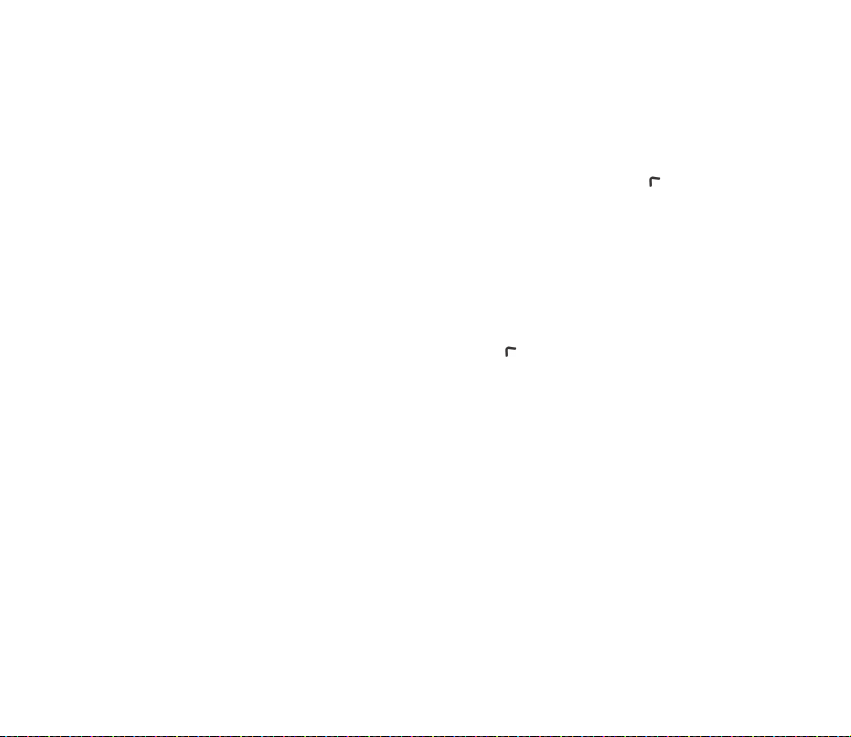
Infonumerot
Voit soittaa palveluntarjoajan tietopalvelun numeroihin, jos ne on tallennettu
valmiiksi SIM-kortille.
Paina Valikko-näppäintä ja valitse Luettelo ja Infonumerot. Valitse haluamasi
ryhmä, siirry haluamasi infonumeron kohdalle ja soita siihen painamalla näppäintä.
Palvelunumerot
Voit soittaa palveluntarjoajan palvelunumeroihin, jos ne on tallennettu valmiiksi
SIM-kortille.
Paina Valikko-näppäintä ja valitse Luettelo ja Palvelunumerot. Siirry
palvelunumeron kohdalle ja soita siihen painamalla -näppäintä.
Omat numerot
SIM-kortille määritetyt puhelinnumerot näkyvät Omat numerot -valikossa, jos
SIM-korttisi sallii tämän. Jos haluat tarkastella näitä numeroita, paina Valikko-
näppäintä ja valitse Luettelo ja Omat numerot. Siirry haluamasi nimen tai
puhelinnumeron kohdalle ja paina Näytä-näppäintä.
Soittajaryhmät
Voit järjestellä puhelinluetteloon tallennettuja nimiä ja puhelinnumeroita
soittajaryhmiksi. Voit valita kullekin ryhmälle oman soittoäänen ja tunnuksen
(katso alla). Kun saat puhelun johonkin soittajaryhmään kuuluvasta numerosta,
75Copyright © 2005 Nokia. All rights reserved.
Page 76
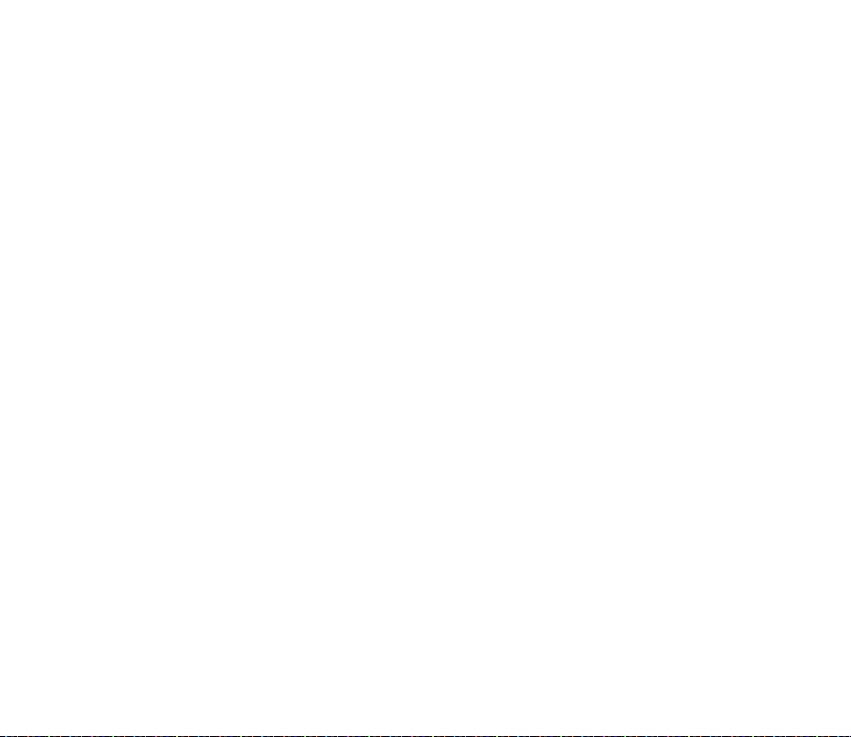
puhelimesta kuuluu ryhmän soittoääni ja näytössä näkyy sen tunnus. Voit asettaa
puhelimen soimaan vain silloin, kun saat puhelun valitun soittajaryhmän
numerosta. Katso Hälyttävät puhelut kohdassa Ääniasetukset sivulla 87.
Paina Valikko-näppäintä ja valitse Luettelo ja Soittajaryhmät sekä haluamasi
soittajaryhmä. Valitse
• Soittajaryhmän nimi, näppäile soittajaryhmän uusi nimi ja paina OK-
näppäintä.
• Soittajaryhmän soittoääni ja valitse haluamasi soittoääni. Oletusääni on
käytössä olevan profiilin soittoääni.
• Soittajaryhmän tunnus ja valitse Käytössä, jos haluat asettaa puhelimen
näyttämään ryhmän tunnuksen, Ei käytössä, jos et halua puhelimen näyttävän
tunnusta, tai Näytä, jos haluat nähdä tunnuksen.
• Soittajaryhmän jäsenet, jos haluat lisätä soittajaryhmään nimen. Paina
Valinnat-näppäintä ja valitse Lisää nimi. Siirry ryhmään lisättävän nimen
kohdalle ja paina Lisää-näppäintä.
Jos haluat poistaa soittajaryhmästä nimen, siirry sen kohdalle, paina Valinnat-
näppäintä ja valitse Poista nimi.
76Copyright © 2005 Nokia. All rights reserved.
Page 77

■ Profiilit (Valikko 4)
Puhelimessa on asetusryhmiä eli profiileja, joiden avulla voit
muokata puhelimen äänet eri tilanteita ja ympäristöjä varten.
Muokkaa profiili ensin haluamaksesi ja ota se sitten käyttöön. Valittavissa olevat
profiilit ovat Yleinen, Äänetön, Piippaus, Kovat äänet, Oma profiili 1 ja Oma profiili
2.
Paina Valikko-näppäintä ja valitse Profiilit. Siirry profiilin kohdalle ja paina
Valitse-näppäintä.
• Jos haluat ottaa valitun profiilin käyttöön, valitse Ota käyttöön.
• Jos haluat ottaa profiilin käyttöön tietyksi ajaksi (enintään 24 tunniksi), valitse
Ajastettu ja aseta aika, jonka kuluttua profiili otetaan pois käytöstä. Kun
profiilille asetettu aika päättyy, aiempi (ajastamaton) profiili otetaan käyttöön.
• Jos haluat muokata profiilia, valitse Muokkaa. Valitse muutettava asetus ja tee
muutokset.
Ääniasetuksia voi muuttaa myös Ääniasetukset-valikossa. Katso Ääniasetukset
sivulla 87.
Pelikuoren asetuksia voi muuttaa myös Lisävarusteasetukset-valikossa. Katso
Lisävarusteasetukset sivulla 88.
Voit muuttaa profiilin nimeä valitsemalla Profiilin nimi. Yleinen-profiilin nimeä
ei voi muuttaa.
Vihje: Voit vaihtaa profiilin nopeasti valmiustilassa painamalla
virtanäppäintä , siirtymällä haluamasi profiilin kohdalle ja painamalla
Valitse-näppäintä.
77Copyright © 2005 Nokia. All rights reserved.
Page 78

■ Asetukset (Valikko 5)
Omat linkit
Voit lisätä tiettyjä toimintoja omien linkkien luetteloon ja valita ne Siirryvalikossa tai painamalla oikeanpuoleista valintanäppäintä (Siirry) valmiustilassa.
Katso Valmiustila sivulla 20 ja Siirry (Valikko 13) sivulla 120.
Jos haluat valita oikeanpuoleisen valintanäppäimen nimen ja omien linkkien
luetteloon lisättävät toiminnot, paina Valikko-näppäintä ja valitse Asetukset ja
Omat linkit.
• Jos haluat valita nimen valmiustilassa näkyvälle oikeanpuoleiselle
valintanäppäimelle, valitse Oikea valintanäppäin. Valitse Siirry tai Nimet.
• Jos haluat valita omien linkkien luetteloon lisättävät toiminnot, valitse Valitse
Siirry-valinnat. Valittavissa olevat toiminnot tulevat näyttöön.
Siirry haluamasi toiminnon kohdalle ja lisää se omien linkkien luetteloon
painamalla Valitse-näppäintä.
Jos haluat poistaa toiminnon luettelosta, paina Poista v. -näppäintä.
• Jos haluat muuttaa luettelossa olevien toimintojen järjestystä, valitse Järjestä
Siirry-valinnat ja haluamasi toiminto. Paina Siirrä-näppäintä ja valitse, minne
haluat siirtää toiminnon.
Näytönsäästäjä
Näytönsäästäjä tulee näkyviin valmiustilassa, jos puhelinta ei käytetä tietyn ajan
kuluessa. Voit poistaa näytönsäästäjän näytöstä painamalla jotakin näppäintä.
78Copyright © 2005 Nokia. All rights reserved.
Page 79

Näytönsäästäjä ei näy myöskään silloin, kun puhelin ei ole verkon
kuuluvuusalueella.
Paina Valikko-näppäintä ja valitse Asetukset ja Näytönsäästäjä.
• Val. näytöns. -toiminnolla voit valita näytönsäästäjäksi haluamasi animaation
tai kuvan Galleria-valikosta.
•Valitse Viive-kohdassa, kuinka pitkän ajan kuluttua näytönsäästäjä tulee
näkyviin. Jos valitset Muu, voit määrittää viiveen pituudeksi 5 sekuntia - 10
minuuttia (muodossa minuutit:sekunnit).
•Valitse Käytössä, jos haluat ottaa näytönsäästäjän käyttöön.
Näytönsäästäjän asetuksista riippumatta näyttöön tulee virran säästämiseksi
digitaalinen kello, jos puhelinta ei käytetä tietyn ajan kuluessa. Katso Virransäästö
sivulla 21.
Näytönsäästäjä peittää kaikki näytössä valmiustilassa näkyvät kuvat ja tekstit.
Aika- ja päivämääräasetukset
Kello
Paina Valikko-näppäintä ja valitse Asetukset, Aika- ja päivämääräasetukset ja
Kello.
Valitse Näytä kello, jos haluat asettaa kellon näkymään näytön oikeassa
yläkulmassa valmiustilassa. Valitse Aseta aika, jos haluat muuttaa kellonaikaa, tai
Ajan esitys, jos haluat valita ajan esitystavaksi 12 tai 24 tuntia.
79Copyright © 2005 Nokia. All rights reserved.
Page 80

Kelloa käyttävät esimerkiksi seuraavat toiminnot: Viestit, Puhelutiedot,
Herätyskello, ajastetut Profiilit, Kalenteri ja Näytönsäästäjä.
Jos akku poistetaan puhelimesta pitkäksi ajaksi, voit joutua asettamaan
kellonajan uudelleen.
Päivämäärä
Paina Valikko-näppäintä ja valitse Asetukset, Aika- ja päivämääräasetukset ja
Päivämäärä. Valitse
• Näytä päivämäärä, jos haluat asettaa päivämäärän näkymään näytössä, kun
puhelin on valmiustilassa.
• Aseta päivämäärä, jos haluat muuttaa päivämäärää.
• Päiväm. esitys, jos haluat valita päivämäärän esitystavan.
• Päiväm. erotin, jos haluat valita päivämäärän erottimen.
Automaattinen päivän ja ajan päivitys
Paina Valikko-näppäintä ja valitse Asetukset, Aika- ja päivämääräasetukset ja
Päivän ja ajan autom. päivitys (verkkopalvelu). Valitse Käytössä, jos haluat asettaa
puhelimen päivittämään kellonajan ja päivämäärän automaattisesti
aikavyöhykkeen mukaisesti. Valitse Vahvistettava, jos haluat, että puhelin pyytää
vahvistusta ennen päivityksen tekemistä.
Päivän ja ajan autom. päivitys -toiminto ei muuta herätyskellon,
kalenterimerkintöjen tai hälytysten kellonaikaa. Ne ovat paikallisen ajan mukaisia.
Päivityksen seurauksena asettamasi hälytysajat voivat umpeutua.
80Copyright © 2005 Nokia. All rights reserved.
Page 81

Puheluasetukset
Soitonsiirto
Paina Valikko-näppäintä ja valitse Asetukset, Puheluasetukset ja Soitonsiirto
(verkkopalvelu). Soitonsiirron avulla voit ohjata saapuvat puhelut toiseen
numeroon, esimerkiksi vastaajapalvelun numeroon. Lisätietoja saat
palveluntarjoajaltasi. Jos SIM-kortti tai verkko-operaattori ei tue jotakin
siirtoasetusta, se ei ehkä näy tässä valikossa.
Valitse haluamasi siirtoasetus. Jos valitset esimerkiksi Siirrä, kun numero on
varattu, äänipuhelu siirretään, kun numerosi on varattu tai hylkäät saapuvan
puhelun.
Jos haluat ottaa siirron käyttöön, valitse Ota käyttöön ja viive, jonka kuluttua
puhelu siirretään, jos tämä toiminto on saatavana valitulle siirrolle. Valitse Poista,
tai valitse Tarkista tila, jos haluat tarkistaa, onko siirto käytössä. Useita
soitonsiirtoja voi olla käytössä yhtä aikaa.
Voit poistaa kaikki soitonsiirrot käytöstä valitsemalla Poista soitonsiirrot.
Tietoa valmiustilassa näkyvistä soitonsiirron symboleista on kohdassa Valmiustila
sivulla 20.
Vastausnäppäin
Paina Valikko-näppäintä ja valitse Asetukset, Puheluasetukset ja Vastausnäppäin.
Jos valitset Kaikki, voit vastata puheluun painamalla nopeasti mitä tahansa
näppäintä, paitsi -näppäintä, valintanäppäimiä ja tai -näppäintä.
81Copyright © 2005 Nokia. All rights reserved.
Page 82
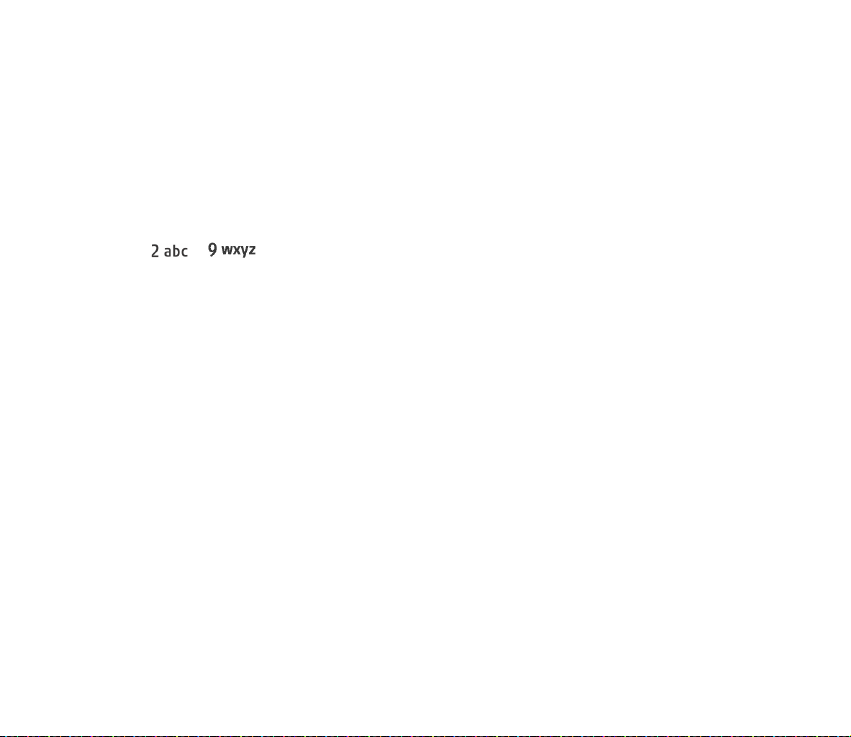
Automaattinen soitontoisto
Paina Valikko-näppäintä ja valitse Asetukset, Puheluasetukset ja Automaattinen
soitontoisto. Jos valitset Käytössä, puhelin soittaa valittuun puhelinnumeroon
enintään 10 kertaa, jos yhteys ei muodostu.
Pikavalinta
Paina Valikko-näppäintä ja valitse Asetukset, Puheluasetukset ja Pikavalinta. Kun
tämän toiminnon asetus on Käytössä, voit soittaa jollekin pikavalintanäppäimelle
( - ) määritettyyn puhelinnumeroon pitämällä kyseistä näppäintä
alhaalla.
Koputuspalvelu
Paina Valikko-näppäintä ja valitse Asetukset, Puheluasetukset ja Koputuspalvelu.
Jos valitset Ota käyttöön, verkko ilmoittaa saapuvasta puhelusta toisen puhelun
aikana (verkkopalvelu). Katso Koputuspalvelu sivulla 33.
Tiedot näytöllä puhelun jälkeen
Paina Valikko-näppäintä ja valitse Asetukset, Puheluasetukset ja Tiedot näytöllä
puhelun jälkeen. Jos valitset Kyllä, puhelimen näytössä näkyy hetken ajan
edellisen puhelun kesto ja hinta (verkkopalvelu).
Oman numeron lähetys
Paina Valikko-näppäintä ja valitse Asetukset, Puheluasetukset ja Oman numeron
lähetys. Jos valitset Kyllä, puhelusi vastaanottaja näkee numerosi (verkkopalvelu).
Jos valitset Sopim. mukaan, käytetään palveluntarjoajan kanssa sovittua asetusta.
82Copyright © 2005 Nokia. All rights reserved.
Page 83

Puhelulinja
Puhelulinjatoiminto on verkkopalvelu, jonka avulla voit valita puhelulinjan 1 tai 2
(eli tilaajanumeron), josta puhelut soitetaan.
Paina Valikko-näppäintä ja valitse Asetukset, Puheluasetukset ja Puhelulinja. Jos
valitset Linja 2, mutta et ole tilannut tätä verkkopalvelua, et voi soittaa puheluja.
Voit vastata kummankin linjan puheluihin riippumatta siitä, kumpi linja on valittu.
Voit estää linjan valinnan valitsemalla Lukitse, jos SIM-korttisi tukee tätä
toimintoa.
Lisätietoja toiminnon saatavuudesta saat verkko-operaattorilta tai
palveluntarjoajalta.
Vihje:Voit vaihtaa linjan pitämällä -näppäintä alhaalla, kun puhelin
on valmiustilassa.
Yleiset käyttöasetukset
Puhelimen kieli
Valitse puhelimen näytön kieli. Paina Valikko-näppäintä ja valitse Asetukset,
Yleiset käyttöasetukset ja Puhelimen kieli. Jos valitset Automaattinen, puhelin
valitsee kielen SIM-kortin sisältämien tietojen perusteella.
Automaattinen näppäinlukko
Huom! Kun näppäinlukko on päällä, puhelut puhelimeen ohjelmoituun
hätänumeroon (esim. 112, 911 tai muu virallinen hätänumero) saattavat olla
mahdollisia. Näppäile hätänumero ja paina -näppäintä. Numero tulee näkyviin
vasta, kun olet näppäillyt sen viimeisen numeron.
83Copyright © 2005 Nokia. All rights reserved.
Page 84

Voit asettaa puhelimen näppäimistön lukittumaan automaattisesti määrittämäsi
ajan kuluttua. Tämä aika voi olla 10 sekuntia - 60 minuuttia (muodossa
minuutit:sekunnit). Kun aika päättyy, näppäimistö lukittuu automaattisesti
tahattomien näppäinpainallusten estämiseksi.
Paina Valikko-näppäintä ja valitse Asetukset, Yleiset käyttöasetukset ja
Automaattinen näppäinlukko.
• Jos haluat ottaa automaattisen näppäinlukon käyttöön, valitse Käytössä.
Näyttöön tulee teksti Aseta viive:. Näppäile aika ja paina OK-näppäintä.
• Voit poistaa automaattisen näppäinlukon käytöstä valitsemalla Ei käytössä.
Katso myös Näppäimistön lukitseminen sivulla 28.
Solun tunniste
Paina Valikko-näppäintä ja valitse Asetukset, Yleiset käyttöasetukset ja Solun
tunniste (verkkopalvelu). Valitse Näkyy, jos haluat asettaa puhelimen
ilmoittamaan, kun sitä käytetään matkapuhelinverkossa, joka perustuu MCNmikrosoluverkkotekniikkaan.
Jos GPRS-yhteys-asetus on Jatkuva, tiedotteet eivät ehkä tule perille. Valitse
tällöin GPRS-yhteys-asetukseksi Tarvittaessa. Katso Asetukset, kun siirtotieksi on
valittu GPRS sivulla 110.
Tervehdysteksti
Paina Valikko-näppäintä ja valitse Asetukset, Yleiset käyttöasetukset ja
Tervehdysteksti. Näppäile teksti, jonka haluat näkyvän hetken, kun puhelin
kytketään päälle. Jos haluat tallentaa tekstin, paina Valinnat-näppäintä ja valitse
Tallenna.
84Copyright © 2005 Nokia. All rights reserved.
Page 85

Verkon valinta
Paina Valikko-näppäintä ja valitse Asetukset, Yleiset käyttöasetukset ja Verkon
valinta. Jos valitset Automaattinen, puhelin valitsee automaattisesti jonkin
alueella toimivista matkapuhelinverkoista.
Jos valitset Listalta, voit valita verkon, jolla on yhteiskäyttösopimus oman verkko-
operaattorisi kanssa. Jos näyttöön tulee teksti Ei sallittu, sinun pitää valita toinen
verkko. Verkko pitää valita käsin, kunnes valitset automaattisen tilan tai asetat
puhelimeen toisen SIM-kortin.
SIM-palvelujen vahvistus
Katso SIM-palvelut (Valikko 14) sivulla 120.
Valikon ohjetekstit
Voit asettaa puhelimen näyttämään ohjetekstit tai piilottamaan ne painamalla
Valikko-näppäintä ja valitsemalla Asetukset, Yleiset käyttöasetukset ja Valikon
ohjetekstit.
Katso myös Valikon käyttäminen sivulla 41.
Puhelimen kytkentä-ääni
Voit asettaa kytkentä-äänen kuulumaan puhelimesta, kun virta kytketään päälle,
painamalla Valikko-näppäintä ja valitsemalla Asetukset, Yleiset käyttöasetukset
ja Puhelimen kytkentä-ääni.
85Copyright © 2005 Nokia. All rights reserved.
Page 86

Näyttöasetukset
Taustakuva
Voit asettaa puhelimen näyttämään taustakuvan, kun puhelin on valmiustilassa.
Galleria-valikossa on valmiina joitakin kuvia. Voit myös vastaanottaa kuvia
multimediaviesteissä, noutaa niitä palvelusivuilta tai siirtää niitä tietokoneelta PC
Suite -ohjelmiston avulla. Kuvat voi tallentaa Galleria-valikkoon. Puhelin tukee
seuraavia tiedostomuotoja: JPEG, GIF, BMP ja PNG.
Taustakuvan valitseminen
1. Paina Valikko-näppäintä ja valitse Asetukset, Näyttöasetukset ja Taustakuva.
2. Valitse Valitse kuva. Näyttöön tulevat Galleria-valikon kansiot.
3. Valitse kansio ja siirry haluamasi kuvan kohdalle.
4. Jos haluat asettaa kuvan taustakuvaksi, paina Valinnat-näppäintä ja valitse
Taustakuvaksi.
Taustakuvan ottaminen käyttöön tai pois käytöstä
Paina Valikko-näppäintä ja valitse Asetukset, Näyttöasetukset ja Taustakuva. Jos
haluat ottaa taustakuvan käyttöön tai pois käytöstä, valitse Käytössä tai Ei
käytössä.
Värimallit
Voit vaihtaa näytön joidenkin osien, kuten symbolien ja signaalipalkkien, värin.
Paina Valikko-näppäintä ja valitse Asetukset, Näyttöasetukset ja Värimallit.
Valitse haluamasi värimalli.
86Copyright © 2005 Nokia. All rights reserved.
Page 87

Verkon tunnus
Voit asettaa puhelimen näyttämään tai piilottamaan verkon tunnuksen
painamalla Valikko-näppäintä ja valitsemalla Asetukset, Näyttöasetukset ja
Verkon tunnus.
Verkon tunnus ei näy, kun näytönsäästäjä on käytössä.
Pyydä lisätietoja ja tietoa verkon tunnusten saatavuudesta tekstiviesti-,
multimediaviesti- tai Internet-palvelun kautta verkko-operaattorilta ja/tai
palveluntarjoajalta. Katso myös PC Suite sivulla 121.
Näytön kirkkaus
Voit muuttaa puhelimen näytön kirkkautta.
Paina Valikko-näppäintä ja valitse Asetukset, Näyttöasetukset ja Näytön kirkkaus.
Lisää tai vähennä kirkkautta - tai -näppäimellä ja paina lopuksi OK-näppäintä.
Ääniasetukset
Paina Valikko-näppäintä ja valitse Asetukset ja Ääniasetukset. Voit valita samat
asetukset myös Profiilit-valikossa. Katso Profiilit (Valikko 4) sivulla 77. Tekemäsi
muutokset vaikuttavat käytössä olevan profiilin asetuksiin. Valitse
• Soittotapa, jos haluat valita, miten puhelin ilmoittaa saapuvista
äänipuheluista. Vaihtoehdot ovat Tavallinen, Voimistuva, Soi kerran, Piippaus
ja Äänetön.
• Soittoääni saapuvia äänipuheluja varten. Jos haluat valita soittoäänen, joka on
tallennettu Galleria-valikkoon, valitse soittoääniluettelosta Avaa Galleria.
• Soiton voimakkuus saapuvia äänipuheluja ja viestejä varten.
87Copyright © 2005 Nokia. All rights reserved.
Page 88

• Värinähälytys saapuvia äänipuheluja ja viestejä varten. Värinähälytys ei toimi,
kun puhelin on kytketty laturiin, pöytälaturiin tai autosarjaan.
• Viestin merkkiääni, jos haluat asettaa saapuvien viestien merkkiäänen. Muita
asetuksia ovat Näppäinäänet ja Varoitusäänet, jonka avulla voit asettaa
puhelimesta kuulumaan varoitusäänen esimerkiksi silloin, kun akusta on
loppumassa virta.
• Näppäinäänet, jos haluat asettaa näppäinäänten voimakkuuden.
• Varoitusäänet, jos haluat asettaa puhelimesta kuulumaan merkkiäänen
esimerkiksi silloin, kun akusta on loppumassa virta.
• Rytminen taustavalo, jos haluat asettaa puhelimen valot vilkkumaan käytössä
olevan viestien merkkiäänen tai soittoäänen tahdissa, kun saat viestin tai
puhelun.
• Hälyttävät puhelut, jos haluat asettaa puhelimen soimaan vain silloin, kun
puhelu tulee valittuun soittajaryhmään kuuluvasta numerosta. Siirry
haluamasi soittajaryhmän kohdalle tai valitse Kaikki puhelut ja paina Valitsenäppäintä.
Vihje: Jos saat soittoäänen OTA-viestinä tai noudat sen puhelimeen, voit
tallentaa sen Galleria-valikkoon.
Lisävarusteasetukset
Tämä valikko näkyy vain, jos puhelimeen on tai on ollut kytkettynä jokin
seuraavista lisävarusteista: kannettava HF HDB-4, HF-autoasennussarja
CARK126, Xpress-onTM-pelikuori tai induktiosilmukka LPS-4.
88Copyright © 2005 Nokia. All rights reserved.
Page 89

Paina Valikko-näppäintä ja valitse Asetukset ja Lisävarusteasetukset. Voit valita
Kuuloke-, Handsfree-, Induktiosilmukka- tai Pelikuori-vaihtoehdon, jos vastaava
lisävaruste on tai on ollut kytkettynä puhelimeen. Valitse
• Oletusprofiili, jos haluat valita profiilin, joka otetaan käyttöön automaattisesti,
kun puhelin liitetään valittuun lisävarusteeseen. Voit valita toisen profiilin, kun
lisävaruste on kytketty puhelimeen.
• Automaattinen vastaus, jos haluat asettaa puhelimen vastaamaan saapuvaan
puheluun automaattisesti viiden sekunnin kuluessa. Automaattinen vastaus toiminto ei ole saatavana, jos Soittotapa-asetus on Piippaus tai Äänetön.
• Taustavalot, jos haluat asettaa valot pysyvästi päälle (Käytössä). Valitse
Automaattinen, jos haluat asettaa valot palamaan 15 sekuntia sen jälkeen, kun
painat jotakin näppäintä. Taustavalot-asetus on käytettävissä vain, kun
Handsfree on valittu.
• Kuoren valot, jos haluat asettaa valot päälle tai pois päältä, kun puhelimen
kanssa käytetään Xpress-onTM-pelikuorta. Huomaa, että puhelin voi kuluttaa
akkuvirtaa tavallista enemmän, kun kuoren valot ovat päällä.
Huom! Poista kuoren valot käytöstä, jos ne saattavat häiritä muita.
Suojausasetukset
Huom! Kun puheluja rajoittavat turvatoiminnot (puhelun esto, käyttäjäryhmä ja
sallitut numerot) ovat käytössä, puhelut tiettyihin hätänumeroihin (esim. 112, 911
tai muu virallinen hätänumero) saattavat olla mahdollisia joissakin verkoissa.
Paina Valikko-näppäintä ja valitse Asetukset ja Suojausasetukset. Valitse
89Copyright © 2005 Nokia. All rights reserved.
Page 90

• PIN-koodin kysely, jos haluat asettaa puhelimen pyytämään PIN-koodin aina,
kun puhelin kytketään päälle. Kaikki SIM-kortit eivät salli PIN-koodikyselyn
poistamista käytöstä.
• Puhelunestopalvelu (verkkopalvelu), jos haluat rajoittaa puhelujen soittamista
ja vastaanottamista. Tämän toiminnon käyttämiseen tarvitaan puheluneston
salasana.
• Sallitut numerot, jos haluat rajoittaa lähtevät puhelut valittuihin
puhelinnumeroihin (jos SIM-kortti tukee tätä toimintoa). Tämän toiminnon
käyttämiseen tarvitaan PIN2-koodi. Kun lähtevien puhelujen rajoitus on
käytössä, GPRS-yhteydet eivät ole mahdollisia muulloin kuin lähetettäessä
tekstiviestejä GPRS-yhteyden kautta. Tällöin viestin vastaanottajan
puhelinumeron ja viestikeskuksen numeron pitää olla sallittujen numeroiden
luettelossa.
• Rajattu käyttäjäryhmä. Rajattu käyttäjäryhmä on verkkopalvelu, jonka avulla
määritetään ne henkilöt, joille sinä voit soittaa ja jotka voivat soittaa sinulle.
Lisätietoja tästä toiminnosta saat verkko-operaattoriltasi tai
palveluntarjoajaltasi.
• Suojaustaso. Oletussuojakoodi on 12345.
Valitse Puhelin, jos haluat, että puhelin pyytää suojakoodin, kun siihen
asetetaan uusi SIM-kortti.
Valitse Muisti, jos haluat asettaa puhelimen pyytämään suojakoodin, kun SIM-
kortin muisti on valittu ja haluat vaihtaa muistin (katso Puhelinluettelon
asetusten valitseminen sivulla 69), tai jos haluat kopioida tietoja muistista
toiseen (katso Yhteystietojen kopioiminen sivulla 73).
90Copyright © 2005 Nokia. All rights reserved.
Page 91

• Tunnusluvut, jos haluat vaihtaa suojakoodin, PIN-koodin, PIN2-koodin tai
puheluneston salasanan. Koodit voivat sisältää vain numeroita (0 - 9).
Alkuperäisten asetusten palautus
Jos haluat palauttaa joidenkin valikkotoimintojen alkuperäiset asetukset, paina
Valikko-näppäintä ja valitse Asetukset ja Alkuper. asetusten palautus. Näppäile
suojakoodi ja paina OK-näppäintä. Näppäilemiäsi tai lataamiasi tietoja, kuten
puhelinluetteloon tallennettuja nimiä ja puhelinnumeroita, ei poisteta.
■ Herätyskello (Valikko 6)
Herätyskello käyttää kellolle valittua ajan esitystapaa.
Paina Valikko-näppäintä ja valitse Herätyskello.
• Jos haluat asettaa hälytyksen, valitse Herätysaika ja näppäile hälytysaika. Jos
haluat muuttaa hälytysaikaa, valitse Herättää.
• Jos haluat määrittää hälytysäänen, valitse Hälytysääni ja haluamasi ääni.
Kun hälytysaika umpeutuu
Puhelimesta kuuluu hälytysääni ja puhelimen näytössä vilkkuu Herätys!-teksti ja
nykyinen kellonaika.
Voit lopettaa hälytyksen painamalla Lopeta-näppäintä. Jos annat puhelimen
hälyttää minuutin tai painat Torkku-näppäintä, hälytys keskeytyy noin 10
minuutiksi ja alkaa sitten uudestaan.
91Copyright © 2005 Nokia. All rights reserved.
Page 92
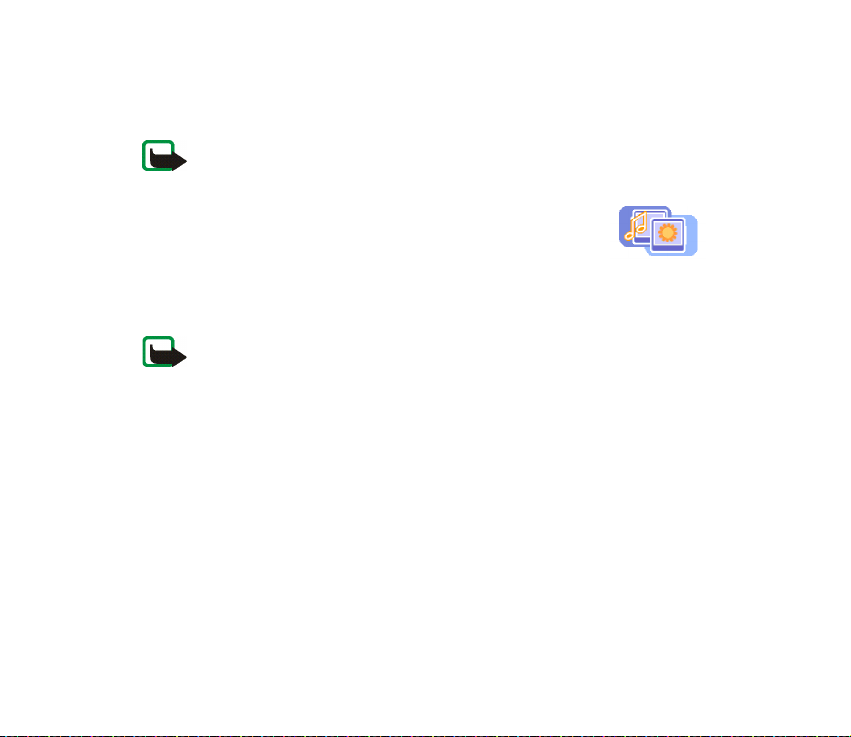
Jos puhelin on pois päältä määritettynä hälytysaikana, puhelimeen kytkeytyy virta ja
hälytysääni alkaa kuulua. Jos painat Lopeta, puhelin kysyy, haluatko aktivoida puhelimen.
Voit sulkea puhelimen painamalla Ei tai soittaa ja vastaanottaa puheluja painamalla Kyllä.
Huom! Älä paina Kyllä, kun matkapuhelimen käyttö on kielletty tai se voi
aiheuttaa häiriöitä tai vaaratilanteen.
■ Galleria (Valikko 7)
Voit tallentaa Galleria-valikon kansioihin esimerkiksi
multimediaviesteissä saamiasi kuvia ja soittoääniä. Katso
Multimediaviestin lukeminen ja siihen vastaaminen sivulla 59.
Galleria käyttää jaettua muistia. Katso Jaettu muisti sivulla 18.
Huom! Puhelimen on oltava päällä, jotta tätä toimintoa voisi käyttää. Älä kytke
puhelimeen virtaa silloin, kun matkapuhelimen käyttö on kielletty tai se voi
aiheuttaa häiriöitä tai vaaratilanteen.
1. Paina Valikko-näppäintä ja valitse Galleria. Näyttöön tulee valintaluettelo.
2. Valitse Näytä kansiot, jos haluat avata kansioluettelon.
Muut vaihtoehdot:
• Lisää kansio - voit luoda uuden kansion. Näppäile kansion nimi ja paina
OK-näppäintä.
• Poista kansio - voit valita poistettavan kansion. Puhelimen alkuperäisiä
kansioita ei voi poistaa.
• Nimeä kansio - voit valita kansion, jonka nimen haluat vaihtaa. Puhelimen
alkuperäisiä kansioita ei voi nimetä uudelleen.
92Copyright © 2005 Nokia. All rights reserved.
Page 93

• Galleriahaku - voit noutaa lisää kuvia ja ääniä. Valitse Kuvahaku tai
Soittoäänihaku. Näyttöön tulevat käytettävissä olevat kirjanmerkit. Valitse
Lisää kirjanmerkk., jos haluat nähdä Palvelut-valikossa olevat kirjanmerkit.
Katso Kirjanmerkit sivulla 116.
Valitse kirjanmerkki, jonka avulla pääset haluamallesi sivulle. Jos yhteys ei
muodostu, sivulle ei ehkä pääse sen palvelun kautta, jonka yhteysasetukset
ovat käytössä. Jos näin käy, avaa Palvelut-valikko ja ota käyttöön toinen
palveluasetusten ryhmä. Katso Yhteyden luominen palveluun sivulla 111.
Yritä uudelleen muodostaa yhteys sivulle.
Tietoa eri palvelujen saatavuudesta ja hinnoista saat verkko-operaattorilta
ja/tai palveluntarjoajalta.
3. Kun valitset haluamasi kansion, näyttöön tulee siinä olevien tiedostojen
luettelo. Kuvat ja Äänet ovat puhelimen alkuperäisiä kansioita.
4. Siirry haluamasi tiedoston kohdalle. Jos painat Valinnat-näppäintä, näyttöön
voi tulla seuraavia toimintoja:
• Avaa-toiminnolla voit avata valitun tiedoston.
• Poista-toiminnolla voit poistaa valitun tiedoston.
• Lähetä-toiminnolla voit lähettää tiedoston multimediaviestissä.
• Siirrä-toiminnolla voit siirtää tiedoston toiseen kansioon.
• Nimeä uudelleen -toiminnolla voit nimetä tiedoston uudelleen.
• Taustakuvaksi-toiminnolla voit asettaa valitun tiedoston taustakuvaksi.
• Soittoääneksi-toiminnolla voit asettaa valitun tiedoston soittoääneksi.
93Copyright © 2005 Nokia. All rights reserved.
Page 94

• Tiedot-toiminto näyttää tiedoston tiedot, kuten sen koon.
• Järjestä-toiminnolla voit asettaa tiedostot ja kansiot päivämäärän, tyypin,
nimen tai koon mukaiseen järjestykseen.
■ Kalenteri (Valikko 8)
Kalenteriin voit kirjata muistutuksia, soitettavia puheluja ja
syntymäpäiviä.
Kalenteri käyttää jaettua muistia. Katso Jaettu muisti sivulla 18.
Huom! Puhelimen on oltava päällä, jotta Kalenteri-valikon toimintoja voisi
käyttää. Älä kytke puhelimeen virtaa silloin, kun matkapuhelimen käyttö on
kielletty tai se voi aiheuttaa häiriöitä tai vaaratilanteen.
Paina Valikko-näppäintä ja valitse Kalenteri.
Vihje: Voit avata Kalenteri-valikon nopeasti painamalla -näppäintä
valmiustilassa.
Siirry haluamaasi päivään. Nykyisen päivän ympärillä on kehys. Jos päivälle on
merkintöjä, päivä on lihavoitu. Jos haluat nähdä päivän merkinnät, paina
Valinnat-näppäintä ja valitse Päivänäkymä.
Vihje: Voit selata päivämerkintöjä painamalla - tai -näppäintä.
Jos haluat nähdä yksittäisen merkinnän, siirry sen kohdalle, paina Valinnatnäppäintä ja valitse Näytä. Merkintänäkymässä näet valitun merkinnän sisällön.
Voit selata merkintää.
94Copyright © 2005 Nokia. All rights reserved.
Page 95

Vihje: Voit selata päivämerkintöjä merkintänäkymässä yksitellen
painamalla - tai -näppäintä.
Kalenterinäkymien muita mahdollisia toimintoja:
• toiminnot, joilla voit luoda merkinnän, lähettää sen toiseen puhelimeen tai
kopioida sen toiselle päivälle
• toiminnot, joilla voit poistaa merkinnän, muokata sitä, siirtää sen tai asettaa
sen toistumaan.
• Asetukset-toiminto, jolla voit määrittää päivämäärän, kellonajan,
päivämäärän tai kellonajan esitysmuodon tai viikon ensimmäisen päivän.
Autom. poisto -toiminnolla voit määrittää, että vanhat merkinnät poistetaan
automaattisesti tietyn ajan kuluttua. Tällöin ei poisteta toistuvia merkintöjä,
kuten syntymäpäivämerkintöjä.
Kalenterimerkinnän lisääminen
Tietoa kirjainten ja numeroiden näppäilemisestä on kohdassa Tekstin
kirjoittaminen sivulla 36.
Paina Valikko-näppäintä ja valitse Kalenteri. Siirry haluamasi päivämäärän
kohdalle, paina Valinnat-näppäintä ja valitse Lisää merkintä. Valitse jokin
seuraavista merkintätyypeistä:
• Muistutus - Kirjoita merkinnän aihe, paina Valinnat-näppäintä ja valitse
Tallenna. Jos haluat liittää merkintään hälytyksen, valitse Hälytys ja määritä
hälytysaika.
95Copyright © 2005 Nokia. All rights reserved.
Page 96
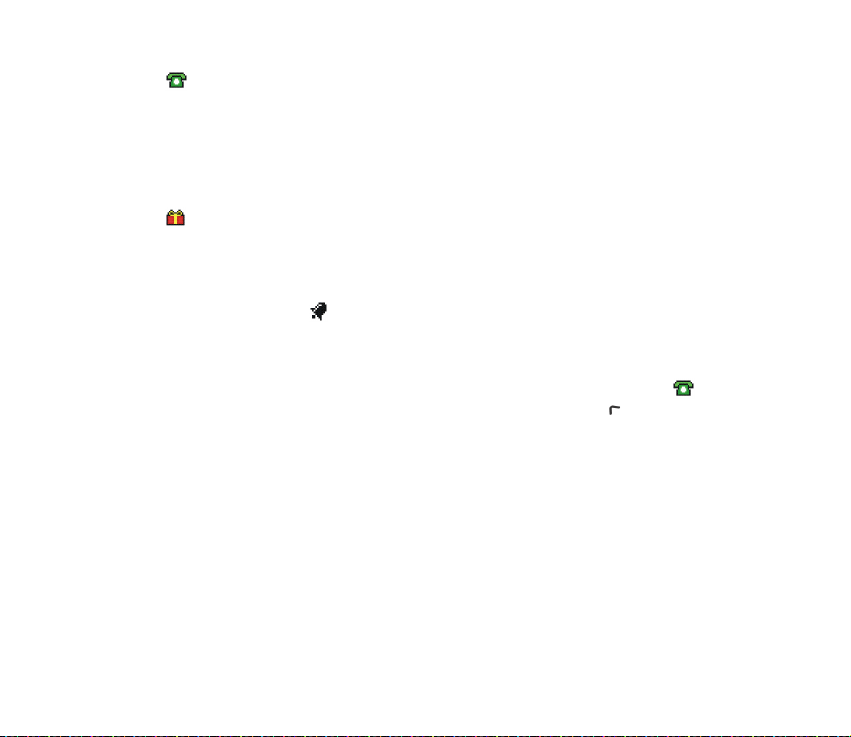
• Puhelu - Näppäile puhelinnumero, paina Valinnat-näppäintä ja valitse
Tallenna. Kirjoita nimi, paina Valinnat-näppäintä ja valitse Tallenna.
(Puhelinnumeron näppäilemisen sijaan voit painaa Valinnat-näppäintä ja etsiä
nimen ja numeron puhelinluettelosta.) Näppäile puhelun soittoaika ja paina
OK-näppäintä. Jos haluat liittää merkintään hälytyksen, valitse Äänimerkki tai
Äänetön (ei hälytysääntä) ja määritä hälytysaika.
• Syntymäpäivä - Kirjoita henkilön nimi (tai paina Valinnat-näppäintä ja etsi
se puhelinluettelosta), paina Valinnat-näppäintä ja valitse Tallenna. Näppäile
syntymävuosi ja paina OK-näppäintä. Jos haluat liittää merkintään hälytyksen,
valitse Äänimerkki tai Äänetön (ei hälytysääntä) ja määritä hälytysaika.
Jos hälytys on käytössä, -symboli näkyy näytössä, kun tarkastelet merkintöjä.
Kun puhelin hälyttää merkinnän vuoksi
Puhelimesta kuuluu merkkiääni ja merkintä tulee näyttöön. Kun näytössä on puhelumerkintä, voit soittaa siinä näkyvään numeroon painamalla -näppäintä.
Jos haluat lopettaa hälytyksen ja lukea merkinnän, paina Näytä-näppäintä. Jos
haluat lopettaa hälytyksen lukematta merkintää, paina Poistu-näppäintä.
96Copyright © 2005 Nokia. All rights reserved.
Page 97

■ Pelit (Valikko 9)
Puhelimessa on pelejä, jotka on suunniteltu erityisesti tätä
Nokia-puhelinta varten.
Huom! Puhelimen on oltava päällä, jotta tätä toimintoa voisi käyttää. Älä kytke
puhelimeen virtaa silloin, kun matkapuhelimen käyttö on kielletty tai se voi
aiheuttaa häiriöitä tai vaaratilanteen.
Pelin käynnistäminen
1. Paina Valikko-näppäintä ja valitse Pelit ja Valitse peli.
2. Siirry pelin tai peliryhmän kohdalle (nimi riippuu pelistä).
3. Paina Valinnat-näppäintä ja valitse Avaa tai paina -näppäintä. Jos valitsit
yhden pelin, se käynnistetään.
Muuten näyttöön tulee valitun peliryhmän pelien luettelo. Jos haluat
käynnistää yhden pelin, siirry haluamasi pelin kohdalle, paina Valinnatnäppäintä ja valitse Avaa, tai paina -näppäintä.
Huomaa, että joidenkin pelien käyttö voi kuluttaa puhelimen akun virtaa
tavallista nopeammin, jolloin ehkä joudut liittämään puhelimen laturiin.
Muut pelejä tai peliryhmiä koskevat vaihtoehdot
Tietoa pelejä koskevista vaihtoehdoista on kohdassa Muut sovelluksia tai
sovellusryhmiä koskevat toiminnot sivulla 100.
97Copyright © 2005 Nokia. All rights reserved.
Page 98

Pelien noutaminen
Paina Valikko-näppäintä ja valitse Pelit ja Pelihaku. Näyttöön tulevat
käytettävissä olevat kirjanmerkit. Valitse Lisää kirjanmerkk., jos haluat nähdä
Palvelut-valikossa olevat kirjanmerkit. Katso Kirjanmerkit sivulla 116.
Valitse kirjanmerkki, jonka avulla pääset haluamaasi palveluun. Jos yhteys ei
muodostu, et ehkä pääse palveluun, jonka yhteysasetukset ovat käytössä. Jos näin
käy, avaa Palvelut-valikko ja ota käyttöön toinen palveluasetusten ryhmä. Katso
Yhteyden luominen palveluun sivulla 111. Yritä uudelleen muodostaa yhteys
palveluun.
Tietoa eri palvelujen saatavuudesta ja hinnoista saat verkko-operaattorilta ja/tai
palveluntarjoajalta.
Kun noudat pelin tai sovelluksen, se voidaan tallentaa Pelit-valikon sijasta
Sovellukset-valikkoon.
Nokia ei takaa muista kuin Nokia-sivustoista ladattujen sovellusten luotettavuutta
eikä vastaa niistä. Jos kuitenkin päätät ladata niistä sovelluksia, noudata
turvallisuutta koskevia varotoimia ja suhtaudu sisältöön harkiten kuten muidenkin
sivustojen kanssa.
Pelimuistin tila
Jos haluat nähdä, kuinka paljon muistia on jäljellä pelien ja sovellusten
asentamista varten, paina Valikko-näppäintä ja valitse Pelit ja Muisti.
Pelit käyttävät jaettua muistia. Katso Jaettu muisti sivulla 18.
98Copyright © 2005 Nokia. All rights reserved.
Page 99

Peliasetukset
Paina Valikko-näppäintä ja valitse Pelit ja Asetukset, jos haluat määrittää pelin
ääni- ja valoasetukset sekä valita, käytetäänkö pelissä värinätehosteita.
■ Sovellukset (Valikko 10)
Tässä valikossa voit hallita puhelimeen asennettuja Javasovelluksia. Puhelimessa on Java-sovelluksia, jotka on
suunniteltu erityisesti tätä Nokia-puhelinta varten. Muita sovelluksia on
saatavana eri palveluntarjoajilta. Ennen kuin voit käyttää tällaisia sovelluksia,
sinun pitää siirtää ne puhelimeen.
Huom! Puhelimen on oltava päällä, jotta tätä toimintoa voisi käyttää. Älä kytke
puhelimeen virtaa silloin, kun matkapuhelimen käyttö on kielletty tai se voi
aiheuttaa häiriöitä tai vaaratilanteen.
Sovelluksen käynnistäminen
1. Paina Valikko-näppäintä ja valitse Sovellukset ja Valitse sovellus.
2. Siirry haluamasi sovelluksen tai sovellusryhmän kohdalle (nimi riippuu
sovelluksesta).
3. Paina Valinnat-näppäintä ja valitse Avaa tai paina -näppäintä. Jos valitsit
sovelluksen, se käynnistetään.
Muuten näyttöön tulevat valitussa sovellusryhmässä olevat sovellukset. Jos
haluat käynnistää yhden sovelluksen, siirry haluamasi sovelluksen kohdalle,
paina Valinnat-näppäintä ja valitse Avaa, tai paina -näppäintä.
99Copyright © 2005 Nokia. All rights reserved.
Page 100

Huomaa, että joidenkin sovellusten käyttö voi kuluttaa puhelimen akun virtaa
tavallista nopeammin ja voit joutua kytkemään puhelimen laturiin.
Muut sovelluksia tai sovellusryhmiä koskevat toiminnot
• Poista-toiminnolla voit poistaa sovelluksen tai sovellusryhmän puhelimesta.
Jos poistat puhelimesta valmiiksi asennetun sovelluksen tai sovellusryhmän,
voit noutaa sen takaisin puhelimeen Nokian Software Market -sivustosta
www.softwaremarket.nokia.com.
• Webin käyttö -toiminnolla voit rajoittaa sovelluksen pääsyä verkkoon. Valitse
Kysy ensin, jos haluat, että puhelin pyytää luvan päästä verkkoon. Valitse
Sallittu, jos haluat sallia verkkoyhteyden, tai valitse Ei sallittu, jos haluat estää
verkkoyhteyden.
• Päivitä versio -toiminto näyttää, onko sovelluksesta saatavana uutta versiota,
jonka voit noutaa palvelusta, jos sovellus tukee tätä toimintoa.
• Web-sivu-toiminnolla voit käydä noutamassa lisätietoja tai sovelluksen
lisäosia Internet-sivulta. Verkon pitää tukea tätä toimintoa. Tämä toiminto
näkyy vain, jos sovellus sisältää Internet-osoitteen.
• Palveluasetukset - selaimen oletusasetukset, joita tarvitaan joidenkin
sovellusten kanssa.
• Tiedot-toiminto näyttää lisätietoja sovelluksesta.
Sovelluksen noutaminen
Puhelin tukee J2METM-tyyppisiä Java-sovelluksia. Ennen kuin noudat sovelluksen,
varmista, että se on yhteensopiva puhelimen kanssa.
100Copyright © 2005 Nokia. All rights reserved.
